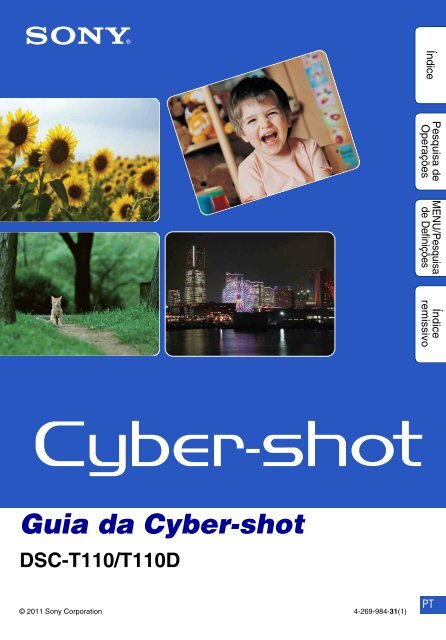Sony DSC-T110 - DSC-T110 Istruzioni per l'uso Portoghese
Sony DSC-T110 - DSC-T110 Istruzioni per l'uso Portoghese
Sony DSC-T110 - DSC-T110 Istruzioni per l'uso Portoghese
Create successful ePaper yourself
Turn your PDF publications into a flip-book with our unique Google optimized e-Paper software.
Pesquisa de<br />
O<strong>per</strong>ações<br />
MENU/Pesquisa<br />
de Definições<br />
Índice<br />
remissivo<br />
Índice<br />
Guia da Cyber-shot<br />
<strong>DSC</strong>-<strong>T110</strong>/<strong>T110</strong>D<br />
© 2011 <strong>Sony</strong> Corporation 4-269-984-31(1)<br />
PT
Como usar este guia<br />
Clique em um botão no canto direito su<strong>per</strong>ior para pular para a página correspondente.<br />
Isso pode ser útil ao pesquisar uma função que você deseja visualizar.<br />
Índice<br />
Índice<br />
Pesquisar informação por função.<br />
Pesquisa de<br />
O<strong>per</strong>ações<br />
MENU/Pesquisa<br />
de Definições<br />
Pesquisar informação por o<strong>per</strong>ação.<br />
Pesquisar informação em uma lista de<br />
MENU/Itens de ajuste.<br />
Pesquisa de<br />
O<strong>per</strong>ações<br />
Marcas e notações usadas neste guia<br />
Índice<br />
remissivo<br />
Pesquisar informação por palavra-chave.<br />
Neste guia, a seqüência das o<strong>per</strong>ações é<br />
mostrada pelas setas (t). Você deverá<br />
tocar nos itens da tela na ordem indicada.<br />
As marcas são mostradas conforme elas<br />
aparecem no ajuste padrão da câmera.<br />
MENU/Pesquisa<br />
de Definições<br />
Índice<br />
remissivo<br />
O ajuste padrão é indicado por .<br />
Indica cuidados e limitações relevantes para<br />
a o<strong>per</strong>ação correta da câmera.<br />
zIndica informações úteis.<br />
2 PT
Notas sobre o uso da câmera<br />
Notas sobre os tipos de cartões de<br />
memória que você pode usar (vendida<br />
separadamente)<br />
Os seguintes cartões de memória são<br />
compatíveis com a câmera: “Memory Stick<br />
PRO Duo”, “Memory Stick PRO-HG Duo”,<br />
“Memory Stick Duo”, cartão de memória SD,<br />
cartão de memória SDHC e cartão de<br />
memória SDXC.<br />
O MultiMediaCard não pode ser usado.<br />
Neste guia, o termo “Memory Stick Duo” é<br />
usado para se referir a “Memory Stick PRO<br />
Duo”, “Memory Stick PRO-HG Duo” e<br />
“Memory Stick Duo”, e o termo “cartão SD”<br />
é usado para se referir ao cartão de memória<br />
SD, cartão de memória SDHC e cartão de<br />
memória SDXC.<br />
• Foi confirmado que um “Memory Stick Duo”<br />
com uma capacidade de até 32 GB e um cartão<br />
SD de até 64 GB funcionam corretamente com a<br />
câmera.<br />
• Na gravação de filmes, recomenda-se usar os<br />
seguintes cartões de memória:<br />
– (Mark2) (“Memory Stick<br />
PRO Duo” (Mark2))<br />
– (“Memory Stick PRO-<br />
HG Duo”)<br />
– Cartão de memória SD, cartão de memória<br />
SDHC ou cartão de memória SDXC (Classe 4<br />
ou mais rápido)<br />
• Para obter detalhes sobre “Memory Stick Duo”,<br />
consulte a página 154.<br />
Quando usar um “Memory Stick Duo”<br />
no compartimento padrão de “Memory<br />
Stick”<br />
Você pode usar o “Memory Stick Duo”<br />
inserindo-o no Adaptador para “Memory<br />
Stick Duo” (vendida separadamente).<br />
Funções incluídas nesta câmera<br />
• Este guia descreve cada uma das funções dos<br />
dispositivos compatíveis ou incompatíveis com<br />
TransferJet.<br />
Para verificar se a sua câmera suporta ou não a<br />
função TransferJet, verifique a seguinte marca<br />
na parte inferior da câmera.<br />
Dispositivo compatível com TransferJet:<br />
(TransferJet)<br />
Notas sobre a bateria<br />
• Recarregue a bateria (fornecido) antes de usar a<br />
câmera pela primeira vez.<br />
• Você pode recarregar a bateria mesmo que não<br />
esteja completamente descarregada. Além disso,<br />
mesmo que a bateria não tenha sido<br />
complemente recarregada, você pode usá-la.<br />
• Se você não pretender usar a bateria por um<br />
longo tempo, use a carga existente e remova a<br />
bateria da câmera, e, em seguida, armazene-a<br />
em um local fresco e seco. Isto serve para<br />
manter a bateria em funcionamento.<br />
• Para mais detalhes sobre as baterias utilizáveis,<br />
consulte a página 156.<br />
Lente Carl Zeiss<br />
A câmera é equipada com lente Carl Zeiss<br />
capaz de reproduzir imagens nítidas de<br />
contraste excelente. A lente da câmera foi<br />
produzida sob sistema de controle de<br />
qualidade garantido por Carl Zeiss de acordo<br />
com os padrões de qualidade de Carl Zeiss na<br />
Alemanha.<br />
Índice<br />
Pesquisa de<br />
O<strong>per</strong>ações<br />
MENU/Pesquisa<br />
de Definições<br />
Índice<br />
remissivo<br />
Adaptador para<br />
“Memory Stick Duo”<br />
Continua r<br />
3 PT
Notas sobre a tela de LCD e a lente<br />
• A tela de LCD é fabricada usando tecnologia de<br />
altíssima precisão para que mais de 99,99% dos<br />
pixels funcionem para uso eficaz. Contudo,<br />
alguns pontos pretos ou brilhantes (branco,<br />
vermelho, azul ou verde) aparecem na tela de<br />
LCD. Esses pontos são resultado normal do<br />
processo de fabricação e não afetam a gravação.<br />
Índice<br />
Pontos pretos, brancos,<br />
vermelhos, azuis ou<br />
verdes<br />
• Caso alguma gota de água ou de outro líquido<br />
caia na tela de LCD fazendo com que a mesma<br />
fique molhada, limpe a tela imediatamente com<br />
um pano macio. A <strong>per</strong>manência de líquidos na<br />
su<strong>per</strong>fície da tela de LCD pode danificar a<br />
qualidade e causar o mau funcionamento.<br />
• Expor a tela de LCD ou a lente à luz solar direta<br />
por longos <strong>per</strong>íodos pode causar mau<br />
funcionamento. Cuidado ao colocar a câmera<br />
<strong>per</strong>to da janela ou usá-la ao ar livre.<br />
• Não pressione a tela de LCD. A tela pode se<br />
descolorir e isso pode causar mau<br />
funcionamento.<br />
• As imagens podem flutuar pela tela de LCD em<br />
baixas tem<strong>per</strong>aturas. Isso não é um defeito.<br />
• Cuidado para não bater a lente, e não force o seu<br />
movimento.<br />
Pesquisa de<br />
O<strong>per</strong>ações<br />
MENU/Pesquisa<br />
de Definições<br />
Índice<br />
remissivo<br />
Condensação da umidade<br />
• Se a câmera passar diretamente de um ambiente<br />
frio para um local quente, pode haver<br />
condensação dentro ou fora da câmera. A<br />
condensação de umidade pode causar o mau<br />
funcionamento da câmera.<br />
• Se houver condensação da umidade, desligue a<br />
câmera e aguarde uma hora para que umidade<br />
evapore. Observe que se você tentar capturar<br />
com a lente embaçada pela umidade, as imagens<br />
não sairão claras.<br />
Imagens usadas neste Guia<br />
As imagens usadas nos exemplos deste Guia<br />
são apenas reproduções e não são as imagens<br />
reais capturadas usando a câmera.<br />
4 PT
Índice<br />
Notas sobre o uso da câmera<br />
Como usar este guia ············································· 2<br />
Notas sobre o uso da câmera ······························· 3<br />
Pesquisa de O<strong>per</strong>ações········································ 8<br />
MENU/Pesquisa de Definições ··························· 11<br />
Nomes de peças ················································· 16<br />
Lista de ícones exibidos na tela ·························· 17<br />
Usar o painel de toque ········································ 19<br />
Personalizando os itens do MENU ····················· 21<br />
Usar a memória interna······································· 22<br />
Guia na câmera··················································· 23<br />
Índice<br />
Pesquisa de<br />
O<strong>per</strong>ações<br />
MENU/Pesquisa<br />
de Definições<br />
Capturar<br />
Modo GRAV ························································ 25<br />
Auto. intelig. ························································ 26<br />
Varredura panorâmica ········································ 27<br />
Modo Filme ························································· 29<br />
Programa automático·········································· 30<br />
Seleção de cena ················································· 31<br />
Varredura panorâmica subaq.<br />
(apenas <strong>DSC</strong>-<strong>T110</strong>) ············································ 34<br />
Zoom ··································································· 35<br />
Índice<br />
remissivo<br />
Exibir<br />
Exibir imagens estáticas ····································· 36<br />
Zoom de reprodução··········································· 37<br />
Zoom grande angular·········································· 38<br />
Exibição Temporariamente Girada ····················· 39<br />
Exibir filmes························································· 40<br />
5 PT
MENU (Capturar)<br />
Itens de MENU (Capturar) ·································· 11<br />
Índice<br />
MENU (Exibir)<br />
Ajustes<br />
TV<br />
Computador<br />
Itens de MENU (Exibir) ······································· 13<br />
Itens de Ajuste ···················································· 14<br />
Exibir uma imagem em TV de definição padrão<br />
(SD)··································································· 129<br />
Exibir uma imagem em TV de alta definição<br />
(HD)··································································· 130<br />
Usar com o computador···································· 132<br />
Usar o software ················································· 133<br />
Conectar a câmera ao computador ······················135<br />
Carregar imagens para um serviço de<br />
mídia ································································· 137<br />
Pesquisa de<br />
O<strong>per</strong>ações<br />
MENU/Pesquisa<br />
de Definições<br />
Índice<br />
remissivo<br />
Imprimir<br />
Imprimir imagens estáticas ······························· 139<br />
6 PT
Solução de problemas<br />
Solução de problemas ······································ 140<br />
Avisos e mensagens ········································· 148<br />
Índice<br />
Outros<br />
Usar a câmera no exterior································· 153<br />
Cartão de memória ··········································· 154<br />
Bateria······························································· 156<br />
Recarregador da bateria ··································· 157<br />
Padrão TransferJet ··········································· 158<br />
Número de imagens estáticas e tempo de<br />
gravação de filmes ············································ 159<br />
Precauções ······················································· 161<br />
Pesquisa de<br />
O<strong>per</strong>ações<br />
MENU/Pesquisa<br />
de Definições<br />
Índice remissivo<br />
Índice remissivo ················································ 162<br />
Índice<br />
remissivo<br />
7 PT
Pesquisa de O<strong>per</strong>ações<br />
Deixar ajustes para a<br />
câmera<br />
Auto. intelig. ·························································· 26<br />
Seleção de cena ·················································· 31<br />
Reconhecimento de cena ································· 65<br />
Capturar filmes Modo Filme···························································· 29<br />
Capturar retratos Pele macia····························································· 31<br />
Captura suave ······················································ 31<br />
Retrato em crepúsculo······································· 31<br />
Obturador de sorriso··········································· 43<br />
Reconhecimento de cena ································· 65<br />
Detecção de face················································· 68<br />
Antipiscada···························································· 71<br />
Red. olhos verm.················································ 101<br />
Índice<br />
Pesquisa de<br />
O<strong>per</strong>ações<br />
MENU/Pesquisa<br />
de Definições<br />
Capturar imagens<br />
panorâmicas<br />
Varredura panorâmica ······································· 27<br />
Índice<br />
remissivo<br />
Capturar próximo a<br />
objetos<br />
Macro ······································································ 55<br />
Foco de <strong>per</strong>to ······················································· 55<br />
Capturar objetos em<br />
movimento<br />
Modo Filme···························································· 29<br />
Obturador alta velocidade································· 32<br />
Ajustes de seqüência ········································· 54<br />
Capturar sem tremer Alta sensibilidade················································· 31<br />
Obturador alta velocidade································· 32<br />
Cronômetro de intervalo de 2 segundos ······ 47<br />
ISO··········································································· 57<br />
Capturar com luz de<br />
fundo<br />
Flash Forçado······················································· 45<br />
Reconhecimento de cena ································· 65<br />
DRO········································································· 70<br />
8 PT
Capturar em locais<br />
escuros<br />
Alta sensibilidade················································· 31<br />
Sincro. lenta ·························································· 45<br />
ISO··········································································· 57<br />
Índice<br />
Alterar posição do foco Foco········································································· 62<br />
Detecção de face················································· 68<br />
Alterar tamanho da<br />
imagem<br />
Tam. da imagem/Tamanho imag.<br />
Panorama ······························································ 51<br />
Apagar imagens Apagar ···································································· 80<br />
Exibir imagens<br />
ampliadas<br />
Exibir imagens em tela<br />
cheia<br />
Formatar······························································· 121<br />
Zoom de reprodução ·········································· 37<br />
Corte (redimension. )·········································· 85<br />
Zoom grande angular········································· 38<br />
Exibição Temporariamente Girada ················ 39<br />
Tam. da imagem/Tamanho imag.<br />
Panorama ······························································ 51<br />
Pesquisa de<br />
O<strong>per</strong>ações<br />
MENU/Pesquisa<br />
de Definições<br />
Índice<br />
remissivo<br />
Editar imagens Pintar······································································· 84<br />
Retoque·································································· 85<br />
Reproduzir uma série<br />
de imagens na ordem<br />
Apresent. slides ··················································· 77<br />
Imprimir imagens com<br />
data<br />
“PMB (Picture Motion Browser)” ··················· 133<br />
Alterar ajustes de data<br />
e hora<br />
Ajuste de região················································· 127<br />
Ajuste data e hora ············································· 128<br />
Redefinir ajustes Inicia ······································································ 108<br />
9 PT
MENU/Pesquisa<br />
de Definições<br />
Índice<br />
remissivo<br />
Exibindo o Guia na<br />
câmera<br />
Guia na câmera ··················································· 73<br />
Imprimir imagens Imprimir imagens estáticas····························· 139<br />
Índice<br />
Exibir na TV<br />
Exibir uma imagem em TV de definição<br />
padrão (SD)························································· 129<br />
Exibir uma imagem em TV de alta definição<br />
(HD) ······································································· 130<br />
Pesquisa de<br />
O<strong>per</strong>ações<br />
10 PT
MENU/Pesquisa de Definições<br />
Itens de MENU (Capturar)<br />
Índice<br />
Você pode selecionar as diversas funções de captura facilmente a partir do .<br />
1 Abaixe a tampa da lente para mudar para o modo<br />
de captura.<br />
2 Toque em para exibir a tela MENU.<br />
Os quatro itens do menu exibidos na coluna não<br />
aparecem na tela MENU.<br />
3 Toque no item do menu t modo desejado.<br />
Na tabela abaixo, indica ajustes que podem ser alterados, enquanto – indica ajustes que não<br />
podem ser alterados. O ajuste pode ser fixo ou restrito, dependendo do modo de captura. Para<br />
mais detalhes, veja a página para cada item.<br />
Os ícones da coluna e indicam os modos disponíveis.<br />
Modo GRAV<br />
Itens de menu<br />
Modo Fácil — —<br />
Cena de captura de filme — — — — —<br />
(apenas <strong>DSC</strong>-<strong>T110</strong>)<br />
Obturador de sorriso — — —<br />
Flash — — —<br />
Cronômetro — —<br />
Direção da captura — — — —<br />
Tam. da imagem/Tamanho<br />
imag. Panorama<br />
Ajustes de seqüência — — —<br />
Macro — — —<br />
EV<br />
ISO — — — —<br />
Equilíbrio de branco — —<br />
Equilíbrio de branco subaq. — — —<br />
(apenas <strong>DSC</strong>-<strong>T110</strong>)<br />
Foco — — —<br />
Modo Medição — —<br />
Reconhecimento de cena — — — — —<br />
Efeito pele macia — — — — —<br />
Detecção de face — — —<br />
DRO — — — — —<br />
Continua r<br />
11 PT<br />
Pesquisa de<br />
O<strong>per</strong>ações<br />
MENU/Pesquisa<br />
de Definições<br />
Índice<br />
remissivo
MENU/Pesquisa<br />
de Definições<br />
Índice<br />
remissivo<br />
Itens de menu<br />
Modo GRAV<br />
Antipiscada — — — — —<br />
Ajustes exibição —<br />
Guia na câmera —<br />
Notas<br />
• [Varredura panorâmica subaq.] é exibido apenas quando [Caixa subaquática] está definido para [Ligado]<br />
(apenas <strong>DSC</strong>-<strong>T110</strong>).<br />
• Somente itens disponíveis para cada modo são exibidos na tela.<br />
• Os quatro itens do menu exibidos na coluna diferem de acordo com cada modo.<br />
• O modo (Subaquática) na Seleção de Cenas está disponível apenas para <strong>DSC</strong>-<strong>T110</strong>.<br />
Índice<br />
Pesquisa de<br />
O<strong>per</strong>ações<br />
12 PT
Itens de MENU (Exibir)<br />
Você pode selecionar as diversas funções de exibição facilmente a partir do .<br />
1 Pressione o botão (Reprodução) para alterar<br />
para o modo de reprodução.<br />
2 Toque em para exibir a tela MENU.<br />
Os quatro itens do menu exibidos na coluna não<br />
aparecem na tela MENU.<br />
3 Toque no item do menu t modo desejado.<br />
Índice<br />
Pesquisa de<br />
O<strong>per</strong>ações<br />
Na tabela abaixo, indica ajustes que podem ser alterados, enquanto – indica ajustes que não<br />
podem ser alterados.<br />
Modo exibição<br />
Cartão de memória<br />
Memória<br />
interna<br />
Modo exib. Modo exib. Modo exib. Modo exib.<br />
Data Pasta Pasta (filme) Pasta<br />
Itens de menu<br />
(estáticas)<br />
(Modo Fácil)<br />
(Calendário) — — —<br />
(Índice de imagens)<br />
(Apresent. slides) —<br />
(Apagar)<br />
(Envio por TransferJet) — —<br />
(Pintar) —<br />
(Retoque) —<br />
(Modo exibição) —<br />
(Proteger)<br />
DPOF — —<br />
(Girar) —<br />
(Ajuste de volume)<br />
(Ajustes exibição)<br />
(Dados exposição)<br />
(Nº de imagens no índice)<br />
(Seleciona pasta) — —<br />
Guia na câmera<br />
MENU/Pesquisa<br />
de Definições<br />
Índice<br />
remissivo<br />
Notas<br />
• Somente itens disponíveis para cada modo são exibidos na tela.<br />
• Os quatro itens do menu exibidos na coluna diferem de acordo com cada modo.<br />
13 PT
Itens de Ajuste<br />
Você pode alterar os ajustes na tela<br />
(Ajustes).<br />
1 Toque em para exibir a tela MENU.<br />
Índice<br />
2 Toque em (Ajustes) t categoria<br />
desejada t item desejado t ajuste desejado.<br />
Pesquisa de<br />
O<strong>per</strong>ações<br />
Categorias<br />
Ajustes de captura<br />
Ajustes principais<br />
Itens<br />
Iluminador AF<br />
Linha de grade<br />
Resolução de exib.<br />
Zoom digital<br />
Orientação auto.<br />
Guia reconhec. cena<br />
Red. olhos verm.<br />
Alerta de piscada<br />
Alarme sonoro<br />
Brilho do LCD<br />
Language Setting<br />
Cor do visor<br />
Modo de demo.<br />
Inicia<br />
COMPONENT<br />
Saída de vídeo<br />
Caixa subaquática (apenas <strong>DSC</strong>-<strong>T110</strong>)<br />
Conexão USB<br />
Ajustes LUN<br />
Baixa música<br />
Esvaziar Música<br />
Econo. de energia<br />
TransferJet<br />
Eye-Fi*<br />
Calibração<br />
MENU/Pesquisa<br />
de Definições<br />
Índice<br />
remissivo<br />
Continua r<br />
14 PT
Índice<br />
remissivo<br />
Categorias<br />
Ferramenta cartão de<br />
mem<br />
Ferramenta memória<br />
interna<br />
Ajustes do relógio<br />
Itens<br />
Formatar<br />
Cria pasta GRAV.<br />
Altera pasta GRAV.<br />
Apaga pasta GRAV.<br />
Copiar<br />
Número do arquivo<br />
Formatar<br />
Número do arquivo<br />
Ajuste de região<br />
Ajuste data e hora<br />
* [Eye-Fi] aparece apenas quando um cartão Eye-Fi (disponível comercialmente) estiver inserido na<br />
câmera.<br />
Notas<br />
• [Ajustes de captura] aparece apenas quando os ajustes são inseridos no modo de captura.<br />
• [Ferramenta cartão de mem] aparece apenas quando um cartão de memória é inserido na câmera,<br />
enquanto [Ferramenta memória interna] aparece apenas quando não há cartão de memória inserido na<br />
câmera.<br />
Índice<br />
Pesquisa de<br />
O<strong>per</strong>ações<br />
MENU/Pesquisa<br />
de Definições<br />
15 PT
Nomes de peças<br />
A Botão de zoom (W/T) (35, 37)<br />
B Botão do obturador<br />
C Microfone<br />
D Botão ON/OFF (Liga/Desliga)/Lâmpada<br />
de energia<br />
E Flash<br />
F Luz do Cronômetro/Luz do Obturador de<br />
sorriso/Iluminador AF<br />
G Lente<br />
H Tampa da lente<br />
I Tela de LCD/Painel de toque<br />
J Alto-falante<br />
K Botão (Reprodução) (36)<br />
L Gancho para pulseira*<br />
M Compartimento de inserção da bateria<br />
N Receptáculo do tripé<br />
O Tampa da bateria/cartão de memória<br />
P Multiconector (Type3a)<br />
Q Alavanca para ejetar bateria<br />
R Compartimento do cartão de memória<br />
S Luz de acesso<br />
T Marca (TransferJet) (82, 117)<br />
Índice<br />
Pesquisa de<br />
O<strong>per</strong>ações<br />
MENU/Pesquisa<br />
de Definições<br />
Índice<br />
remissivo<br />
* Usando a pulseira<br />
Coloque a pulseira na câmera e passe a mão pelo<br />
laço para evitar que a câmera caia.<br />
Gancho<br />
Painel da tampa<br />
* Usar a caneta de pintura<br />
A caneta de pintura é usada ao o<strong>per</strong>ar o painel de<br />
toque. Ela pode ser colocada na pulseira. Não<br />
transporte a câmera segurando-a pela caneta de<br />
pintura. A câmera pode cair.<br />
16 PT
Lista de ícones exibidos na tela<br />
Os ícones são exibidos na tela para indicar o estado da câmera. A posição dos ícones exibidos<br />
pode ser diferente de acordo com o modo de captura.<br />
Índice<br />
Ao capturar imagens estáticas<br />
Ao capturar filmes<br />
1<br />
Monitor<br />
Indicação<br />
Ícone de Reconhecimento de<br />
Cena<br />
Equilíbrio de branco<br />
• (Equilíbrio de branco<br />
subaq.) são exibidos apenas<br />
em <strong>DSC</strong>-<strong>T110</strong>.<br />
DRO<br />
Destino<br />
Reconhecimento de Cena<br />
Aviso de vibração<br />
Cena de captura de filme (apenas<br />
<strong>DSC</strong>-<strong>T110</strong>)<br />
Zoom de reprodução<br />
Mídia de Gravação/Reprodução<br />
(Cartão de memória, memória<br />
interna)<br />
Exibição do Modo Eye-Fi<br />
8/8 Número da imagem/Número de<br />
imagens gravadas no intervalo de<br />
datas, pasta selecionada<br />
Tamanho da imagem/Tamanho<br />
da imagem panorâmica<br />
Pesquisa de<br />
O<strong>per</strong>ações<br />
MENU/Pesquisa<br />
de Definições<br />
Índice<br />
remissivo<br />
Ao reproduzir<br />
Ajustes TransferJet<br />
Arquivo do banco de dados/<br />
Aviso de erro no arquivo do<br />
banco de dados<br />
Pasta de gravação<br />
Pasta de reprodução<br />
Alterar pasta<br />
Proteger<br />
Marca de pedido de impressão<br />
(DPOF)<br />
Anti-Piscada<br />
Continua r<br />
17 PT
2<br />
Monitor<br />
3<br />
Monitor<br />
Indicação<br />
Carga restante da pilha<br />
Aviso de carga da pilha fraca<br />
Iluminador AF<br />
Pasta de gravação<br />
Mídia de Gravação/Reprodução<br />
(Cartão de memória, memória<br />
interna)<br />
Exibição do Modo Eye-Fi<br />
Escala do zoom<br />
Modo medição<br />
Flash<br />
Equilíbrio de branco<br />
• (Equilíbrio de branco<br />
subaq.) são exibidos apenas<br />
em <strong>DSC</strong>-<strong>T110</strong>.<br />
Indicação<br />
Ajustes de seqüência<br />
C:32:00 Visor de auto-diagnóstico<br />
Aviso de aumento de<br />
tem<strong>per</strong>atura<br />
Cronômetro<br />
96 Número de imagens graváveis<br />
100 Min Tempo de gravação<br />
Detecção de Face<br />
Efeito Pele Macia<br />
Arquivo do banco de dados/<br />
Aviso de erro no arquivo do<br />
banco de dados<br />
Tamanho da imagem/Tamanho<br />
da imagem panorâmica<br />
Monitor<br />
125 Velocidade do obturador<br />
F3.5 Valor de abertura<br />
4<br />
Monitor<br />
Indicação<br />
Foco<br />
Redução de olhos vermelhos<br />
z<br />
Trava AE/AF<br />
Obturador lento NR<br />
125 Velocidade do obturador<br />
F3.5 Valor de abertura<br />
ISO400 Número ISO<br />
+2.0EV Valor de Exposição<br />
Foco próximo<br />
Modo do flash<br />
Recarga do flash<br />
Modo medição<br />
GRAV Gravar filme/Em es<strong>per</strong>a<br />
Em es<strong>per</strong>a<br />
0:12 Tempo de gravação (m:s)<br />
N<br />
Reprodução<br />
Barra de reprodução<br />
0:00:12 Contador<br />
101-0012 Número de pasta-arquivo<br />
2010 1 1<br />
9:30 AM<br />
Indicação<br />
Data/hora de gravação da<br />
imagem exibida<br />
Índice<br />
Pesquisa de<br />
O<strong>per</strong>ações<br />
MENU/Pesquisa<br />
de Definições<br />
Índice<br />
remissivo<br />
Quadro de localização de<br />
distância AF<br />
ISO400<br />
+2.0EV<br />
Mira de medição de ponto<br />
Número ISO<br />
Valor de Exposição<br />
18 PT
Usar o painel de toque<br />
A câmera <strong>per</strong>mite que você realize o<strong>per</strong>ações e faça ajustes tocando nos botões ou arrastando a<br />
tela de LCD com os seus dedos.<br />
Botão Ação<br />
/ / / Exibe os itens escondidos para que os itens<br />
que você deseja ajustar sejam mostrados na<br />
tela.<br />
Volta para a tela anterior.<br />
Exibe a descrição das funções de cada<br />
ajuste nas telas de seleção para MENU<br />
(captura), Modo REC ou modo de Seleção<br />
de Cenas.<br />
Toque em t os itens cuja descrição<br />
você deseja visualizar.<br />
Notas<br />
• Para o<strong>per</strong>ar o painel de toque, pressione-o levemente com o seu dedo ou com a caneta de pintura<br />
fornecida. Se você pressioná-lo com força, ou usar um objeto pontiagudo ao invés da caneta de pintura, o<br />
painel de toque poderá ficar danificado.<br />
• Se você tocar na parte su<strong>per</strong>ior direita da tela durante a captura, os botões e os ícones irão desaparecer<br />
momentaneamente. Os botões e os ícones irão reaparecer quando você tirar o seu dedo da tela.<br />
Tocando na tela para ajustar o foco<br />
Tocar no sujeito no painel de toque fará com que seja exibido um quadro, e ao pressionar o botão<br />
do obturador até a metade este quadro ficará focado. Se houver uma face no quadro, além do<br />
foco, o brilho e a tonalidade também serão otimizados automaticamente.<br />
Índice<br />
Pesquisa de<br />
O<strong>per</strong>ações<br />
MENU/Pesquisa<br />
de Definições<br />
Índice<br />
remissivo<br />
Botão/Método de o<strong>per</strong>ação<br />
Toque no sujeito<br />
Ação<br />
Ajusta o foco.<br />
Cancela a função.<br />
Notas<br />
• Você não pode usar esta função ao usar o Zoom Digital, capturar no modo de foco próximo ou em Modo<br />
Fácil.<br />
• Você não pode usar esta função quando os modos (Paisagem), (Crepúsculo), (Fogos de<br />
artifício) ou (Subaquática) (apenas <strong>DSC</strong>-<strong>T110</strong>) estiverem selecionados na Seleção de Cenas.<br />
19 PT
O<strong>per</strong>ar a câmera arrastando a tela de LCD<br />
Ação<br />
Exibe/esconde a<br />
tela MENU<br />
Exibe/esconde os<br />
botões de<br />
o<strong>per</strong>ação<br />
Método de o<strong>per</strong>ação<br />
Toque no lado esquerdo da tela de LCD e<br />
arraste para a direita para exibir a tela MENU;<br />
arraste da direita para a esquerda para<br />
esconder a tela MENU.<br />
Toque no lado esquerdo da tela de LCD e<br />
arraste para a esquerda para esconder os botões<br />
de o<strong>per</strong>ação; arraste da esquerda para a direita<br />
para exibir os botões de o<strong>per</strong>ação.<br />
Índice<br />
Pesquisa de<br />
O<strong>per</strong>ações<br />
Exibe a imagem<br />
anterior/seguinte<br />
Arraste a tela de LCD para a direita ou para a<br />
esquerda durante a reprodução. Para alterar a<br />
imagem continuamente, arraste para a direita<br />
ou para a esquerda e mantenha pressionado o<br />
lado para o qual você arrastou.<br />
MENU/Pesquisa<br />
de Definições<br />
Exibe a tela de<br />
índice de<br />
imagem<br />
Arraste para cima na tela de LCD.<br />
Índice<br />
remissivo<br />
Exibe a página<br />
anterior/seguinte<br />
no modo de<br />
índice<br />
Arraste para cima ou para baixo na tela de<br />
LCD.<br />
20 PT
Personalizando os itens do MENU<br />
Durante a captura/reprodução, os quatro itens do MENU aparecem na coluna na tela de<br />
LCD. Você pode <strong>per</strong>sonalizar estes quatro botões de acordo com os itens e os layouts desejados<br />
do MENU, <strong>per</strong>mitindo que você localize convenientemente os botões utilizados com mais<br />
freqüência.<br />
Estes botões podem ser <strong>per</strong>sonalizados e os ajustes podem ser salvos para cada modo de<br />
gravação durante a captura, e para a memória interna e o cartão de memória durante a<br />
reprodução.<br />
1 Toque em para exibir a tela MENU.<br />
Índice<br />
Pesquisa de<br />
O<strong>per</strong>ações<br />
2 (Personalizar) t [OK]<br />
3 Selecione um ícone do MENU e arraste-o para a<br />
posição desejada no lado esquerdo da tela de<br />
LCD.<br />
O ícone do MENU da área de <strong>per</strong>sonalização será substituído.<br />
4 Para cancelar, toque em .<br />
Área de <strong>per</strong>sonalização<br />
MENU/Pesquisa<br />
de Definições<br />
Índice<br />
remissivo<br />
Nota<br />
• Você não pode <strong>per</strong>sonalizar o ícone do MENU no Modo Fácil.<br />
zAproveitar a <strong>per</strong>sonalização<br />
Você poderá não só trocar os ícones do MENU, como também trocar os ícones do MENU<br />
dentro da área de <strong>per</strong>sonalização e reduzir o número de ícones do MENU.<br />
Trocar ícones do MENU dentro da área de<br />
<strong>per</strong>sonalização<br />
Ao tocar em um ícone do MENU dentro da área de<br />
<strong>per</strong>sonalização, mova-o para o local desejado.<br />
Reduzir o número de ícones na área de<br />
<strong>per</strong>sonalização<br />
Ao tocar em um ícone do MENU dentro da área de<br />
<strong>per</strong>sonalização, mova-o para a área à direita.<br />
21 PT
Usar a memória interna<br />
A câmera tem cerca de 23 MB de memória interna. Esta memória não é removível. Mesmo<br />
quando não houver nenhum cartão de memória inserido na câmera, você pode gravar imagens<br />
usando esta memória interna.<br />
Índice<br />
B<br />
B<br />
Memória<br />
interna<br />
Com o cartão de memória inserido<br />
[Gravação]: As imagens são gravadas no cartão de memória.<br />
[Reprodução]: As imagens no cartão de memória são<br />
reproduzidas.<br />
[Menu, Ajustes, etc.]: Várias funções podem ser realizadas<br />
com as imagens do cartão de memória.<br />
Sem cartão de memória inserido<br />
[Gravação]: As imagens são gravadas usando a memória<br />
interna.<br />
• Você não pode gravar filmes na memória interna quando o tamanho<br />
da imagem do filme for [1280×720 (Boa)] ou [1280×720 (Padrão)].<br />
[Reprodução]: As imagens armazenadas na memória interna<br />
são reproduzidas.<br />
[Menu, Ajustes, etc.]: Várias funções podem ser realizadas<br />
com as imagens na memória interna.<br />
Pesquisa de<br />
O<strong>per</strong>ações<br />
MENU/Pesquisa<br />
de Definições<br />
Dados de imagem armazenados na memória<br />
interna<br />
Recomenda-se copiar os dados (fazer backup) usando os métodos que seguem.<br />
Para copiar os dados (fazer backup) no disco rígido do computador<br />
Execute o procedimento na página 135 sem um cartão de memória inserido na câmera.<br />
Índice<br />
remissivo<br />
Para copiar os dados (fazer backup) no cartão de memória<br />
Prepare um cartão de memória com espaço livre suficiente, e execute o procedimento explicado<br />
em [Copiar] (página 125).<br />
Notas<br />
• Não é possível importar dados de imagem do cartão de memória para a memória interna.<br />
• Conectando a câmera ao computador por um cabo USB, é possível importar os dados armazenados na<br />
memória interna para um computador. Contudo, não é possível exportar dados do computador para a<br />
memória interna.<br />
22 PT
Guia na câmera<br />
Esta câmera contém um guia de função interno. Isto <strong>per</strong>mite que você pesquise as funções da<br />
câmera de acordo com as suas necessidades.<br />
Você pode usar a função selecionada após ler o guia.<br />
Índice<br />
Um guia de o<strong>per</strong>ação é exibido para que você possa<br />
o<strong>per</strong>ar a câmera seguindo as instruções que aparecem<br />
na tela.<br />
1 Toque em (Guia na câmera).<br />
Quando os botões não forem exibidos no lado esquerdo da tela de LCD, toque em .<br />
2 Selecione um método de pesquisa.<br />
Isto é explicado no Guia fotografia/reprodução.<br />
3 Selecione o modo desejado.<br />
As funções disponíveis no modo selecionado são exibidas.<br />
Pesquisa de<br />
O<strong>per</strong>ações<br />
MENU/Pesquisa<br />
de Definições<br />
4 Selecione a função desejada.<br />
O guia de o<strong>per</strong>ação para a função selecionada é exibido.<br />
5 Use / para alterar o visor de sumário para<br />
o<strong>per</strong>ação para detalhes.<br />
• O guia de o<strong>per</strong>ação e os detalhes poderão não ser exibidos,<br />
dependendo da função selecionada.<br />
• Ao selecionar [Usar esta função], a câmera altera para o modo<br />
selecionado automaticamente.<br />
Índice<br />
remissivo<br />
6 Para fechar o Guia na câmera, toque em .<br />
Método de pesquisa<br />
Guia fotografia/reprodução<br />
Guia de ícones<br />
Solução de problemas<br />
Guia da objetiva<br />
Palavra-chave<br />
Histórico<br />
Descrição<br />
Pesquisa várias funções de o<strong>per</strong>ação no modo de captura/exibição.<br />
Pesquisa a função e o significado dos ícones exibidos.<br />
Pesquisa os problemas mais comuns e as suas soluções.<br />
Pesquisa funções de acordo com as suas necessidades.<br />
Pesquisa funções por palavras-chave.<br />
Exibe os últimos 10 ítens exibidos no Guia na câmera.<br />
Continua r<br />
23 PT
Pesquisa de<br />
O<strong>per</strong>ações<br />
MENU/Pesquisa<br />
de Definições<br />
Índice<br />
remissivo<br />
Notas<br />
• (Guia na câmera) não está disponível nas seguintes situações:<br />
– No Modo Fácil<br />
– Quando [Caixa subaquática] está ajustado para [Ligado] (apenas <strong>DSC</strong>-<strong>T110</strong>)<br />
• [Usar esta função] pode não estar disponível, dependendo das funções selecionadas.<br />
Índice<br />
24 PT
Modo GRAV<br />
Você pode selecionar o modo de captura com base na condição e na objetiva.<br />
1 Abaixe a tampa da lente para mudar para o modo<br />
de captura.<br />
2 (Modo GRAV) t modo desejado<br />
(Auto. intelig.)<br />
Permite capturar imagens estáticas com o ajuste automático.<br />
Índice<br />
Pesquisa de<br />
O<strong>per</strong>ações<br />
(Varredura<br />
panorâmica)<br />
(Modo Filme)<br />
(Programa<br />
automático)<br />
(Seleção de cena)<br />
(Varredura<br />
panorâmica subaq.)<br />
(apenas <strong>DSC</strong>-<strong>T110</strong>)<br />
Permite capturar imagem panorâmica depois de compor imagens.<br />
Permite gravar filmes.<br />
Permite capturar com ajuste automático de exposição (velocidade do<br />
obturador e valor de abertura). Você também pode selecionar vários<br />
ajustes usando o menu.<br />
Permite capturar com ajustes predefinidos de acordo com a cena.<br />
Permite capturar imagens panorâmicas subaquáticas.<br />
[Varredura panorâmica subaq.] está disponível quando [Caixa<br />
subaquática] está ajustado para [Ligado].<br />
MENU/Pesquisa<br />
de Definições<br />
Índice<br />
remissivo<br />
25 PT
Auto. intelig.<br />
Permite capturar imagens estáticas com o ajuste automático.<br />
1 Abaixe a tampa da lente para mudar para o<br />
modo de captura.<br />
2 (Modo GRAV) t (Auto. intelig.)<br />
3 Pressione o botão do obturador para capturar<br />
uma imagem.<br />
Nota<br />
• [Flash] está ajustado para [Auto] ou [Desligado].<br />
zReconhecimento de Cena<br />
O Reconhecimento de Cena funciona no modo Automático Inteligente. Esta função <strong>per</strong>mite<br />
que a câmera reconheça automaticamente as condições de captura e capture a imagem.<br />
Ícone e guia do Reconhecimento de Cena<br />
Índice<br />
Pesquisa de<br />
O<strong>per</strong>ações<br />
MENU/Pesquisa<br />
de Definições<br />
A câmera reconhece (Crepúsculo), (Retrato em crepúsculo), (Crepúsculo com<br />
tripé), (Luz de fundo), (Retrato com luz de fundo), (Paisagem), (Macro),<br />
(Foco de <strong>per</strong>to) ou (Retrato), e exibe o ícone e o guia correspondentes na tela onde a<br />
cena é reconhecida.<br />
Para obter detalhes, consulte a página 65.<br />
Índice<br />
remissivo<br />
zPara capturar imagens estáticas de um sujeito difícil<br />
de enfocar<br />
• A menor distância de captura é de aproximadamente 8 cm (1 cm no modo Automático Inteligente<br />
ou Modo Fácil) (W), 50 cm (T) (da lente). Capture no modo Foco próximo ao capturar um sujeito<br />
que esteja mais próximo do que a distância de captura.<br />
• Quando a câmera não puder focalizar o sujeito automaticamente, o indicador de trava AE/AF<br />
começa a piscar lentamente e não há alarme sonoro. Recomponha a captura ou mude o ajuste do<br />
foco (página 62).<br />
• É difícil focalizar nos seguintes casos:<br />
– Está escuro e o sujeito está distante.<br />
– Há pouco contraste entre o sujeito e o plano de fundo.<br />
– O sujeito está atrás de um vidro.<br />
– O sujeito se movimenta rapidamente.<br />
– A luz está refletida ou há su<strong>per</strong>fícies brilhantes.<br />
– Há iluminação de fundo ou luzes piscando.<br />
26 PT
Varredura panorâmica<br />
Permite criar uma imagem panorâmica de imagens compostas.<br />
Índice<br />
1 Abaixe a tampa da lente para mudar para o modo<br />
de captura.<br />
2 (Modo GRAV) t (Varredura<br />
panorâmica)<br />
3 Alinhe a câmera com a extremidade do sujeito a<br />
ser capturado e pressione o botão do obturador.<br />
4 Movimente a câmera até o fim da guia,<br />
seguindo a indicação na tela de LCD.<br />
Barra de<br />
orientação<br />
Esta parte não será tirada<br />
Pesquisa de<br />
O<strong>per</strong>ações<br />
MENU/Pesquisa<br />
de Definições<br />
Índice<br />
remissivo<br />
Notas<br />
• Se você não puder movimentar a câmera de modo a envolver todo o sujeito dentro do tempo estipulado,<br />
parte da imagem composta ficará cinza. Se isso acontecer, mova a câmera mais rápido para gravar uma<br />
imagem panorâmica completa.<br />
• Como diversas imagens são costuradas, a parte da costura não é gravada corretamente.<br />
• Em condições de pouca luz, as imagens panorâmicas podem ficar embaçadas ou a captura pode não<br />
funcionar.<br />
• Sob luzes instáveis, como lâmpadas fluorescentes, o brilho ou a cor da imagem combinada não será<br />
sempre o mesmo.<br />
• Quando o ângulo total da captura panorâmica e o ângulo de trava AE/AF diferem muito em brilho, cor e<br />
foco, a captura não funciona. Se isso acontecer, mude o ângulo da trava de AE/AF e capture novamente.<br />
• A Varredura Panorâmica não é adequada para as seguintes situações:<br />
– Sujeitos em movimento<br />
– Sujeitos muito próximos da câmera<br />
– Imagens com pouco contraste, como o céu, areia da praia ou gramado<br />
– Imagens em movimento constante, como ondas ou cachoeiras<br />
• Não é possível criar imagens panorâmicas nestes casos:<br />
– Você movimenta a câmera muito rápida ou lentamente.<br />
– A câmera treme muito.<br />
Continua r<br />
27 PT
zAlterar a direção da captura ou o tamanho da<br />
imagem de uma imagem panorâmica<br />
Direção da captura: (Direção da captura) t [Direita], [Esquerda], [Para cima] ou<br />
[Para baixo]<br />
Tamanho imag. (Tam. da imagem) t [Padrão] ou [Amplo]<br />
Panorama:<br />
zDicas para capturar uma imagem panorâmica<br />
Movimente a câmera descrevendo um arco em velocidade constante na direção indicada na<br />
tela de LCD. Os sujeitos parados são mais adequados para captura do que sujeitos em<br />
movimento.<br />
Direção vertical<br />
Direção horizontal<br />
Índice<br />
Pesquisa de<br />
O<strong>per</strong>ações<br />
MENU/Pesquisa<br />
de Definições<br />
Menor raio possível<br />
• Primeiro, pressione o obturador até a metade para travar o foco, a exposição e o equilíbrio de<br />
branco. Depois, pressione o botão do obturador até o fim e movimente ou incline a câmera.<br />
• Se a seção que contiver maior variedade de formas ou o cenário ficar concentrada na margem da<br />
tela, a composição da imagem pode não funcionar. Neste caso, ajuste a composição do quadro para<br />
que a seção fique no centro da imagem e capture novamente.<br />
Índice<br />
remissivo<br />
zRolagem das imagens panorâmicas para exibição<br />
Role as imagens panorâmicas tocando em enquanto as imagens estão sendo exibidas.<br />
Toque na tela de LCD durante a reprodução para exibir os botões de o<strong>per</strong>ação.<br />
Mostra a área exibida de toda<br />
a imagem panorâmica<br />
Botão de o<strong>per</strong>ação/<br />
Método de o<strong>per</strong>ação<br />
Toque em ou na<br />
tela de LCD<br />
Toque em / / /<br />
ou arraste para<br />
cima/para baixo/para a<br />
esquerda/para a direita<br />
Ação<br />
Rolar reprodução/pausar rolagem de<br />
imagens<br />
Rola imagens<br />
• As imagens panorâmicas também podem ser reproduzidas usando o software “PMB” (página 133)<br />
fornecido.<br />
• Talvez não seja possível fazer rolagem de imagens panorâmicas gravadas usando outra câmera.<br />
28 PT
MENU/Pesquisa<br />
de Definições<br />
Índice<br />
remissivo<br />
Modo Filme<br />
Permite gravar filmes.<br />
1 Abaixe a tampa da lente para mudar para o<br />
modo de captura.<br />
2 (Modo GRAV) t (Modo Filme)<br />
3 Pressione o botão do obturador.<br />
4 Para interrom<strong>per</strong> a captura, pressione o botão do<br />
obturador novamente.<br />
Índice<br />
Pesquisa de<br />
O<strong>per</strong>ações<br />
29 PT
MENU/Pesquisa<br />
de Definições<br />
Índice<br />
remissivo<br />
Programa automático<br />
Permite capturar com ajuste automático de exposição (velocidade do obturador e valor de<br />
abertura). Você também pode selecionar vários ajustes usando o menu.<br />
1 Abaixe a tampa da lente para mudar para o<br />
modo de captura.<br />
2 (Modo GRAV) t (Programa automático)<br />
3 Pressione o botão do obturador.<br />
Índice<br />
Pesquisa de<br />
O<strong>per</strong>ações<br />
30 PT
Seleção de cena<br />
Permite capturar com ajustes predefinidos de acordo com a cena.<br />
1 Abaixe a tampa da lente para mudar para o modo<br />
de captura.<br />
2 (Modo GRAV) t (Seleção de cena) t<br />
modo desejado<br />
(Pele macia)<br />
Permite capturar a suavidade das faces.<br />
Índice<br />
Pesquisa de<br />
O<strong>per</strong>ações<br />
(Captura suave)<br />
(Paisagem)<br />
Permite capturar imagens com ambiente suave para<br />
retratos e flores, etc.<br />
Permite capturar cenas distantes, focalizando ao longe.<br />
Captura o azul do céu, árvores e flores em cores vivas.<br />
MENU/Pesquisa<br />
de Definições<br />
(Retrato em<br />
crepúsculo)<br />
Permite capturar imagens nítidas de pessoas com a vista<br />
noturna ao fundo sem comprometer o ambiente.<br />
Índice<br />
remissivo<br />
(Crepúsculo)<br />
Permite capturar cenas noturnas de longe sem <strong>per</strong>der a<br />
atmosfera escura do ambiente.<br />
(Alta<br />
sensibilidade)<br />
Permite capturar imagens sem flash em<br />
condições de pouca luz, reduzindo o<br />
tremido.<br />
(Gourmet)<br />
Seleciona o modo Macro, <strong>per</strong>mitindo capturar arranjos<br />
de refeições em cores vivas deliciosas.<br />
(Animal)<br />
Permite capturar imagens de seu animal de estimação<br />
com os melhores ajustes.<br />
(Praia)<br />
Permite capturar imagens com os ajustes apropriados<br />
para fotos de mar ou lago.<br />
Continua r<br />
31 PT
Índice<br />
remissivo<br />
(Neve)<br />
(Fogos de<br />
artifício)<br />
Permite gravar imagens evitando cores apagadas em<br />
cenas de neve ou em lugares em que a tela apareça em<br />
branco.<br />
Permite gravar fogos de artifício em todo o seu<br />
esplendor.<br />
Índice<br />
(Subaquática)<br />
(apenas <strong>DSC</strong>-<strong>T110</strong>)<br />
(Obturador alta<br />
velocidade)<br />
Permite capturar imagens subaquáticas em cores<br />
naturais na caixa apropriada (como uma bolsa marinha).<br />
Permite capturar sujeitos em movimento rápido ao ar<br />
livre ou em outros locais iluminados.<br />
• A velocidade do obturador se torna mais rápida, assim<br />
as imagens capturadas em locais escuros ficam mais<br />
escuras.<br />
Nota<br />
• Quando você captura imagens usando os modos (Retrato em crepúsculo), (Crepúsculo) ou<br />
(Fogos de artifício), a velocidade do obturador fica mais lenta e a imagem tem tendência a tremer.<br />
Para evitar o tremido, recomendamos o uso de um tripé.<br />
Pesquisa de<br />
O<strong>per</strong>ações<br />
MENU/Pesquisa<br />
de Definições<br />
32 PT
Funções que você pode usar na Seleção de Cena<br />
Para capturar uma imagem de forma apropriada de acordo com as condições da cena, a câmera<br />
determina uma combinação de funções. indica os ajustes que podem ser mudados, enquanto –<br />
indica os ajustes que não podem ser mudados.<br />
Para “Flash” e “Cronômetro”, os ícones indicam os modos que estão disponíveis. Algumas<br />
funções não estão disponíveis, dependendo do modo de Seleção de Cena.<br />
Flash — — — —<br />
Cronômetro<br />
Obturador de<br />
sorriso<br />
— — — — — —<br />
Ajustes de<br />
seqüência<br />
— — — — — —<br />
Foco de <strong>per</strong>to — — — — — — — — — —<br />
EV<br />
ISO — — — — — — — — — — — —<br />
Equilíbrio de<br />
branco<br />
— — — — — * 1 — — — * 2 —<br />
Foco — — — — — — — — — — — — —<br />
Modo Medição — — — — — — — — — — — — —<br />
Efeito pele<br />
*<br />
macia<br />
3 — — — — — — — — — —<br />
Detecção de<br />
*<br />
face<br />
4 * 4 — — — — — —<br />
Antipiscada — — — — — — — — — — —<br />
* 5<br />
Índice<br />
Pesquisa de<br />
O<strong>per</strong>ações<br />
MENU/Pesquisa<br />
de Definições<br />
Índice<br />
remissivo<br />
* 1 [Flash] para [Equilíbrio de branco] não pode ser selecionada.<br />
* 2 Você pode usar [Equilíbrio de branco subaq.] ao invés de [Equilíbrio de branco].<br />
* 3 [Desligado] para [Efeito pele macia] não está disponível.<br />
* 4 [Quando tocado] para [Detecção de face] não pode ser selecionada.<br />
* 5 (Subaquática) está disponível somente para <strong>DSC</strong>-<strong>T110</strong>.<br />
33 PT
Varredura panorâmica subaq.<br />
(apenas <strong>DSC</strong>-<strong>T110</strong>)<br />
Quando a câmera está instalada em uma caixa apropriada (como uma bolsa marítima), a câmera<br />
fotografa várias vezes durante uma varredura, e <strong>per</strong>mite que você crie uma imagem panorâmica<br />
a partir de imagens compostas.<br />
1 Abaixe a tampa da lente para mudar para o<br />
modo de captura.<br />
2 t (Ajustes) t (Ajustes<br />
principais) t [Caixa subaquática] t [Ligado]<br />
3 Ponha a câmera na caixa apropriada.<br />
4 (Modo GRAV) t (Varredura panorâmica<br />
subaq.)<br />
5 Alinhe a câmera com a extremidade do sujeito a<br />
ser capturado e pressione o botão do obturador.<br />
Índice<br />
Pesquisa de<br />
O<strong>per</strong>ações<br />
MENU/Pesquisa<br />
de Definições<br />
6 Movimente a câmera até o fim da guia,<br />
seguindo a indicação na tela de LCD.<br />
Barra de<br />
orientação<br />
Esta parte não será tirada<br />
Índice<br />
remissivo<br />
Notas<br />
• Se você não puder movimentar a câmera de modo a envolver todo o sujeito dentro do tempo estipulado,<br />
parte da imagem composta ficará cinza. Se isso acontecer, mova a câmera mais rápido para gravar uma<br />
imagem panorâmica completa.<br />
• Como diversas imagens são costuradas, a parte da costura não é gravada corretamente.<br />
• Em condições de pouca luz, as imagens panorâmicas podem ficar embaçadas ou a captura pode não<br />
funcionar.<br />
• Sob luzes instáveis, o brilho ou a cor da imagem combinada não será sempre o mesmo.<br />
• Quando o ângulo total da captura panorâmica e o ângulo de trava AE/AF diferem muito em brilho, cor e<br />
foco, a captura não funciona. Se isso acontecer, mude o ângulo da trava de AE/AF e capture novamente.<br />
• A Varredura Panorâmica Subaquática não é adequada para as seguintes situações:<br />
– Quando os objetos estão muito próximos da câmera<br />
– Imagens com pouco contraste<br />
– Imagens em constante mutação<br />
• Não é possível criar imagens panorâmicas nestes casos:<br />
– Você movimenta a câmera muito rápida ou lentamente.<br />
– A câmera treme muito.<br />
34 PT
Zoom<br />
É possível ampliar a imagem durante a captura. A função de zoom óptico da câmera pode<br />
ampliar imagens em até 4×.<br />
Índice<br />
1 Abaixe a tampa da lente para mudar para o modo<br />
de captura.<br />
2 Mova o botão de zoom (W/T).<br />
Mova o botão de zoom (W/T) para o lado T para aumentar e<br />
mova-o para o lado W para diminuir.<br />
• Quando a escala de zoom ultrapassar 4×, consulte a página 98.<br />
Lado T<br />
Lado W<br />
Pesquisa de<br />
O<strong>per</strong>ações<br />
Notas<br />
• O zoom da câmera fica lento ao capturar um filme.<br />
• O zoom fica travado no lado W nos modos de Varredura Panorâmica e Varredura Panorâmica<br />
Subaquática (apenas <strong>DSC</strong>-<strong>T110</strong>).<br />
MENU/Pesquisa<br />
de Definições<br />
Índice<br />
remissivo<br />
35 PT
Exibir imagens estáticas<br />
1 Pressione o botão (Reprodução) para<br />
alterar para o modo de reprodução.<br />
2 Selecione uma imagem com / .<br />
Índice<br />
zDicas para o<strong>per</strong>ações de arrastamento<br />
Você pode executar as seguintes ações arrastando a tela de LCD durante a reprodução.<br />
Ação<br />
Exibe a imagem anterior/<br />
seguinte<br />
Muda continuamente a<br />
imagem (imagem anterior/<br />
seguinte)<br />
Exibe a tela do índice de<br />
imagem durante a reprodução<br />
Método de o<strong>per</strong>ação<br />
Arraste para a direita ou para a<br />
esquerda<br />
Arraste para a direita ou para a<br />
esquerda, e continue<br />
pressionando<br />
Arraste para cima<br />
Pesquisa de<br />
O<strong>per</strong>ações<br />
MENU/Pesquisa<br />
de Definições<br />
zExibir imagens capturadas com outra câmera<br />
Esta câmera cria um Arquivo de Banco de Dados de Imagens no cartão de memória para<br />
gravar e reproduzir imagens. Se a câmera detecta imagens não registradas no Arquivo do<br />
Banco de Dados de Imagens no cartão de memória, uma tela de registro com a mensagem<br />
“Arquivos não reconhecidos localizados Importa arquivos” será exibida. Para visualizar<br />
imagens não registradas, registre-as selecionando [OK].<br />
• Use uma bateria com carga suficiente para registrar as imagens. Se uma bateria com pouca carga for<br />
usada para registrar as imagens, talvez não seja possível registrar todos os dados ou os dados podem<br />
estar corrompidos se a bateria acabar.<br />
Índice<br />
remissivo<br />
36 PT
Zoom de reprodução<br />
Reproduz a imagem ampliada.<br />
1 Pressione o botão (Reprodução) para<br />
alterar para o modo de reprodução.<br />
2 Toque na área que você deseja ampliar.<br />
O tamanho da imagem é ampliado duas vezes, com a<br />
área onde você tocou no centro. Você também pode<br />
ampliar a imagem movimentando o botão de zoom<br />
(W/T) para o lado T.<br />
3 Ajuste a escala e a posição do zoom.<br />
A imagem é ampliada ainda mais a cada vez que você toca na tela.<br />
Botão/Método de o<strong>per</strong>ação<br />
Arrastar para cima/para baixo/<br />
para a direita/para a esquerda<br />
Ação<br />
Muda a posição do zoom.<br />
/ Muda a escala do zoom.<br />
Cancela o zoom de reprodução.<br />
zPara salvar imagens ampliadas<br />
Mostra a área exibida de<br />
toda a imagem<br />
Você pode salvar uma imagem ampliada usando a função de Corte ( t [Retoque] t<br />
[Corte (redimension. )]).<br />
Índice<br />
Pesquisa de<br />
O<strong>per</strong>ações<br />
MENU/Pesquisa<br />
de Definições<br />
Índice<br />
remissivo<br />
37 PT
Zoom grande angular<br />
No modo de uma imagem, as imagens estáticas com proporção 4:3 são reproduzidas em toda a<br />
tela de LCD. Neste caso, a parte su<strong>per</strong>ior e a parte inferior da imagem serão ligeiramente<br />
cortadas.<br />
Índice<br />
1 Pressione o botão (Reprodução) para alterar<br />
para o modo de reprodução.<br />
2 Toque em (Zoom grande angular).<br />
3 Para cancelar o Zoom grande angular, toque em<br />
(Zoom grande angular) novamente.<br />
Nota<br />
• O Zoom grande angular não está disponível para os seguintes arquivos de imagem:<br />
– Filmes<br />
– Imagens panorâmicas<br />
– Imagens 16:9<br />
Pesquisa de<br />
O<strong>per</strong>ações<br />
MENU/Pesquisa<br />
de Definições<br />
Índice<br />
remissivo<br />
38 PT
Exibição Temporariamente<br />
Girada<br />
Esta função é usada no modo de uma imagem para girar temporariamente uma imagem e<br />
ampliá-la na tela.<br />
Índice<br />
1 Pressione o botão (Reprodução) para alterar<br />
para o modo de reprodução.<br />
2 Selecione uma imagem na vertical t toque em<br />
(Exibição Temporariamente Girada).<br />
3 Para cancelar a exibição, toque em (Exibição<br />
Temporariamente Girada) novamente.<br />
Notas<br />
• A Exibição Temporariamente Girada não está disponível para as seguintes imagens:<br />
– Filmes<br />
– Imagens panorâmicas<br />
– Imagens horizontais<br />
• Ao tocar em / , a Exibição Temporariamente Girada será cancelada.<br />
Pesquisa de<br />
O<strong>per</strong>ações<br />
MENU/Pesquisa<br />
de Definições<br />
Índice<br />
remissivo<br />
39 PT
Exibir filmes<br />
1 Pressione o botão (Reprodução) para alterar<br />
para o modo de reprodução.<br />
2 Selecione um filme com / .<br />
3 Toque em na tela de LCD.<br />
Ao tocar na tela de LCD durante a reprodução, os botões de<br />
o<strong>per</strong>ação serão exibidos.<br />
Botão/Método de o<strong>per</strong>ação Ação<br />
. Pula para o início do filme<br />
m<br />
Retroceder<br />
Toque em u ou na tela de LCD Reprodução Normal/Pausa<br />
M<br />
Avançar<br />
Controle de volume<br />
Ajuste o volume com ou .<br />
Nota<br />
• Talvez não seja possível reproduzir algumas imagens capturadas usando outras câmeras.<br />
zPara exibir apenas filmes na tela do índice<br />
Você pode visualizar apenas miniaturas de filmes na tela de índice tocando em t<br />
(Modo exibição) t (Modo exib. Pasta (filme)).<br />
• Quando um filme é reproduzido até o fim, a câmera começa automaticamente a reproduzir o arquivo<br />
de filme seguinte.<br />
Índice<br />
Pesquisa de<br />
O<strong>per</strong>ações<br />
MENU/Pesquisa<br />
de Definições<br />
Índice<br />
remissivo<br />
40 PT
Modo Fácil<br />
Permite capturar imagens estáticas usando o mínimo de funções necessárias.<br />
O tamanho do texto aumenta e fica mais fácil ver os indicadores.<br />
1 Abaixe a tampa da lente para mudar para o<br />
modo de captura.<br />
2 t (Modo Fácil) t [OK]<br />
Notas<br />
• A carga da bateria pode se esgotar mais rápido porque o brilho da tela aumenta automaticamente.<br />
• O modo de reprodução também é alterado para [Modo Fácil].<br />
zFunções disponíveis no Modo Fácil (Capturar)<br />
Obturador de sorriso: Toque em (Sorriso).<br />
Tam. da imagem: t [Tam. da imagem] t<br />
Selecione [Grande] ou [Pequena]<br />
Flash: t [Flash] t Selecione [Auto] ou<br />
[Desligado]<br />
Cronômetro: t [Cronômetro] t Selecione<br />
[Desligado] ou [Ligado]<br />
Sair do modo Fácil: t [Sair do modo Fácil] t<br />
[OK]<br />
Índice<br />
Pesquisa de<br />
O<strong>per</strong>ações<br />
MENU/Pesquisa<br />
de Definições<br />
Índice<br />
remissivo<br />
zReconhecimento de Cena<br />
O Reconhecimento de Cena funciona no Modo Fácil. Esta função <strong>per</strong>mite que a câmera<br />
reconheça automaticamente as condições de captura e capture a imagem.<br />
Ícone de Reconhecimento de Cena<br />
• A câmera reconhece (Crepúsculo), (Retrato em crepúsculo), (Crepúsculo com tripé),<br />
(Luz de fundo), (Retrato com luz de fundo), (Paisagem), (Macro), (Foco de <strong>per</strong>to)<br />
ou (Retrato), e exibe um ícone na tela de LCD onde a cena é reconhecida.<br />
Para obter detalhes, consulte a página 65.<br />
41 PT
Cena de captura de filme (apenas<br />
<strong>DSC</strong>-<strong>T110</strong>)<br />
Permite capturar com ajustes predefinidos de acordo com a cena quando a câmera está no Modo<br />
Filme.<br />
1 Abaixe a tampa da lente para mudar para o<br />
modo de captura.<br />
2 (Modo GRAV) t (Modo Filme)<br />
3 (Cena de captura de filme) t modo<br />
desejado<br />
Quando os botões não forem exibidos no lado esquerdo da tela<br />
de LCD, toque em .<br />
(Auto)<br />
(Subaquática)<br />
Ajuste automático.<br />
Permite capturar um filme subaquático em cores naturais usando a caixa<br />
apropriada (como uma bolsa marinha).<br />
Índice<br />
Pesquisa de<br />
O<strong>per</strong>ações<br />
MENU/Pesquisa<br />
de Definições<br />
Índice<br />
remissivo<br />
42 PT
Obturador de sorriso<br />
Quando a câmera detecta um sorriso, o obturador é acionado automaticamente.<br />
1 Abaixe a tampa da lente para mudar para o<br />
modo de captura.<br />
2 Toque em (Obturador de sorriso).<br />
Quando os botões não forem exibidos no lado esquerdo da tela<br />
de LCD, toque em .<br />
3 Aguarde até que um sorriso seja detectado.<br />
Quando o nível do sorriso exceder o ponto V no indicador, a<br />
câmera grava as imagens automaticamente.<br />
Se você pressionar o botão do obturador durante o Obturador<br />
de Sorriso, a câmera irá capturar a imagem e voltar para o<br />
modo de Obturador de Sorriso.<br />
4 Para encerrar o Obturador de Sorriso, toque em<br />
(Obturador de sorriso) novamente.<br />
Indicador de Sensib.<br />
Detecção de Sorriso<br />
Quadro de Detecção de Face<br />
Notas<br />
• A captura usando o Obturador de Sorriso encerra-se automaticamente quando o cartão de memória ou a<br />
memória interna ficam cheios.<br />
• Os sorrisos talvez não sejam detectados corretamente dependendo das condições.<br />
• Não é possível usar a função de Zoom Digital.<br />
• A função [Obturador de sorriso] não está disponível nas seguintes situações:<br />
– No modo Varredura Panorâmica<br />
– No modo Varredura Panorâmica Subaquática (apenas <strong>DSC</strong>-<strong>T110</strong>)<br />
– No Modo Filme<br />
Índice<br />
Pesquisa de<br />
O<strong>per</strong>ações<br />
MENU/Pesquisa<br />
de Definições<br />
Índice<br />
remissivo<br />
zAjustando a Sensibilidade da Detecção de Sorriso<br />
No modo Obturador de Sorriso, é exibido um botão que ajusta a Sensibilidade da Detecção<br />
de Sorriso.<br />
: Detecta um sorriso amplo.<br />
: Detecta um sorriso normal.<br />
: Detecta até mesmo um sorriso leve.<br />
• A Sensibilidade da Detecção de Sorriso é sempre [Sorriso normal] no Modo Fácil.<br />
• Quando [Ajustes exibição] está ajustado para [Desligado], a Sensibilidade da Detecção de Sorriso<br />
não é exibida.<br />
Continua r<br />
43 PT
Índice<br />
remissivo<br />
zDicas para melhor captura de sorrisos<br />
1 Não cubra os olhos com faixas.<br />
Não esconda a face com chapéus, máscaras, óculos<br />
escuros, etc.<br />
2 Tente orientar a face para a frente da câmera e ficar o<br />
mais reto possível. Mantenha os olhos semi-abertos.<br />
3 Dê um sorriso sincero com a boca aberta. O sorriso é<br />
mais fácil de ser detectado quando os dentes aparecem.<br />
• O obturador é acionado quando a câmera detecta qualquer pessoa sorrindo.<br />
• Você pode selecionar uma face cujo sorriso terá prioridade de detecção usando [Detecção de face].<br />
Se você der prioridade a uma face selecionada, a Detecção de Sorriso será executada somente<br />
naquela face. Para realizar a detecção de sorriso em uma face diferente, toque naquela face<br />
(página 69).<br />
• Se a câmera não puder detectar um sorriso, ajuste a Sensibilidade da Detecção de Sorriso para [Leve<br />
sorriso].<br />
Índice<br />
Pesquisa de<br />
O<strong>per</strong>ações<br />
MENU/Pesquisa<br />
de Definições<br />
44 PT
Flash<br />
1 Abaixe a tampa da lente para mudar para o<br />
modo de captura.<br />
2 (Flash) t modo desejado<br />
Quando os botões não forem exibidos no lado esquerdo da tela<br />
de LCD, toque em .<br />
(Auto)<br />
(Ligado)<br />
(Sincro.<br />
lenta)<br />
(Desligado)<br />
O flash é acionado ao capturar em condições de pouca luz ou<br />
iluminação de fundo.<br />
O flash é sempre acionado.<br />
O flash é sempre acionado.<br />
A velocidade do obturador é lenta em ambientes escuros para<br />
capturar claramente o plano de fundo sem o uso do flash.<br />
O flash não é acionado.<br />
Notas<br />
• O flash pisca duas vezes. O primeiro flash ajusta a quantidade de luz.<br />
• Durante a recarga do flash, a imagem é exibida.<br />
• Você não pode usar o flash durante a captura em seqüência.<br />
• [Ligado] ou [Sincro. lenta] não estão disponíveis quando a câmera está no modo Automático Inteligente.<br />
• Nos modos Varredura Panorâmica e Varredura Panorâmica Subaquática (apenas <strong>DSC</strong>-<strong>T110</strong>), [Flash]<br />
está ajustado para [Desligado].<br />
zQuando os “pontos brancos” aparecem nas fotos<br />
com flash<br />
Índice<br />
Pesquisa de<br />
O<strong>per</strong>ações<br />
MENU/Pesquisa<br />
de Definições<br />
Índice<br />
remissivo<br />
Isso se deve a partículas suspensas (poeira, pólen, etc.) flutuando <strong>per</strong>to da lente. Quando<br />
acentuadas pelo flash da câmera, aparecem como pontos brancos.<br />
Câmera<br />
Sujeito<br />
Partículas (poeira, pólen,<br />
etc.) no ar<br />
Como reduzir a aparência dos “pontos brancos”?<br />
• Ilumine o ambiente e capture o sujeito sem o flash.<br />
• Selecione o modo (Alta sensibilidade) na Seleção de Cena. ([Flash] está ajustado para<br />
[Desligado].)<br />
45 PT
Índice<br />
remissivo<br />
Flash<br />
No Modo Fácil, selecione o ajuste de Flash a partir do .<br />
1 Abaixe a tampa da lente para mudar para o<br />
modo de captura.<br />
2 t (Modo Fácil) t [OK]<br />
3 t [Flash] t modo desejado<br />
Índice<br />
Pesquisa de<br />
O<strong>per</strong>ações<br />
Auto<br />
Desligado<br />
O flash é acionado ao capturar em condições de pouca luz ou<br />
iluminação de fundo.<br />
O flash não é acionado.<br />
MENU/Pesquisa<br />
de Definições<br />
46 PT
Cronômetro<br />
1 Abaixe a tampa da lente para mudar para o<br />
modo de captura.<br />
2 (Cronômetro) t modo desejado<br />
Quando os botões não forem exibidos no lado esquerdo da tela<br />
de LCD, toque em .<br />
(Desligado) Não usa o cronômetro.<br />
(10 s) Ajusta o cronômetro para um intervalo de 10 s.<br />
Quando você pressiona o botão do obturador, a luz do cronômetro<br />
pisca e emite um alarme sonoro até que o obturador seja acionado.<br />
Para cancelar, toque em .<br />
(2 s) Ajusta o cronômetro para um intervalo de 2 s.<br />
(Autorretrato,<br />
uma pessoa)<br />
(Autorretrato,<br />
duas pessoas)<br />
Ajusta o cronômetro para cronômetro de auto-retrato.<br />
Quando a câmera detecta o número de faces especificado, emite um<br />
alarme sonoro e o obturador é acionado passados 2 segundos.<br />
Notas<br />
• No Modo Filme, [Autorretrato, uma pessoa] ou [Autorretrato, duas pessoas] não estão disponíveis.<br />
• O cronômetro não está disponível para os modos Varredura Panorâmica e Varredura Panorâmica<br />
Subaquática (apenas <strong>DSC</strong>-<strong>T110</strong>).<br />
zCaptura automática com o cronômetro de Autoretrato<br />
Índice<br />
Pesquisa de<br />
O<strong>per</strong>ações<br />
MENU/Pesquisa<br />
de Definições<br />
Índice<br />
remissivo<br />
Aponte a lente para si mesmo de modo que sua face seja refletida na tela de LCD. A câmera<br />
detecta os sujeitos e o obturador é acionado. A câmera determina a composição ideal e evita<br />
que as faces sejam cortadas da tela de LCD. Não mova a câmera depois que ouvir o alarme<br />
sonoro.<br />
• É possível capturar imagens pressionando o botão do obturador durante a<br />
o<strong>per</strong>ação.<br />
Continua r<br />
47 PT
MENU/Pesquisa<br />
de Definições<br />
Índice<br />
remissivo<br />
zDicas para evitar tremido<br />
Se você mover as mãos ou o corpo enquanto segura a câmera e pressionar o botão do<br />
obturador, a “câmera treme”. O tremido da câmera ocorre freqüentemente em condições de<br />
pouca luz ou baixa velocidade do obturador, como no modo (Retrato em crepúsculo) ou<br />
(Crepúsculo). Nesse caso, capture com a ajuda das dicas abaixo.<br />
• Capture usando o cronômetro ajustado em<br />
2 segundos e estabilize a câmera mantendo os<br />
braços firmes em cada lado do corpo depois de<br />
pressionar o botão do obturador.<br />
• Use um tripé ou apoie a câmera em su<strong>per</strong>fície<br />
plana para que fique segura.<br />
Índice<br />
Pesquisa de<br />
O<strong>per</strong>ações<br />
48 PT
Índice<br />
remissivo<br />
Cronômetro<br />
No Modo Fácil, selecione o ajuste de Cronômetro a partir do .<br />
1 Abaixe a tampa da lente para mudar para o<br />
modo de captura.<br />
2 t (Modo Fácil) t [OK]<br />
3 t [Cronômetro] t modo desejado<br />
Índice<br />
Pesquisa de<br />
O<strong>per</strong>ações<br />
Desligado Não usa o cronômetro.<br />
Ligado Ajusta o cronômetro para um intervalo de 10 s.<br />
Quando você pressiona o botão do obturador, a luz do cronômetro<br />
pisca e emite um alarme sonoro até que o obturador seja acionado.<br />
Para cancelar, toque em .<br />
MENU/Pesquisa<br />
de Definições<br />
49 PT
Índice<br />
remissivo<br />
Direção da captura<br />
Ajusta a direção em que a câmera será movimentada durante a captura nos modos de Varredura<br />
Panorâmica ou Varredura Panorâmica Subaquática (apenas <strong>DSC</strong>-<strong>T110</strong>).<br />
Índice<br />
1 Abaixe a tampa da lente para mudar para o<br />
modo de captura.<br />
2 (Direção da captura) t direção desejada<br />
Pesquisa de<br />
O<strong>per</strong>ações<br />
(Direita)<br />
(Esquerda)<br />
(Para cima)<br />
(Para baixo)<br />
Da esquerda para a direita.<br />
Da direita para a esquerda.<br />
De baixo para cima.<br />
De cima para baixo.<br />
MENU/Pesquisa<br />
de Definições<br />
50 PT
Tam. da imagem/Tamanho imag.<br />
Panorama<br />
O tamanho da imagem determina o tamanho do arquivo de imagem gravado quando você<br />
captura uma imagem.<br />
Quanto maior o tamanho da imagem, mais detalhes são reproduzidos quando a imagem é<br />
impressa em papel de formato grande. Quanto menor o tamanho da imagem, maior o número de<br />
imagens que podem ser gravadas.<br />
1 Abaixe a tampa da lente para mudar para o<br />
modo de captura.<br />
2 t (Tam. da imagem) t tamanho<br />
desejado<br />
Ao capturar imagens estáticas<br />
Índice<br />
Pesquisa de<br />
O<strong>per</strong>ações<br />
MENU/Pesquisa<br />
de Definições<br />
Tamanho da Diretrizes de uso<br />
imagem<br />
(4608×3456) Para impressão até o tamanho A3+<br />
(3648×2736)<br />
(2592×1944) Para impressão até o tamanho L/2L/A4<br />
Tela de LCD<br />
Índice<br />
remissivo<br />
(640×480) Para anexos de e-mail<br />
(4608×2592) Para exibir em TV de alta definição e<br />
imprimir até o tamanho A3<br />
As imagens são exibidas<br />
com proporção 4:3.<br />
(1920×1080) Para exibir em TV de alta definição<br />
As imagens irão preencher<br />
toda a tela.<br />
Nota<br />
• Quando você imprime imagens estáticas gravadas com proporção 16:9 ou imagens panorâmicas, os lados<br />
podem ficar cortados.<br />
51 PT
No Modo Fácil<br />
Grande<br />
Pequena<br />
Captura imagens no tamanho [16M].<br />
Captura imagens no tamanho [5M].<br />
Índice<br />
Ao capturar nos modos de Varredura<br />
Panorâmica/Varredura Panorâmica Subaquática<br />
(apenas <strong>DSC</strong>-<strong>T110</strong>)<br />
(Padrão)<br />
(Amplo)<br />
Ao capturar filmes<br />
Quanto maior for o tamanho da imagem do filme, mais alta será a qualidade da imagem. Quanto<br />
maior for a quantidade de dados usados por segundo (taxa média de bits), mais suave será a<br />
imagem de reprodução.<br />
Os filmes capturados com esta câmera serão gravados em MPEG-4, com formato mp4 AAC<br />
progressivo de aprox. 30 fps.<br />
1 (Tam. da imagem) t modo desejado<br />
Quando os botões não forem exibidos no lado esquerdo da tela de LCD, toque em .<br />
Tamanho da imagem do<br />
filme<br />
Taxa média de<br />
bits<br />
Captura em 4912 × 1080 (Horizontal).<br />
Captura em 3424 × 1920 (Vertical).<br />
Captura em 7152 × 1080 (Horizontal).<br />
Captura em 4912 × 1920 (Vertical).<br />
Diretrizes de uso<br />
1280×720 (Boa) 9 Mbps Captura filmes de qualidade mais alta<br />
para exibição em TVs de Alta<br />
Definição.<br />
1280×720 (Padrão) 6 Mbps Captura filmes de qualidade padrão para<br />
exibição em TVs de Alta Definição.<br />
Pesquisa de<br />
O<strong>per</strong>ações<br />
MENU/Pesquisa<br />
de Definições<br />
Índice<br />
remissivo<br />
VGA 3 Mbps Captura um tamanho de imagem<br />
adequado para uploads via WEB.<br />
Nota<br />
• É produzida uma imagem de telefotografia quando o tamanho de imagem [VGA] é selecionado.<br />
Continua r<br />
52 PT
Índice<br />
remissivo<br />
z“Qualidade de Imagem” e “tamanho da imagem”<br />
A imagem digital é formada por uma porção de pontos chamados pixels.<br />
Se contiver um número alto de pixels, a imagem fica grande, usa mais memória e é exibida<br />
com bastante detalhe. “Tamanho da imagem” é mostrado pelo número de pixels. Embora<br />
não seja possível ver as diferenças na tela da câmera, o detalhamento e o tempo de<br />
processamento de dados diferem quando a imagem é impressa ou exibida na tela do<br />
computador.<br />
Descrição dos pixels e do tamanho da imagem<br />
1 Tamanho da imagem: 16M<br />
4608 pixels × 3456 pixels = 15.925.248 pixels<br />
2 Tamanho da imagem: VGA<br />
640 pixels × 480 pixels = 307.200 pixels<br />
Pixels<br />
Índice<br />
Pesquisa de<br />
O<strong>per</strong>ações<br />
Pixel<br />
Muitos pixels<br />
(Imagem de boa qualidade e arquivo de tamanho grande)<br />
Poucos pixels<br />
(Imagem de qualidade baixa e tamanho de arquivo<br />
pequeno)<br />
MENU/Pesquisa<br />
de Definições<br />
53 PT
Ajustes de seqüência<br />
Você pode selecionar o modo uma imagem ou o modo seqüência.<br />
1 Abaixe a tampa da lente para mudar para o<br />
modo de captura.<br />
2 t (Ajustes de seqüência) t modo<br />
desejado<br />
(Uma)<br />
(Seqüência)<br />
Captura uma imagem.<br />
Captura até 100 imagens em seqüência quando você pressiona e<br />
mantém pressionado o botão do obturador.<br />
Notas<br />
• O Modo seqüência não está disponível no Modo Fácil, na Varredura<br />
Panorâmica, no Modo Filme ou no Obturador de Sorriso.<br />
• O flash é ajustado para [Desligado].<br />
• Ao gravar com o cronômetro, apenas uma única imagem pode ser<br />
capturada.<br />
• O intervalo de gravação aumenta, dependendo do ajuste do tamanho da<br />
imagem.<br />
• Quando o nível de carga da bateria é baixo ou quando a memória interna<br />
ou o cartão de memória está cheio, a Seqüência é interrompida.<br />
• [Foco], [Equilíbrio de branco] e [EV] são ajustados para a primeira<br />
imagem e também são usados para as outras.<br />
Índice<br />
Pesquisa de<br />
O<strong>per</strong>ações<br />
MENU/Pesquisa<br />
de Definições<br />
Índice<br />
remissivo<br />
54 PT
Macro<br />
Use este ajuste para capturar belas imagens de close-up de pequenos objetos como insetos e<br />
flores.<br />
1 Abaixe a tampa da lente para mudar para o<br />
modo de captura.<br />
2 t (Macro) t modo desejado<br />
Dependendo do modo GRAV, isto é ajustado usando botões<br />
exibidos no lado esquerdo da tela.<br />
(Auto)<br />
(Foco de<br />
<strong>per</strong>to)<br />
A câmera ajusta automaticamente o foco a partir de sujeitos<br />
distantes para realizar o close-up.<br />
Use este modo para capturar a curtas distâncias.<br />
Travado no lado W: Aproximadamente 1 cm a 20 cm<br />
Notas<br />
• [Macro] está ajustado para [Auto] nas seguintes situações:<br />
– No modo Varredura Panorâmica<br />
– No modo Varredura Panorâmica Subaquática (apenas <strong>DSC</strong>-<strong>T110</strong>)<br />
– No Modo Filme<br />
– Quando a função Obturador de Sorriso está ativada<br />
– No Modo Fácil<br />
– Quando [Cronômetro] está ajustado para [Autorretrato, uma pessoa] ou [Autorretrato, duas pessoas]<br />
• Observe os pontos a seguir quando for usar o modo Foco Próximo.<br />
– Você não pode usar as funções de Reconhecimento de Cena ou Detecção de Face.<br />
– Este modo será cancelado se você desligar a câmera ou mudar o modo de captura.<br />
– Os ajustes do modo flash que você pode usar neste modo são apenas [Ligado] ou [Desligado].<br />
– A velocidade do foco se torna mais rápida.<br />
Índice<br />
Pesquisa de<br />
O<strong>per</strong>ações<br />
MENU/Pesquisa<br />
de Definições<br />
Índice<br />
remissivo<br />
55 PT
EV<br />
Você pode ajustar a exposição manualmente em etapas de 1/3 EV no intervalo de –2.0 EV a<br />
+2.0 EV.<br />
1 Abaixe a tampa da lente para mudar para o<br />
modo de captura.<br />
2 t (EV)<br />
Dependendo do modo GRAV, isto é ajustado usando botões<br />
exibidos no lado esquerdo da tela.<br />
3 Toque em / para ajustar a exposição t<br />
[OK].<br />
Você também pode ajustar a exposição tocando em z na<br />
barra de ajuste e arrastando para a direita ou para a esquerda.<br />
Nota<br />
• Se você captura um sujeito em condições de muita ou pouca claridade ou quando usa o flash, o ajuste de<br />
exposição talvez não funcione.<br />
zAjustar a exposição para melhor aparência das<br />
imagens<br />
Su<strong>per</strong>exposição = muita luz<br />
Imagem esbranquiçada<br />
Índice<br />
Pesquisa de<br />
O<strong>per</strong>ações<br />
MENU/Pesquisa<br />
de Definições<br />
Índice<br />
remissivo<br />
Ajuste de EV mais baixo –<br />
Exposição correta<br />
Ajuste de EV mais baixo +<br />
Subexposição = muito pouca luz<br />
Imagem mais escura<br />
56 PT
ISO<br />
Define a sensibilidade luminosa quando a câmera está em Programa Automático ou quando a<br />
Seleção de Cena está ajustada para (Subaquática) (apenas <strong>DSC</strong>-<strong>T110</strong>).<br />
1 Abaixe a tampa da lente para mudar para o<br />
modo de captura.<br />
2 t (ISO) t número desejado<br />
Nota<br />
(Auto)<br />
/ / / /<br />
/ /<br />
Ajusta a sensibilidade ISO automaticamente.<br />
Você pode reduzir o tremido da imagem em locais escuros<br />
aumentando a sensibilidade ISO (selecione um número maior).<br />
• Você pode selecionar somente entre [ISO AUTO], [ISO 80] e [ISO 800] quando o modo de captura é<br />
ajustado para seqüência ou quando [DRO] é ajustado para [DRO plus].<br />
zAjustar a Sensibilidade ISO (Índice de Exposição<br />
Recomendado)<br />
A sensibilidade ISO é uma classificação de velocidade para gravação de mídia que<br />
incorpora o sensor da imagem que recebe luz. Mesmo quando a exposição é a mesma, as<br />
imagens diferem dependendo da sensibilidade ISO.<br />
Alta sensibilidade ISO<br />
Grava uma imagem clara mesmo em locais escuros enquanto aumenta<br />
a velocidade do obturador para reduzir o tremido.<br />
Contudo, a imagem pode ficar cheia de ruídos.<br />
Índice<br />
Pesquisa de<br />
O<strong>per</strong>ações<br />
MENU/Pesquisa<br />
de Definições<br />
Índice<br />
remissivo<br />
Baixa sensibilidade de ISO<br />
Grava uma imagem mais suave.<br />
Contudo, quando a exposição é insuficiente, a imagem pode ficar mais<br />
escura.<br />
Continua r<br />
57 PT
MENU/Pesquisa<br />
de Definições<br />
Índice<br />
remissivo<br />
zDicas para evitar tremido<br />
Mesmo com a câmera estável, o sujeito se move durante a exposição e a captura fica<br />
tremida quando o botão do obturador é pressionado. O tremido de câmera é reduzido<br />
automaticamente; no entanto, a função não reduz de forma eficaz o tremido do sujeito. O<br />
tremido do sujeito ocorre com freqüência em condições de pouca luz ou baixa velocidade do<br />
obturador.<br />
Nesse caso, capture com a ajuda das dicas abaixo.<br />
• Selecione maior sensibilidade de ISO de forma a<br />
aumentar a velocidade do obturador.<br />
• Selecione o modo (Alta sensibilidade) na<br />
Seleção de Cena.<br />
Índice<br />
Pesquisa de<br />
O<strong>per</strong>ações<br />
58 PT
Equilíbrio de branco<br />
Ajusta tons de cor de acordo com as condições da luz ambiente. Use esta função se a cor da<br />
imagem parecer artificial.<br />
1 Abaixe a tampa da lente para mudar para o<br />
modo de captura.<br />
2 t (Equilíbrio de branco)<br />
Dependendo do modo GRAV, isto é ajustado usando botões<br />
exibidos no lado esquerdo da tela.<br />
3 Toque no modo desejado t [OK]<br />
Índice<br />
Pesquisa de<br />
O<strong>per</strong>ações<br />
(Auto)<br />
(Luz do dia)<br />
(Nublado)<br />
(Equil. branco<br />
fluorescente 1)<br />
(Equil. branco<br />
fluorescente 2)<br />
(Equil. branco<br />
fluorescente 3)<br />
n<br />
(Incandescente)<br />
(Flash)<br />
(Um toque)<br />
(Ajuste Um<br />
toque)<br />
Ajusta o equilíbrio de branco automaticamente para que as cores<br />
pareçam naturais.<br />
Ajusta as condições externas em um dia bonito, vista ves<strong>per</strong>tina,<br />
cenas noturnas, luminosos de neon, fogos de artifício, etc.<br />
Ajusta céu nublado ou local com sombra.<br />
[Equil. branco fluorescente 1]: Ajusta a iluminação branca<br />
fluorescente.<br />
[Equil. branco fluorescente 2]: Ajusta a iluminação branca<br />
fluorescente natural.<br />
[Equil. branco fluorescente 3]: Ajusta a iluminação branca<br />
fluorescente de dia.<br />
Ajusta lugares iluminados por luz incandescente, ou iluminação<br />
forte, como estúdio fotográfico.<br />
Ajusta as condições de flash.<br />
Ajusta o equilíbrio de branco dependendo da fonte de luz. A cor<br />
branca memorizada no modo [Ajuste Um toque] torna-se a cor<br />
branca básica. Use este modo quando [Auto] e outros ajustes não<br />
fornecerem cores precisas.<br />
Memoriza a cor branca básica que será usada no modo [Um toque].<br />
MENU/Pesquisa<br />
de Definições<br />
Índice<br />
remissivo<br />
Continua r<br />
59 PT
Notas<br />
• [Equilíbrio de branco] não está disponível nas seguintes situações:<br />
– No modo Automático Inteligente<br />
– No modo Varredura Panorâmica Subaquática (apenas <strong>DSC</strong>-<strong>T110</strong>)<br />
– No Modo Fácil<br />
• [Flash] em [Equilíbrio de branco] não está disponível nas seguintes situações:<br />
– No modo Varredura Panorâmica<br />
– No Modo Filme<br />
– Quando a Seleção de Cena está ajustada para o modo (Alta sensibilidade)<br />
• Sob luzes fluorescentes instáveis, a função equilíbrio de branco pode não funcionar corretamente, mesmo<br />
que você selecione [Equil. branco fluorescente 1], [Equil. branco fluorescente 2] ou [Equil. branco<br />
fluorescente 3].<br />
• Durante a captura com flash em um modo que não seja o [Flash], [Equilíbrio de branco] é ajustado para<br />
[Auto].<br />
• Quando [Flash] está [Ligado] ou [Sincro. lenta], o equilíbrio de branco só pode ser ajustado para [Auto],<br />
[Flash], [Um toque] ou [Ajuste Um toque].<br />
• [Ajuste Um toque] não pode ser selecionado enquanto o flash é carregado.<br />
Para capturar a cor branca básica no modo<br />
[Ajuste Um toque]<br />
1 Enquadre um objeto branco como um pedaço de papel preenchendo a<br />
tela sob as mesmas condições de luz que você utilizaria para capturar o<br />
sujeito.<br />
2 t (Equilíbrio de branco) t [Ajuste Um toque] t [Capturar]<br />
A tela fica temporariamente preta, e quando o equilíbrio de branco tiver sido ajustado e<br />
armazenado na memória, a tela de gravação é exibida novamente.<br />
Notas<br />
• Se o indicador piscar durante a captura, o equilíbrio de branco não está ajustado ou não pode ser<br />
ajustado. Use o equilíbrio de branco automático.<br />
• Não faça a câmera tremer nem a golpeie enquanto [Ajuste Um toque] estiver em progresso.<br />
• Quando [Flash] estiver ajustado para [Ligado] ou [Sincro. lenta], o equilíbrio de branco é ajustado de<br />
acordo com a condição com a emissão do flash.<br />
• As referências de branco carregadas com [Equilíbrio de branco] e [Equilíbrio de branco subaq.] (apenas<br />
<strong>DSC</strong>-<strong>T110</strong>) são armazenadas separadamente.<br />
Índice<br />
Pesquisa de<br />
O<strong>per</strong>ações<br />
MENU/Pesquisa<br />
de Definições<br />
Índice<br />
remissivo<br />
zEfeitos das condições de iluminação<br />
As cores aparentes do sujeito são afetadas pelas condições de iluminação.<br />
Os tons de cor são ajustados automaticamente, mas você pode ajustá-los manualmente<br />
usando a função equilíbrio de Branco.<br />
Tempo/iluminação Luz do dia Nublado Fluorescente Incandescente<br />
Características da Branca (padrão) Azulada Esverdeada Avermelhada<br />
luz<br />
60 PT
Equilíbrio de branco subaq.<br />
(apenas <strong>DSC</strong>-<strong>T110</strong>)<br />
Ajusta o tom de cor quando a câmera está ajustada no modo (Subaquática) na Seleção de<br />
Cena, no modo (Subaquática) em [Cena de captura de filme] ou no modo (Varredura<br />
panorâmica subaq.).<br />
1 Abaixe a tampa da lente para mudar para o<br />
modo de captura.<br />
2 t (Equilíbrio de branco subaq.)<br />
3 Modo desejado t [OK]<br />
(Auto)<br />
(Subaquática 1)<br />
(Subaquática 2)<br />
(Um toque)<br />
(Ajuste Um<br />
toque)<br />
Ajusta automaticamente os tons de cor para condições<br />
subaquáticas para fazer com que as cores pareçam naturais.<br />
Ajusta condições subaquáticas onde o azul é forte.<br />
Ajusta condições subaquáticas onde o verde é forte.<br />
Ajusta o equilíbrio de branco dependendo da fonte de luz. A cor<br />
branca memorizada no modo [Ajuste Um toque] torna-se a cor<br />
branca básica. Use este modo quando [Auto] e outros ajustes não<br />
fornecerem cores precisas.<br />
Memoriza a cor branca básica que será usada no modo [Um<br />
toque] (página 60).<br />
Índice<br />
Pesquisa de<br />
O<strong>per</strong>ações<br />
MENU/Pesquisa<br />
de Definições<br />
Índice<br />
remissivo<br />
Notas<br />
• Dependendo da cor da água, o equilíbrio de Branco Subaquático pode não funcionar corretamente,<br />
mesmo se você selecionar [Subaquática 1] ou [Subaquática 2].<br />
• Quando [Flash] está [Ligado], o equilíbrio de branco só pode ser ajustado para [Auto], [Um toque] ou<br />
[Ajuste Um toque].<br />
• [Ajuste Um toque] não pode ser selecionado enquanto o flash é carregado.<br />
• As referências de branco carregadas com [Equilíbrio de branco] e [Equilíbrio de branco subaq.] são<br />
armazenadas separadamente.<br />
61 PT
Foco<br />
Você pode alterar o método de foco. Use o menu quando for difícil obter foco adequado no<br />
modo de foco automático.<br />
AF significa “Auto Focus” (Foco Automático), uma função que ajusta o foco automaticamente.<br />
1 Abaixe a tampa da lente para mudar para o<br />
modo de captura.<br />
2 t (Foco) t modo desejado<br />
Dependendo do modo GRAV, isto é ajustado usando botões<br />
exibidos no lado esquerdo da tela.<br />
Índice<br />
Pesquisa de<br />
O<strong>per</strong>ações<br />
(AF múltiplo)<br />
(AF centro)<br />
Focaliza um sujeito em todos os intervalos<br />
do quadro do localizador automaticamente.<br />
Quando você pressiona o botão do obturador<br />
até a metade no modo de captura de imagem<br />
estática, um quadro verde é exibido em volta<br />
da área focalizada.<br />
• Quando a função Detecção de Face está ativa, o<br />
AF funciona priorizando faces.<br />
• Quando a Seleção de Cena está ajustada para<br />
(Subaquática) (apenas<br />
<strong>DSC</strong>-<strong>T110</strong>), a o<strong>per</strong>ação do foco é ajustada para captura debaixo d’água.<br />
Quando o foco está ativado pressionando-se o botão do obturador até a<br />
metade, um quadro grande é exibido em verde.<br />
Focaliza um sujeito no centro do quadro do<br />
localizador automaticamente. Usando a<br />
função de trava de AF junto, você pode<br />
compor a imagem como quiser.<br />
Quadro de localização<br />
de distância AF<br />
MENU/Pesquisa<br />
de Definições<br />
Índice<br />
remissivo<br />
(AF em um<br />
ponto)<br />
Focaliza um sujeito muito pequeno ou uma<br />
área estreita automaticamente. Usando a<br />
função de trava de AF junto, você pode<br />
compor a imagem como quiser. Segure<br />
firme a câmera para não desalinhar o sujeito<br />
e o quadro de localização do alcance de AF.<br />
Quadro de localização<br />
de distância AF<br />
Quadro de localização<br />
de distância AF<br />
Notas<br />
• Ao usar [Zoom digital] ou [Iluminador AF], o ajuste do quadro de localização do alcance de AF é<br />
desativado e o quadro de localização do alcance de AF é exibido como uma linha pontilhada. Nesse caso,<br />
a câmera funciona para focalizar os sujeitos no centro da tela.<br />
• Se você ajustar o modo foco para alguma configuração que não seja [AF múltiplo], [Detecção de face]<br />
será sempre [Quando tocado].<br />
• [Foco] está ajustado para [AF múltiplo] nas seguintes situações:<br />
– No modo Automático Inteligente<br />
– No Modo Filme<br />
– Quando a função Obturador de Sorriso está ativada<br />
– No Modo Fácil<br />
– Quando [Cronômetro] está ajustado para [Autorretrato, uma pessoa] ou [Autorretrato, duas pessoas]<br />
– Quando você ajusta o foco tocando na tela de LCD<br />
Continua r<br />
62 PT
Pesquisa de<br />
O<strong>per</strong>ações<br />
MENU/Pesquisa<br />
de Definições<br />
Índice<br />
remissivo<br />
zEscolher rapidamente o sujeito principal<br />
Tocar na tela fará com que seja exibido um quadro, e ao<br />
pressionar o botão do obturador até a metade este quadro<br />
ficará focado.<br />
Toque em para liberar o foco.<br />
Índice<br />
63 PT
Modo Medição<br />
Seleciona o modo de medição que ajusta a parte do sujeito a medir para determinar a exposição.<br />
1 Abaixe a tampa da lente para mudar para o<br />
modo de captura.<br />
2 t (Modo Medição) t modo desejado<br />
Notas<br />
(Múltiplo)<br />
(Centro)<br />
(Ponto)<br />
Divide em várias regiões e mede cada região. A câmera determina<br />
uma exposição bem-equilibrada (Medição multi-padrão).<br />
Mede o centro da imagem e determina a exposição com base no<br />
brilho do sujeito (Medição ponderada pelo centro).<br />
Mede apenas uma parte do sujeito<br />
(Medição de ponto). Esta função é útil<br />
quando o sujeito é iluminado por trás ou<br />
quando há contraste entre o sujeito e o<br />
plano de fundo.<br />
Mira de medição de<br />
ponto<br />
Posições no sujeito<br />
• No Modo Filme, [Ponto] não pode ser selecionado.<br />
• Se você ajustar o modo Medição para alguma configuração que não seja [Múltiplo], [Detecção de face]<br />
será sempre [Quando tocado].<br />
• [Modo Medição] está ajustado para [Múltiplo] nas seguintes situações:<br />
– No modo Automático Inteligente<br />
– Quando a função Obturador de Sorriso está ativada<br />
– No Modo Fácil<br />
– Quando [Cronômetro] está ajustado para [Autorretrato, uma pessoa] ou [Autorretrato, duas pessoas]<br />
Índice<br />
Pesquisa de<br />
O<strong>per</strong>ações<br />
MENU/Pesquisa<br />
de Definições<br />
Índice<br />
remissivo<br />
64 PT
Reconhecimento de cena<br />
A câmera detecta automaticamente as condições de captura e, então, fotografa.<br />
Quando há detecção de movimento, a sensibilidade ISO aumenta de acordo com o movimento<br />
para reduzir o tremido do sujeito (Detecção de Movimento).<br />
1 Abaixe a tampa da lente para mudar para o<br />
modo de captura.<br />
2 (Modo GRAV) t (Auto. intelig.)<br />
3 t (Reconhecimento de cena) t<br />
modo desejado<br />
(Auto)<br />
(Avançado)<br />
Exemplo de uma<br />
imagem quando<br />
(Luz de fundo) está<br />
ativada.<br />
Ícone e guia do Reconhecimento de Cena<br />
A câmera reconhece os seguintes tipos de<br />
cena. Quando a câmera determina a cena<br />
ideal, ela exibe o ícone e a guia<br />
correspondentes.<br />
(Crepúsculo), (Retrato em crepúsculo),<br />
(Crepúsculo com tripé), (Luz de fundo),<br />
(Retrato com luz de fundo),<br />
(Paisagem), (Macro), (Foco de<br />
<strong>per</strong>to), (Retrato)<br />
Quando a câmera reconhece a cena, ela altera os ajustes para ideais<br />
e captura a imagem.<br />
Quando a câmera reconhece a cena, ela altera os ajustes para ideais.<br />
Quando a câmera reconhece (Crepúsculo), (Retrato em<br />
crepúsculo), (Crepúsculo com tripé), (Luz de fundo) ou<br />
(Retrato com luz de fundo), ela altera os ajustes<br />
automaticamente e captura outra imagem.<br />
• Quando você captura duas imagens em seguida, a marca + no ícone<br />
fica verde.<br />
• Quando dois quadros são capturados, as duas imagens são exibidas lado<br />
a lado imediatamente depois.<br />
• Quando [Antipiscada] é exibido, 2 imagens são capturadas<br />
automaticamente, e a imagem com olhos abertos é selecionada<br />
automaticamente. Para obter mais detalhes sobre a função Anti-Piscada,<br />
consulte “O que é a função Anti-Piscada?”.<br />
Índice<br />
Pesquisa de<br />
O<strong>per</strong>ações<br />
MENU/Pesquisa<br />
de Definições<br />
Índice<br />
remissivo<br />
Continua r<br />
65 PT
Notas<br />
• A função de Reconhecimento de Cena não funciona quando você captura imagens usando o Zoom<br />
Digital.<br />
• [Reconhecimento de cena] está ajustado para [Auto] nas seguintes situações:<br />
– No Modo Fácil<br />
– Quando a função Obturador de Sorriso está ativada<br />
– Quando [Cronômetro] está ajustado para [Autorretrato, uma pessoa] ou [Autorretrato, duas pessoas]<br />
– Na captura em seqüência<br />
• (Retrato), (Retrato em crepúsculo) ou (Retrato com luz de fundo) não são reconhecidas quando<br />
[Detecção de face] está definido para [Quando tocado].<br />
• Os ajustes de flash disponíveis são [Auto] e [Desligado].<br />
• As cenas (Crepúsculo com tripé) às vezes não podem ser reconhecidas em um ambiente onde as<br />
vibrações são transferidas para a câmera, mesmo que a mesma esteja fixa em um tripé.<br />
• Às vezes, quando a cena é reconhecida como (Crepúsculo com tripé), a captura resulta em um<br />
obturador mais lento. Mantenha a câmera imóvel durante a captura.<br />
• O ícone de Reconhecimento de Cena aparece independentemente dos [Ajustes exibição].<br />
• Talvez essas cenas não sejam reconhecidas, dependendo da situação.<br />
zCapturar duas imagens com ajustes diferentes e<br />
selecionar a preferida (modo Avançado)<br />
No modo [Avançado], a câmera captura duas imagens consecutivas com os ajustes variando<br />
como segue quando reconhece cenas de (Crepúsculo), (Retrato em crepúsculo),<br />
(Crepúsculo com tripé), (Luz de fundo) ou (Retrato com luz de fundo), que tendem<br />
a tremer.<br />
Você pode selecionar a imagem desejada das duas imagens capturadas.<br />
Primeira Imagem*<br />
Captura em Sincro. lenta<br />
Captura em Sincro. lenta com a face em<br />
que pisca o flash como guia<br />
Captura em Sincro. lenta<br />
Captura com o flash<br />
Captura com a face em que pisca o flash<br />
como guia<br />
Segunda Imagem<br />
Captura com maior sensibilidade e menos<br />
tremido<br />
Captura com maior sensibilidade, a face como<br />
guia e menos tremido<br />
Captura com velocidade do obturador ainda mais<br />
lenta sem aumentar a sensibilidade<br />
Captura com o brilho e contraste do plano de<br />
fundo ajustados (DRO plus)<br />
Captura com o brilho e contraste da face e do<br />
plano de fundo ajustados (DRO plus)<br />
Índice<br />
Pesquisa de<br />
O<strong>per</strong>ações<br />
MENU/Pesquisa<br />
de Definições<br />
Índice<br />
remissivo<br />
* Quando [Flash] está ajustado para [Auto].<br />
zO que é a função Anti-Piscada?<br />
Quando está ajustada em [Avançado], a câmera captura automaticamente duas imagens<br />
consecutivas* ao reconhecer (Retrato). A câmera seleciona, exibe e grava a imagem em<br />
que o sujeito não pisca. Se os olhos estiverem fechados em ambas as imagens, será exibida a<br />
mensagem “Piscada detectada”.<br />
* exceto quando o flash pisca/quando a velocidade do obturador for baixa<br />
66 PT
Índice<br />
remissivo<br />
Efeito pele macia<br />
Quando a função de Detecção de Face é ativada, ajusta se deve usar Efeito pele macia e o nível<br />
do efeito.<br />
1 Abaixe a tampa da lente para mudar para o<br />
modo de captura.<br />
2 t (Efeito pele macia) t modo<br />
desejado<br />
Dependendo do modo GRAV, isto é ajustado usando botões<br />
exibidos no lado esquerdo da tela.<br />
Índice<br />
Pesquisa de<br />
O<strong>per</strong>ações<br />
(Desligado) Não usa o Efeito Pele Macia.<br />
(Baixo) Adiciona leve Efeito Pele Macia.<br />
(Méd) Adiciona Efeito Pele Macia moderado.<br />
(Alto) Adiciona forte Efeito Pele Macia.<br />
Notas<br />
• [Desligado] não está disponível quando a Seleção de Cena está ajustada para o modo<br />
• O [Efeito pele macia] pode não ser visível dependendo do sujeito.<br />
(Pele macia).<br />
MENU/Pesquisa<br />
de Definições<br />
67 PT
Detecção de face<br />
Detecta a face dos seus sujeitos e ajusta as definições de foco, flash, exposição, equilíbrio de<br />
branco e redução de olhos vermelhos automaticamente.<br />
1 Abaixe a tampa da lente para mudar para o<br />
modo de captura.<br />
2 t (Detecção de face) t modo<br />
desejado<br />
Dependendo do modo GRAV, isto é ajustado usando botões<br />
exibidos no lado esquerdo da tela.<br />
(Quando<br />
tocado)<br />
(Auto)<br />
(Prioridade<br />
para criança)<br />
(Prioridade<br />
para adulto)<br />
Quadro de Detecção de Face (Cor-de-Laranja)<br />
Quando a câmera detecta mais de um sujeito, a câmera decidirá qual o<br />
sujeito principal e ajustará o foco por prioridade. O quadro de Detecção<br />
de Face do sujeito principal irá mudar para um cor-de-laranja. O<br />
quadro que determina o foco ficará verde quando o botão do obturador for<br />
pressionado até a metade.<br />
Quadro de Detecção de Face (Branco)<br />
Detecta a face quando uma área com a face é tocada na tela.<br />
Seleciona a face em que a câmera focaliza automaticamente.<br />
Detecta e captura com prioridade na face de uma criança.<br />
Detecta e captura com prioridade na face de um adulto.<br />
Índice<br />
Pesquisa de<br />
O<strong>per</strong>ações<br />
MENU/Pesquisa<br />
de Definições<br />
Índice<br />
remissivo<br />
Notas<br />
• [Detecção de face] não está disponível nas seguintes situações:<br />
– No modo Varredura Panorâmica<br />
– No modo Varredura Panorâmica Subaquática (apenas <strong>DSC</strong>-<strong>T110</strong>)<br />
– No Modo Filme<br />
– No Modo Fácil<br />
• [Quando tocado] não está disponível quando [Cronômetro] está ajustado para [Autorretrato, uma pessoa]<br />
ou [Autorretrato, duas pessoas].<br />
• Você pode selecionar [Detecção de face] somente quando o modo de Foco está ajustado para [AF<br />
múltiplo] ou o Modo de Medição está ajustado para [Múltiplo].<br />
• A função Detecção de Face não funciona quando você usa o Zoom Digital.<br />
• Até 8 faces de sujeitos podem ser detectadas.<br />
• Os adultos e as crianças podem não ser reconhecidos corretamente dependendo das condições.<br />
• Durante a captura com Obturador de Sorriso, [Detecção de face] é automaticamente ajustada para [Auto]<br />
mesmo que esteja ajustada para [Quando tocado].<br />
Continua r<br />
68 PT
Índice<br />
remissivo<br />
zSelecionando a face principal<br />
Normalmente, a câmera seleciona automaticamente a face a focalizar de acordo com o<br />
ajuste [Detecção de face], mas você também pode selecioná-la para prioridade.<br />
1Toque na face que você desejar ajustar como face principal<br />
durante a Detecção de Face.<br />
A face tocada é selecionada como a principal, e o quadro<br />
muda para um cor-de-laranja.<br />
2Toda vez que você tocar em uma face diferente, esta face é<br />
selecionada como face de prioridade.<br />
3Para cancelar o registro de face, toque em .<br />
• Talvez não seja possível detectar a face selecionada corretamente, dependendo da claridade do<br />
ambiente, do cabelo do sujeito, etc.<br />
• Quando a função Obturador de Sorriso é usada com o quadro de Detecção de Face selecionado, a<br />
Detecção de Sorriso é realizada na face selecionada.<br />
• No Modo Fácil ou quando o [Cronômetro] está ajustado para [Autorretrato, uma pessoa] ou<br />
[Autorretrato, duas pessoas], a face principal não pode ser selecionada.<br />
Índice<br />
Pesquisa de<br />
O<strong>per</strong>ações<br />
MENU/Pesquisa<br />
de Definições<br />
69 PT
DRO<br />
A câmera analisa a cena de captura e corrige automaticamente o brilho e contraste para<br />
aprimorar a qualidade da imagem.<br />
DRO significa “Dynamic Range Optimizer” (Otimizador de Intervalo Dinâmico), função que<br />
otimiza automaticamente a diferença entre partes claras e escuras da imagem.<br />
1 Abaixe a tampa da lente para mudar para o<br />
modo de captura.<br />
2 (Modo GRAV) t (Programa automático)<br />
3 t (DRO) t modo desejado<br />
Notas<br />
(Desligado)<br />
(DRO<br />
standard)<br />
(DRO plus)<br />
Não ajusta.<br />
Ajusta o brilho e o contraste das imagens automaticamente.<br />
Ajusta o brilho e o contraste da imagem forte e automaticamente.<br />
• Dependendo das condições de captura, talvez não seja possível obter efeitos de correção.<br />
• Somente [ISO AUTO] ou valores de [ISO 80] a [ISO 800] podem ser ajustados como valor de ISO<br />
quando o [DRO plus] está ajustado.<br />
Índice<br />
Pesquisa de<br />
O<strong>per</strong>ações<br />
MENU/Pesquisa<br />
de Definições<br />
Índice<br />
remissivo<br />
70 PT
Antipiscada<br />
Quando a Seleção de Cena está ajustada para (Pele macia) ou (Captura suave) enquanto<br />
você está capturando uma imagem, a câmera captura automaticamente duas imagens<br />
consecutivas. A câmera seleciona, exibe e grava a imagem em que o sujeito não pisca.<br />
1 Abaixe a tampa da lente para mudar para o<br />
modo de captura.<br />
2 (Modo GRAV) t (Seleção de cena) t<br />
(Pele macia) ou (Captura suave)<br />
3 t (Antipiscada) t modo desejado<br />
Índice<br />
Pesquisa de<br />
O<strong>per</strong>ações<br />
(Auto)<br />
(Desligado)<br />
Quando a Detecção de Face estiver ativada, a função Anti-Piscada<br />
funciona de modo que somente as imagens em que o sujeito esteja<br />
de olhos abertos são gravadas.<br />
Não usa a função Anti-Piscada.<br />
MENU/Pesquisa<br />
de Definições<br />
Notas<br />
• A função Anti-Piscada não funciona nas seguintes situações.<br />
– No uso do flash<br />
– Na captura em seqüência<br />
– Quando a função de Detecção de Face não funciona<br />
– Quando a função Obturador de Sorriso está ativada<br />
• Às vezes, a função Anti-Piscada não funciona, dependendo da situação.<br />
• Quando a função Anti-Piscada está ajustada em [Auto] mas a câmera só consegue capturar sujeitos com<br />
olhos fechados, a mensagem “Piscada detectada” é exibida na tela de LCD. Capture novamente, se<br />
necessário.<br />
Índice<br />
remissivo<br />
71 PT
Ajustes exibição<br />
Ajusta a exibição dos botões de o<strong>per</strong>ação na tela de LCD no modo de captura.<br />
1 Abaixe a tampa da lente para mudar para o<br />
modo de captura.<br />
2 t (Ajustes exibição) t modo<br />
desejado<br />
(Ligado)<br />
Exibe os botões de o<strong>per</strong>ação.<br />
Índice<br />
Pesquisa de<br />
O<strong>per</strong>ações<br />
(Desligado)<br />
Não exibe os botões de o<strong>per</strong>ação.<br />
MENU/Pesquisa<br />
de Definições<br />
zPara exibir os botões de o<strong>per</strong>ação quando [Ajustes<br />
exibição] é ajustado para [Desligado]<br />
Índice<br />
remissivo<br />
Toque no lado esquerdo da tela de LCD e arraste para a<br />
direita para exibir os botões de o<strong>per</strong>ação.<br />
72 PT
Guia na câmera<br />
Esta câmera contém um guia de função interno. Isto <strong>per</strong>mite que você pesquise as funções da<br />
câmera de acordo com as suas necessidades.<br />
Você pode usar a função selecionada após ler o guia.<br />
Índice<br />
1 Toque em (Guia na câmera).<br />
Quando os botões não forem exibidos no lado esquerdo da tela de LCD, toque em .<br />
2 Selecione um método de pesquisa a partir do Guia na câmera.<br />
Método de pesquisa<br />
Guia fotografia/reprodução<br />
Guia de ícones<br />
Solução de problemas<br />
Guia da objetiva<br />
Palavra-chave<br />
Histórico<br />
Descrição<br />
Pesquisa várias funções de o<strong>per</strong>ação no modo de captura/exibição.<br />
Pesquisa a função e o significado dos ícones exibidos.<br />
Pesquisa os problemas mais comuns e as suas soluções.<br />
Pesquisa funções de acordo com as suas necessidades.<br />
Pesquisa funções por palavras-chave.<br />
Exibe os últimos 10 ítens exibidos no Guia na câmera.<br />
Pesquisa de<br />
O<strong>per</strong>ações<br />
MENU/Pesquisa<br />
de Definições<br />
Índice<br />
remissivo<br />
73 PT
Modo Fácil<br />
Na exibição de imagens estáticas no Modo Fácil, o texto da tela de reprodução fica maior, os<br />
indicadores tornam-se mais fáceis de ver e a quantidade de funções que podem ser usadas é<br />
reduzida.<br />
1 Pressione o botão (Reprodução) para alterar<br />
para o modo de reprodução.<br />
2 t (Modo Fácil) t [OK]<br />
Notas<br />
• A carga da bateria é consumida mais rapidamente porque o brilho da tela aumenta automaticamente.<br />
• O modo de captura também é alterado para [Modo Fácil].<br />
zFunções disponíveis no Modo Fácil (Visualizar)<br />
(Apagar) : Apaga a imagem exibida no momento.<br />
(Zoom) : Amplia a imagem exibida.<br />
• Arraste para cima, para baixo, para a direita ou para a esquerda,<br />
ou toque em / / / para mudar a posição do zoom.<br />
Toque em / para mudar a ampliação do zoom.<br />
:<br />
Toque em [Apaga uma imagem] para apagar a imagem<br />
exibida no momento.<br />
Toque em [Apaga todas as imagens] para apagar todas as<br />
imagens naquele intervalo de datas ou pasta.<br />
Toque em [Sair do modo Fácil] para sair do Modo Fácil.<br />
Índice<br />
Pesquisa de<br />
O<strong>per</strong>ações<br />
MENU/Pesquisa<br />
de Definições<br />
Índice<br />
remissivo<br />
• Quando um cartão de memória é inserido na câmera, [Modo exibição] é ajustado para [Modo exib.<br />
Data].<br />
74 PT
Calendário<br />
Este recurso seleciona a data que será reproduzida no calendário ao usar o modo Exibir Data.<br />
A etapa 2 é desnecessária quando [Modo exib. Data] já estiver ajustado.<br />
1 Pressione o botão (Reprodução) para alterar<br />
para o modo de reprodução.<br />
2 t (Modo exibição) t (Modo<br />
exib. Data)<br />
3 Toque em (Calendário).<br />
Quando os botões não forem exibidos no lado esquerdo da tela<br />
de LCD, toque em .<br />
4 Selecione o mês que você deseja exibir com<br />
/ , e depois toque na data desejada.<br />
Arraste as miniaturas das imagens da data selecionada para<br />
cima ou para baixo para mudar a página. Toque em uma<br />
imagem para voltar para a tela de uma imagem para aquela<br />
imagem.<br />
Nota<br />
• Este item não é exibido quando a memória interna é usada para gravar imagens.<br />
zExibir o calendário arrastando a tela de LCD<br />
Imagens para a data<br />
selecionada<br />
Índice<br />
Pesquisa de<br />
O<strong>per</strong>ações<br />
MENU/Pesquisa<br />
de Definições<br />
Índice<br />
remissivo<br />
Ao exibir imagens no modo Exibir Data, também é possível<br />
exibir o calendário tocando no lado su<strong>per</strong>ior da tela de LCD<br />
e arrastando-a para baixo.<br />
75 PT
Índice<br />
remissivo<br />
Índice de imagens<br />
Exibe várias imagens por vez.<br />
1 Pressione o botão (Reprodução) para alterar<br />
para o modo de reprodução.<br />
2 Toque em (Índice de imagens).<br />
Quando os botões não forem exibidos no lado esquerdo da tela<br />
de LCD, toque em .<br />
3 Toque na tela e arraste para cima ou para baixo<br />
para mudar a página.<br />
Toque em uma imagem na tela do índice para voltar para a tela<br />
de uma imagem para aquela imagem.<br />
zMudar o número de imagens no índice<br />
No modo de uma imagem, você pode mudar o número de miniaturas de imagens tocando<br />
em t [Nº de imagens no índice] t [até 12] ou [até 28].<br />
Índice<br />
Pesquisa de<br />
O<strong>per</strong>ações<br />
MENU/Pesquisa<br />
de Definições<br />
76 PT
Apresent. slides<br />
As imagens são reproduzidas continuamente.<br />
1 Pressione o botão (Reprodução) para alterar<br />
para o modo de reprodução.<br />
2 t (Apresent. slides) t modo<br />
desejado<br />
(Reprodução<br />
contínua)<br />
(Apres. slides<br />
com música)<br />
Nota<br />
• [Apresent. slides] não está disponível quando [Modo exibição] está ajustado para [Modo exib. Pasta<br />
(filme)].<br />
Reprodução contínua<br />
Reproduz todas as imagens em seqüência desde a imagem exibida<br />
até a última imagem.<br />
Reproduz imagens estáticas em seqüência com efeitos e músicas.<br />
1 Selecione a imagem para iniciar a reprodução.<br />
2 t (Apresent. slides) t [Reprodução contínua]<br />
3 Para encerrar a reprodução contínua, toque na tela de LCD, e depois<br />
toque em [Sair da reprodução contínua].<br />
• Toque em ou na tela de LCD para ajustar o volume do filme.<br />
Índice<br />
Pesquisa de<br />
O<strong>per</strong>ações<br />
MENU/Pesquisa<br />
de Definições<br />
Índice<br />
remissivo<br />
zVisualizar imagens panorâmicas durante a<br />
reprodução contínua<br />
A imagem panorâmica completa é exibida por 3 segundos.<br />
Você pode rolar uma imagem panorâmica tocando em .<br />
77 PT
Apres. slides com música<br />
1 Toque em t (Apresent. slides) t [Apres. slides com música].<br />
2 Toque no modo desejado t [Iniciar].<br />
3 Para sair da apresentação, toque na tela, e depois selecione [Sair da<br />
apresentação de slides].<br />
Nota<br />
• [Apres. slides com música] não está disponível para imagens panorâmicas.<br />
Imagem<br />
Seleciona o grupo de imagens a ser exibido. Este ajuste é fixado em [Pasta] quando a memória<br />
interna é usada para gravar imagens.<br />
Tudo<br />
Exibe uma apresentação de slides de todas as imagens, na ordem.<br />
Esta data<br />
Pasta<br />
Reproduz uma apresentação de imagens com o intervalo de datas<br />
selecionado no momento quando o Modo Exibição está em<br />
(Modo exib. Data).<br />
Reproduz uma apresentação de imagens na pasta selecionada no<br />
momento no Modo exib Pasta.<br />
Efeitos<br />
Seleciona a velocidade e o ambiente de reprodução das apresentações. Se o tempo de<br />
reprodução de um filme for muito longo, é tirada uma imagem deste filme e essa imagem é<br />
exibida.<br />
Simples<br />
Nostalgia<br />
Sofisticado<br />
Ativo<br />
Uma apresentação simples, alternando as imagens em um intervalo<br />
predefinido.<br />
O intervalo de reprodução pode ser ajustado em [Intervalo], e você<br />
pode desfrutar as suas imagens até o fim.<br />
Uma apresentação que reproduz a atmosfera de uma cena de<br />
cinema.<br />
Uma apresentação elegante executada a ritmo médio.<br />
Uma apresentação em ritmo rápido, adequada para cenas ativas.<br />
Índice<br />
Pesquisa de<br />
O<strong>per</strong>ações<br />
MENU/Pesquisa<br />
de Definições<br />
Índice<br />
remissivo<br />
Música<br />
Especifica a música que será reproduzida durante as apresentações. Você pode selecionar mais<br />
de uma música de fundo. Toque em para escutar cada música de fundo. Toque em ou<br />
para ajustar o volume da música de fundo.<br />
Música1<br />
O ajuste padrão para uma apresentação [Simples].<br />
Música2<br />
O ajuste padrão para uma apresentação [Nostalgia].<br />
Música3<br />
O ajuste padrão para uma apresentação [Sofisticado].<br />
Música4<br />
O ajuste padrão para uma apresentação [Ativo].<br />
Mudo<br />
Não usa música de fundo.<br />
Nota<br />
• Os filmes são reproduzidos sem a sua faixa de áudio original.<br />
Continua r<br />
78 PT
Intervalo<br />
Ajusta o intervalo de alternância da tela. O ajuste será sempre [Auto] quando [Simples] não<br />
estiver selecionado como [Efeitos].<br />
1 s Ajusta o intervalo de exibição de imagens em uma apresentação<br />
3 s<br />
[Simples].<br />
5 s<br />
10 s<br />
Auto<br />
O intervalo é ajustado conforme o item [Efeitos] selecionado.<br />
Nota<br />
• O ajuste do intervalo não é válido para a reprodução de filmes.<br />
Repetir<br />
Liga/desliga a repetição da apresentação de slides.<br />
Ligado<br />
Reproduz imagens em loop contínuo.<br />
Desligado Depois de exibir todas as imagens, a apresentação é encerrada.<br />
zSelecionar música de fundo<br />
Você pode transferir um arquivo de música desejado dos seus CDs ou um arquivo MP3 para<br />
a câmera para reproduzi-lo durante a apresentação. Para transferir uma música, instale o<br />
software “Music Transfer” (fornecido) no seu computador. Para obter detalhes, consulte as<br />
páginas 133 e 134.<br />
• Você pode gravar até quatro faixas de música na câmera. (As 4 faixas predefinidas (Música1 –<br />
Música4) podem ser substituídas pelas músicas que você transferiu.)<br />
• A extensão máxima de cada arquivo de música para a reprodução de música na câmera é de cerca de<br />
5 minutos.<br />
• Se você não puder reproduzir um arquivo de música devido a um dano ou a qualquer outro<br />
problema no arquivo, execute [Esvaziar Música] (página 115) e transfira o arquivo novamente.<br />
Índice<br />
Pesquisa de<br />
O<strong>per</strong>ações<br />
MENU/Pesquisa<br />
de Definições<br />
Índice<br />
remissivo<br />
79 PT
Apagar<br />
Permite selecionar imagens para apagar.<br />
1 Pressione o botão (Reprodução) para alterar<br />
para o modo de reprodução.<br />
2 (Apagar) t modo desejado<br />
(Esta imagem)<br />
(Várias imagens)<br />
(Todas imagens nesta<br />
data)<br />
(Tudo nesta pasta)<br />
Nota<br />
Apaga a imagem exibida no momento no modo de uma<br />
imagem.<br />
Permite selecionar e apagar várias imagens.<br />
Depois da etapa 2, faça o seguinte:<br />
1Toque na imagem que você deseja apagar.<br />
Repita as etapas acima até apagar todas as imagens.<br />
Toque em uma imagem marcada com novamente<br />
para tirar a marca .<br />
2Toque em [OK] t [OK].<br />
Apaga todas as imagens no intervalo de datas ou na pasta<br />
selecionada ao mesmo tempo.<br />
Após a etapa 2, toque em [OK].<br />
• Quando a memória interna é usada para gravar imagens, o Modo Exibição é ajustado para Modo exib<br />
Pasta e as imagens estáticas e filmes são exibidos na mesma pasta.<br />
Índice<br />
Pesquisa de<br />
O<strong>per</strong>ações<br />
MENU/Pesquisa<br />
de Definições<br />
Índice<br />
remissivo<br />
No Modo Fácil<br />
Apaga uma imagem<br />
Apaga todas as imagens<br />
Apaga a imagem exibida no momento.<br />
Apaga todas as imagens naquele intervalo de datas ou<br />
pasta.<br />
Continua r<br />
80 PT
MENU/Pesquisa<br />
de Definições<br />
Índice<br />
remissivo<br />
zVocê pode alternar entre o modo de índice e uma<br />
imagem ao selecionar imagens<br />
Ao selecionar (Várias imagens), é possível alternar<br />
entre a tela de uma imagem e a tela do índice tocando em<br />
/ .<br />
Toque em na tela do índice para voltar para a tela de uma<br />
imagem, e toque em na tela de uma imagem para voltar<br />
para a tela do índice.<br />
• Também é possível alternar entre os modos índice e uma imagem<br />
em [Proteger], [Envio por TransferJet] ou [DPOF].<br />
Índice<br />
Pesquisa de<br />
O<strong>per</strong>ações<br />
81 PT
Envio por TransferJet<br />
TransferJet é uma tecnologia de transferência próxima, sem fio, que <strong>per</strong>mite que os dados sejam<br />
transferidos entre dois produtos alinhados que você deseja que se comuniquem.<br />
Para saber se sua câmera está equipada com a função TransferJet, verifique a marca<br />
(TransferJet) na parte inferior da câmera.<br />
Usar um Cartão de Memória com TransferJet (vendida separadamente) <strong>per</strong>mite que as imagens<br />
sejam transferidas entre dispositivos compatíveis com TransferJet.<br />
Para mais detalhes sobre TransferJet, consulte as instruções de o<strong>per</strong>ação oferecidas com o Cartão<br />
de Memória com TransferJet.<br />
1 Insira um Cartão de Memória com TransferJet na<br />
câmera e pressione o botão (Reprodução).<br />
2 t (Envio por TransferJet) t modo<br />
desejado<br />
3 Transferir imagens alinhando de <strong>per</strong>to as marcas<br />
(TransferJet) da câmera e do outro dispositivo.<br />
O som de notificação é emitido quando a conexão é feita.<br />
(Esta imagem)<br />
(Várias imagens)<br />
Envia a imagem exibida no momento no modo de uma<br />
imagem.<br />
Você pode selecionar e enviar várias imagens.<br />
Depois da etapa 2, faça o seguinte.<br />
1Selecione a imagem que será enviada, e toque-a.<br />
Repita as etapas acima até que não haja mais imagens a<br />
enviar.<br />
Toque em uma imagem marcada com novamente<br />
para tirar a marca .<br />
2Toque em [OK] t [OK].<br />
Índice<br />
Pesquisa de<br />
O<strong>per</strong>ações<br />
MENU/Pesquisa<br />
de Definições<br />
Índice<br />
remissivo<br />
Notas<br />
• Somente imagens estáticas são transferidas.<br />
• Até 10 imagens podem ser transferidas de uma vez.<br />
• Primeiro, ajuste [TransferJet] para [Ligado] selecionando t (Ajustes) t (Ajustes<br />
principais) (página 117).<br />
• A bordo de um avião, ajuste [TransferJet] para [Desligado] selecionando t (Ajustes) t<br />
(Ajustes principais) (página 117). Além disso, siga sempre as regulamentações que se aplicam ao<br />
local ou à situação em que você usa a câmera.<br />
• A conexão será interrompida se a transferência não puder ser feita dentro de 30 segundos. Se isso<br />
acontecer, selecione [Sim] e realinhe as duas marcas (TransferJet) na câmera e no outro dispositivo.<br />
• Cartão de Memória com TransferJet e modelos de câmera com TransferJet não são vendidos em alguns<br />
países e regiões devido a leis e regulamentações locais.<br />
• Ajuste a função [TransferJet] para [Desligado] em países e regiões diferentes de onde você comprou a<br />
câmera. Dependendo do país ou região, se você usar a função TransferJet, pode ser responsabilizado por<br />
infringir restrições locais sobre transmissão de ondas eletromagnéticas.<br />
82 PT
Receber imagens usando TransferJet<br />
1 Pressione o botão (Reprodução) para ligar a câmera.<br />
2 Alinhe de <strong>per</strong>to as marcas (TransferJet) da câmera e do dispositivo de<br />
envio para receber as imagens.<br />
O som de notificação é emitido quando a conexão é feita.<br />
Notas<br />
• Somente imagens que podem ser reproduzidas devem ser enviadas ou recebidas.<br />
• Se ocorrer um erro do Arquivo do Banco de Dados de Imagens durante o salvamento, a tela Recu<strong>per</strong>ar<br />
Arquivo do Banco de Dados de Imagens aparece.<br />
• Reproduza imagens que não podem ser registradas no Arquivo do Banco de Dados de Imagens usando<br />
[Modo exib. Pasta (estáticas)].<br />
zDicas para enviar e receber dados com êxito<br />
Alinhe de <strong>per</strong>to as marcas<br />
(TransferJet) da câmera e do outro dispositivo.<br />
• A taxa e o intervalo de transferência variam dependendo do ângulo em<br />
que as marcas (TransferJet) são alinhadas.<br />
• Pode ser necessário alterar a posição/ângulo da câmera para estabelecer<br />
comunicação.<br />
• Enviar e receber dados é mais fácil se as marcas (TransferJet)<br />
estiverem alinhadas paralelamente conforme ilustrado.<br />
zUsando dispositivos compatíveis com TransferJet<br />
vendidos separadamente<br />
Índice<br />
Pesquisa de<br />
O<strong>per</strong>ações<br />
MENU/Pesquisa<br />
de Definições<br />
Índice<br />
remissivo<br />
Usar dispositivos compatíveis com TransferJet vendidos separadamente <strong>per</strong>mite transferir<br />
imagens a um PC e ampliar a sua ex<strong>per</strong>iência de transferência de dados.<br />
Para obter detalhes, consulte as instruções de o<strong>per</strong>ação fornecidas com o dispositivo<br />
compatível com TransferJet.<br />
• Observe os pontos a seguir ao usar dispositivos compatíveis com TransferJet.<br />
– Antes de usar, ajuste a câmera para o modo de reprodução.<br />
– Se nenhuma imagem for exibida, selecione t (Ajustes) t (Ajustes principais) e<br />
depois ajuste [Ajustes LUN] para [Uma].<br />
– Durante a conexão, os dados não podem ser gravados ou apagados da câmera.<br />
– Não desconecte durante a importação das imagens para “PMB”.<br />
83 PT
Índice<br />
remissivo<br />
Pintar<br />
Pinta ou adiciona carimbos em uma imagem estática, salvando-a como um novo arquivo.<br />
A imagem original é retida.<br />
Índice<br />
1 Pressione o botão (Reprodução) para alterar<br />
para o modo de reprodução.<br />
2 t (Pintar)<br />
Ao usar a memória interna, toque em (Pintar) no lado<br />
esquerdo da tela de LCD.<br />
3 Desenhe na imagem usando a caneta de pintura<br />
(fornecido).<br />
4 Toque no botão / t selecione o tamanho<br />
da imagem salva.<br />
Pesquisa de<br />
O<strong>per</strong>ações<br />
MENU/Pesquisa<br />
de Definições<br />
Botão<br />
Ação<br />
1 / Salvar Salva a imagem no formato VGA ou 5M na<br />
memória interna ou em um cartão de memória.<br />
2 Caneta Pinta figuras ou gráficos.<br />
3 Borracha Corrige.<br />
4 Carimbo Aplica um carimbo na imagem.<br />
5 / Espessura/Carimbos Seleciona a espessura da caneta ou da borracha,<br />
ou o carimbo.<br />
6 Cor Seleciona a cor.<br />
7 Sair Sair do modo de pintura.<br />
8 Enquadramento Adiciona um enquadramento.<br />
Seleciona o enquadramento desejado com / .<br />
9 Reverter Desfaz a última ação efetuada.<br />
0 Limpar tudo Apaga todas as pinturas.<br />
Nota<br />
• Você não pode pintar ou aplicar carimbos em imagens panorâmicas ou filmes.<br />
84 PT
Retoque<br />
Retoca uma imagem gravada e a grava como um novo arquivo.<br />
A imagem original é retida.<br />
1 Pressione o botão (Reprodução) para alterar<br />
para o modo de reprodução.<br />
2 t (Retoque) t modo desejado<br />
3 Faça o retoque de acordo com o método de<br />
o<strong>per</strong>ação de cada modo.<br />
(Corte<br />
(redimension. ))<br />
(Correção<br />
olhos vermelhos)<br />
(Máscara de<br />
desfoque)<br />
Grava a imagem de reprodução<br />
ampliada.<br />
Toque em / t ajuste o ponto<br />
com v/V/b/B t t selecione<br />
um tamanho de imagem para salvar<br />
com / t t [OK]<br />
• A qualidade das imagens cortadas pode deteriorar.<br />
• O tamanho da imagem que você pode cortar pode variar de acordo com a<br />
imagem.<br />
Corrige o fenômeno de olhos<br />
vermelhos causado pelo flash.<br />
Uma vez que a correção dos olhos<br />
vermelhos estiver concluída, toque<br />
em [OK].<br />
• Talvez você não consiga corrigir os olhos vermelhos, dependendo da<br />
imagem.<br />
Aumenta a nitidez da imagem<br />
dentro de um quadro definido.<br />
Toque na área (quadro) da imagem<br />
desejada para retocar t t<br />
[OK]<br />
• Dependendo da imagem, pode não<br />
ser aplicada uma correção<br />
suficiente, e a qualidade da imagem<br />
pode ficar deteriorada.<br />
Índice<br />
Pesquisa de<br />
O<strong>per</strong>ações<br />
MENU/Pesquisa<br />
de Definições<br />
Índice<br />
remissivo<br />
Nota<br />
• Não é possível retocar imagens panorâmicas e filmes.<br />
85 PT
Modo exibição<br />
Permite selecionar o formato de exibição para a visualização de imagens.<br />
1 Pressione o botão (Reprodução) para alterar<br />
para o modo de reprodução.<br />
2 t (Modo exibição) t modo<br />
desejado<br />
(Modo exib.<br />
Data)<br />
(Modo exib.<br />
Pasta (estáticas))<br />
(Modo exib.<br />
Pasta (filme))<br />
Exibe imagens por data.<br />
Exibe imagens estáticas.<br />
Exibe filmes.<br />
Nota<br />
• Quando a memória interna é usada para gravar imagens, o Modo Exibição é ajustado para Modo exib<br />
Pasta e as imagens estáticas e filmes são exibidos na mesma pasta.<br />
zExibir imagens capturadas com outra câmera<br />
Esta câmera cria um Arquivo de Banco de Dados de Imagens no cartão de memória para<br />
gravar e reproduzir imagens. Se a câmera detecta imagens não registradas no Arquivo do<br />
Banco de Dados de Imagens no cartão de memória, uma tela de registro com a mensagem<br />
“Arquivos não reconhecidos localizados Importa arquivos” será exibida.<br />
Para visualizar imagens não registradas, registre-as selecionando [OK].<br />
• Use uma bateria com carga suficiente para registrar as imagens. Se uma bateria com pouca carga for<br />
usada para registrar as imagens, talvez não seja possível transferir todos os dados ou os dados<br />
podem estar corrompidos se a bateria acabar.<br />
Índice<br />
Pesquisa de<br />
O<strong>per</strong>ações<br />
MENU/Pesquisa<br />
de Definições<br />
Índice<br />
remissivo<br />
86 PT
Proteger<br />
Protege as imagens gravadas para que não sejam apagadas acidentalmente.<br />
A marca é exibida para imagens registradas.<br />
1 Pressione o botão (Reprodução) para alterar<br />
para o modo de reprodução.<br />
2 t (Proteger) t modo desejado<br />
(Esta imagem)<br />
(Várias<br />
imagens)<br />
(Define tudo<br />
desta data)<br />
(Define tudo<br />
nesta pasta)<br />
(Remove tudo<br />
desta data)<br />
(Remove tudo<br />
desta pasta)<br />
Protege a imagem exibida no momento no modo de uma imagem.<br />
Você pode selecionar e proteger várias imagens.<br />
Depois da etapa 2, faça o seguinte.<br />
1Selecione a imagem que será protegida, e toque-a.<br />
Repita as etapas acima até proteger todas as imagens.<br />
Toque em uma imagem marcada com novamente para tirar a<br />
marca .<br />
2Toque em [OK] t [OK].<br />
Protege todas as imagens naquele intervalo de datas ou pasta.<br />
Toque em [OK] depois da etapa 2.<br />
Destrava todas as imagens naquele intervalo de datas ou pasta.<br />
Toque em [OK] depois da etapa 2.<br />
Índice<br />
Pesquisa de<br />
O<strong>per</strong>ações<br />
MENU/Pesquisa<br />
de Definições<br />
Índice<br />
remissivo<br />
Nota<br />
• Ao usar a memória interna, é usado um modo de Modo exib Pasta com imagens estáticas e filmes<br />
exibidos na mesma pasta.<br />
87 PT
DPOF<br />
DPOF (Formato de pedido de impressão digital) é uma função que <strong>per</strong>mite especificar as<br />
imagens do cartão de memória que deseja imprimir mais tarde.<br />
A marca (Pedido de impressão) é exibida para imagens registradas.<br />
1 Pressione o botão (Reprodução) para alterar<br />
para o modo de reprodução.<br />
2 t t modo desejado<br />
(Esta imagem)<br />
(Várias<br />
imagens)<br />
(Define tudo<br />
desta data)<br />
(Define tudo<br />
nesta pasta)<br />
(Remove tudo<br />
desta data)<br />
(Remove tudo<br />
desta pasta)<br />
Faz o pedido de impressão das imagens exibidas no momento no<br />
modo de uma imagem.<br />
Você pode selecionar e encomendar várias imagens.<br />
Depois da etapa 2, faça o seguinte.<br />
1Selecione a imagem que será impressa, e toque-a.<br />
Repita as etapas acima até marcar todas as imagens para<br />
impressão.<br />
Toque em uma imagem marcada com novamente para tirar a<br />
marca .<br />
2Toque em [OK] t [OK].<br />
Envia um pedido de impressão para todas as imagens naquele<br />
intervalo de datas ou pasta.<br />
Toque em [OK] depois da etapa 2.<br />
Cancela o pedido de impressão para todas as imagens naquele<br />
intervalo de datas ou pasta.<br />
Toque em [OK] depois da etapa 2.<br />
Índice<br />
Pesquisa de<br />
O<strong>per</strong>ações<br />
MENU/Pesquisa<br />
de Definições<br />
Índice<br />
remissivo<br />
Notas<br />
• A marca de (Pedido de impressão) não pode ser adicionada em filmes ou em imagens que estejam<br />
na memória interna.<br />
• Você pode adicionar uma marca de (Pedido de impressão) em até 999 imagens.<br />
88 PT
Índice<br />
remissivo<br />
Girar<br />
Gira imagens estáticas. Use esta função para exibir uma imagem horizontal na orientação<br />
vertical.<br />
Índice<br />
1 Pressione o botão (Reprodução) para alterar<br />
para o modo de reprodução.<br />
2 t (Girar)<br />
3 / t [OK]<br />
Notas<br />
• Você não pode girar filmes e imagens estáticas protegidas.<br />
• Talvez não seja possível girar algumas imagens capturadas com outras câmeras.<br />
• Ao exibir imagens em um computador, as informações de giro de imagem podem não ser exibidas<br />
dependendo do software.<br />
Pesquisa de<br />
O<strong>per</strong>ações<br />
MENU/Pesquisa<br />
de Definições<br />
89 PT
Ajuste de volume<br />
Ajusta o volume de uma apresentação e da reprodução de um filme.<br />
1 Pressione o botão (Reprodução) para alterar<br />
para o modo de reprodução.<br />
2 t (Ajuste de volume)<br />
3 Ajuste o volume tocando em ou t<br />
Você também pode ajustar o volume tocando em z na barra<br />
de ajuste e arrastando para a direita ou para a esquerda.<br />
Índice<br />
Pesquisa de<br />
O<strong>per</strong>ações<br />
zAjustar o volume durante a reprodução de um filme<br />
ou apresentação<br />
Reprodução de<br />
um filme:<br />
Apresentação:<br />
Toque na tela de LCD para exibir os botões de o<strong>per</strong>ação, toque em e<br />
depois em ou para ajustar o volume.<br />
Toque na tela para exibir a tela de controle de volume, e depois toque<br />
em ou para ajustar o volume.<br />
MENU/Pesquisa<br />
de Definições<br />
Índice<br />
remissivo<br />
90 PT
Ajustes exibição<br />
Ajusta a exibição dos botões de o<strong>per</strong>ação na tela de LCD no modo de exibição.<br />
1 Pressione o botão (Reprodução) para alterar<br />
para o modo de reprodução.<br />
2 t (Ajustes exibição) t modo<br />
desejado<br />
(Ligado)<br />
Exibe os botões de o<strong>per</strong>ação.<br />
Índice<br />
Pesquisa de<br />
O<strong>per</strong>ações<br />
(Desligado)<br />
Não exibe os botões de o<strong>per</strong>ação.<br />
MENU/Pesquisa<br />
de Definições<br />
zPara exibir os botões de o<strong>per</strong>ação quando [Ajustes<br />
exibição] é ajustado para [Desligado]<br />
Toque no lado esquerdo da tela de LCD e arraste para a<br />
direita para exibir os botões de o<strong>per</strong>ação.<br />
Índice<br />
remissivo<br />
91 PT
Índice<br />
remissivo<br />
Dados exposição<br />
Esta função ajusta a exibição dos dados de exposição do arquivo exibido no momento.<br />
Índice<br />
Dados exposição<br />
1 Pressione o botão (Reprodução) para alterar<br />
para o modo de reprodução.<br />
2 t (Dados exposição) t modo<br />
desejado<br />
(Ligado)<br />
(Desligado)<br />
Exibe um dado de exposição na tela de LCD.<br />
Não exibe os dados de exposição.<br />
Pesquisa de<br />
O<strong>per</strong>ações<br />
MENU/Pesquisa<br />
de Definições<br />
92 PT
MENU/Pesquisa<br />
de Definições<br />
Índice<br />
remissivo<br />
Nº de imagens no índice<br />
Define o número de imagens exibidas na tela do índice.<br />
1 Pressione o botão (Reprodução) para alterar<br />
para o modo de reprodução.<br />
2 t (Nº de imagens no índice) t<br />
modo desejado<br />
(até 12)<br />
(até 28)<br />
Exibe até 12 imagens.<br />
Exibe até 28 imagens.<br />
Índice<br />
Pesquisa de<br />
O<strong>per</strong>ações<br />
93 PT
Seleciona pasta<br />
Quando várias pastas são criadas em um cartão de memória, esta função seleciona a pasta que<br />
contém a imagem que deseja reproduzir.<br />
A etapa 2 é desnecessária quando [Modo exib. Pasta] já estiver ajustado.<br />
1 Pressione o botão (Reprodução) para alterar<br />
para o modo de reprodução.<br />
2 t (Modo exibição) t [Modo exib.<br />
Pasta (estáticas)] ou [Modo exib. Pasta (filme)]<br />
3 t (Seleciona pasta) t selecione a<br />
pasta com / t [OK]<br />
Nota<br />
• Este item não é exibido quando a memória interna é usada para gravar imagens.<br />
zExibir imagens em várias pastas<br />
Quando várias pastas são criadas e a primeira ou última imagem na pasta é exibida, o<br />
seguinte indicador aparece.<br />
: Move para a pasta anterior<br />
: Move para a pasta seguinte<br />
: Move para a pasta anterior ou seguinte<br />
Índice<br />
Pesquisa de<br />
O<strong>per</strong>ações<br />
MENU/Pesquisa<br />
de Definições<br />
Índice<br />
remissivo<br />
94 PT
Iluminador AF<br />
O iluminador AF oferece luz de preenchimento para focalizar melhor o sujeito em ambientes<br />
escuros.<br />
O iluminador AF emite luz vermelha para que a câmera focalize facilmente quando o botão do<br />
obturador é pressionado pela metade até travar o foco. O indicador aparece nesse momento.<br />
1 Abaixe a tampa da lente para mudar para o<br />
modo de captura.<br />
2 t (Ajustes) t (Ajustes de<br />
captura) t [Iluminador AF] t modo desejado<br />
Índice<br />
Pesquisa de<br />
O<strong>per</strong>ações<br />
Notas<br />
Auto<br />
Desligado<br />
Usa o Iluminador AF.<br />
Não usa o Iluminador AF.<br />
• O foco é ativado desde que a luz do iluminador AF alcance o sujeito, independentemente da luz alcançar<br />
ou não o centro do sujeito.<br />
• Você não pode usar o iluminador AF nas seguintes situações:<br />
– No modo Varredura Panorâmica<br />
– No modo Varredura Panorâmica Subaquática (apenas <strong>DSC</strong>-<strong>T110</strong>)<br />
– Quando o modo (Paisagem), (Crepúsculo), (Animal), (Fogos de artifício) ou (Obturador<br />
alta velocidade) está selecionado na Seleção de Cena.<br />
– Quando [Caixa subaquática] está ajustado para [Ligado] (apenas <strong>DSC</strong>-<strong>T110</strong>).<br />
– Quando [Cronômetro] está ajustado para [Autorretrato, uma pessoa] ou [Autorretrato, duas pessoas].<br />
• Quando você usa o Iluminador AF, o quadro de localização do alcance de AF normal é desativado e um<br />
novo quadro de localização do alcance de AF é representado por uma linha pontilhada. O AF funciona<br />
com prioridade em sujeitos localizados próximos ao centro do quadro.<br />
• O iluminador AF emite uma luz muito forte. Embora não haja <strong>per</strong>igo para a saúde, evite olhar<br />
diretamente dentro do iluminador AF de muito <strong>per</strong>to.<br />
MENU/Pesquisa<br />
de Definições<br />
Índice<br />
remissivo<br />
95 PT
Índice<br />
remissivo<br />
Linha de grade<br />
Com referência a linhas de grade, você pode facilmente definir um sujeito na posição horizontal/<br />
vertical.<br />
1 Abaixe a tampa da lente para mudar para o<br />
modo de captura.<br />
2 t (Ajustes) t (Ajustes de<br />
captura) t [Linha de grade] t modo desejado<br />
Ligado<br />
Desligado<br />
Exibe as linhas de grade. As linhas de grade não são gravadas.<br />
Não exibe as linhas de grade.<br />
Índice<br />
Pesquisa de<br />
O<strong>per</strong>ações<br />
MENU/Pesquisa<br />
de Definições<br />
96 PT
Índice<br />
remissivo<br />
Resolução de exib.<br />
Ajusta o nível da resolução da imagem na tela de LCD. Se você selecionar [Alta], a energia<br />
acaba mais rápido do que no modo padrão.<br />
1 Abaixe a tampa da lente para mudar para o<br />
modo de captura.<br />
2 t (Ajustes) t (Ajustes de<br />
captura) t [Resolução de exib.] t modo<br />
desejado<br />
Índice<br />
Pesquisa de<br />
O<strong>per</strong>ações<br />
Padrão<br />
Alta<br />
Exibe uma imagem na tela de LCD em uma resolução de imagem<br />
padrão.<br />
Exibe uma imagem na tela de LCD em uma resolução de imagem<br />
de alta qualidade.<br />
MENU/Pesquisa<br />
de Definições<br />
97 PT
Zoom digital<br />
Seleciona o modo de Zoom Digital. A câmera amplia a imagem usando o zoom óptico (até 4×).<br />
Quando a escala de zoom é excedida, a câmera usa o zoom inteligente ou o Zoom Digital de<br />
precisão.<br />
1 Abaixe a tampa da lente para mudar para o<br />
modo de captura.<br />
2 t (Ajustes) t (Ajustes de<br />
captura) t [Zoom digital] t modo desejado<br />
Notas<br />
Inteligente ( ) Amplia a imagem digitalmente dentro do intervalo onde a imagem<br />
não será distorcida, de acordo com o tamanho da imagem. (Zoom<br />
inteligente)<br />
Precisão ( ) Amplia todos os tamanhos de imagem pela escala de zoom total de<br />
aproximadamente 8×, incluindo o zoom óptico 4×. Contudo,<br />
observe que a qualidade da imagem deteriora quando a escala do<br />
zoom óptico é excedida. (Zoom digital de precisão)<br />
Desligado Não usa o Zoom Digital.<br />
• O Zoom Digital não funciona nas seguintes situações:<br />
– No modo Varredura Panorâmica<br />
– No modo Varredura Panorâmica Subaquática (apenas <strong>DSC</strong>-<strong>T110</strong>)<br />
– No Modo Filme<br />
– Quando a função Obturador de Sorriso está ativada<br />
– Quando [Cronômetro] está ajustado para [Autorretrato, uma pessoa] ou [Autorretrato, duas pessoas]<br />
• O zoom inteligente não fica disponível quando o tamanho da imagem é ajustado para [16M] ou<br />
[16:9(12M)].<br />
• A função Detecção de Face não funciona quando você usa o Zoom Digital.<br />
Índice<br />
Pesquisa de<br />
O<strong>per</strong>ações<br />
MENU/Pesquisa<br />
de Definições<br />
Índice<br />
remissivo<br />
Escala total do zoom com o zoom inteligente<br />
(incluindo o zoom óptico de 4×)<br />
A taxa de zoom aceita varia de acordo com o tamanho da imagem.<br />
Tamanho<br />
Escala total do zoom<br />
10M Aprox. 5,1×<br />
5M Aprox. 7,1×<br />
VGA Aprox. 28×<br />
16:9(2M) Aprox. 9,6×<br />
98 PT
Orientação auto.<br />
Quando a câmera é girada para capturar uma imagem de retrato (vertical), a câmera registra a<br />
alteração da posição e exibe a imagem na posição retrato.<br />
1 Abaixe a tampa da lente para mudar para o<br />
modo de captura.<br />
2 t (Ajustes) t (Ajustes de<br />
captura) t [Orientação auto.] t modo<br />
desejado<br />
Ligado<br />
Desligado<br />
Grava a imagem na orientação correta.<br />
Não usa Orientação auto.<br />
Notas<br />
• Os lados da imagem de orientação vertical aparecem em preto.<br />
• Dependendo do ângulo de captura da câmera, a orientação da imagem pode não ser gravada<br />
corretamente.<br />
• Você não pode usar [Orientação auto.] quando (Subaquática) (apenas <strong>DSC</strong>-<strong>T110</strong>) estiver selecionado<br />
na Seleção de Cenas ou na captura de filmes.<br />
zGirar imagens depois de gravar<br />
Se a orientação de uma imagem estiver incorreta, você pode usar [Girar] na tela de MENU<br />
para exibir a imagem na posição retrato.<br />
Índice<br />
Pesquisa de<br />
O<strong>per</strong>ações<br />
MENU/Pesquisa<br />
de Definições<br />
Índice<br />
remissivo<br />
99 PT
Índice<br />
remissivo<br />
Guia reconhec. cena<br />
Você pode selecionar se o guia será exibido próximo ao ícone de Reconhecimento de Cena<br />
quando o Reconhecimento de Cena estiver ativado.<br />
Índice<br />
Guia de Reconhecimento de Cena<br />
1 Abaixe a tampa da lente para mudar para o<br />
modo de captura.<br />
2 t (Ajustes) t (Ajustes de<br />
captura) t [Guia reconhec. cena] t modo<br />
desejado<br />
Ligado<br />
Desligado<br />
Exibe o Guia de Reconhecimento de Cena.<br />
Não exibe o Guia de Reconhecimento de Cena.<br />
Pesquisa de<br />
O<strong>per</strong>ações<br />
MENU/Pesquisa<br />
de Definições<br />
100 PT
Red. olhos verm.<br />
O flash pisca duas ou mais vezes antes da captura para reduzir o fenômeno de olhos vermelhos.<br />
1 Abaixe a tampa da lente para mudar para o<br />
modo de captura.<br />
2 t (Ajustes) t (Ajustes de<br />
captura) t [Red. olhos verm.] t modo<br />
desejado<br />
Auto<br />
Ligado<br />
Desligado<br />
Quando a função de Detecção de Face é ativada, o flash pisca<br />
automaticamente para reduzir o fenômeno de olhos vermelhos.<br />
O flash sempre pisca para reduzir o fenômeno de olhos vermelhos.<br />
Não usa a Redução de Olhos Vermelhos.<br />
Notas<br />
• Para evitar tremido nas imagens, segure a câmera com firmeza até liberar o obturador. Em geral, o<br />
obturador leva um segundo para disparar. Além disso, evite que o sujeito se mova nesse <strong>per</strong>íodo.<br />
• Redução de Olhos Vermelhos pode não produzir os efeitos desejados. Isso depende de diferenças e<br />
condições individuais, como distância até o sujeito ou se o sujeito desvia o olhar antes do flash piscar.<br />
• Se você não usa a função de Detecção de face, a Redução de Olhos Vermelhos não funciona, mesmo<br />
quando você seleciona [Auto].<br />
• [Red. olhos verm.] está ajustado para [Desligado] quando o modo (Alta sensibilidade) é selecionado<br />
na Seleção de Cena ou quando a função Obturador de Sorriso está ativada.<br />
zO que causa o fenômeno dos olhos vermelhos?<br />
Índice<br />
Pesquisa de<br />
O<strong>per</strong>ações<br />
MENU/Pesquisa<br />
de Definições<br />
Índice<br />
remissivo<br />
As pupilas se dilatam em ambientes escuros. A luz do flash é refletida nos vasos sangüíneos<br />
na parte de trás dos olhos (retina), causando o fenômeno de “olhos vermelhos”.<br />
Câmera<br />
Olhos<br />
Retina<br />
Outras maneiras de reduzir o efeito de olhos vermelhos<br />
• Selecione o modo (Alta sensibilidade) na Seleção de Cena. (O flash fica automaticamente<br />
[Desligado].)<br />
• Quando os olhos do sujeito ficarem vermelhos, corrija a imagem com [Retoque] t [Correção olhos<br />
vermelhos] no menu de exibição ou com o software “PMB” fornecido.<br />
101 PT
Índice<br />
remissivo<br />
Alerta de piscada<br />
Quando o sujeito fecha os olhos e a imagem é gravada enquanto a Detecção de Face está ativada,<br />
a mensagem “Piscada detectada” é exibida.<br />
1 Abaixe a tampa da lente para mudar para o<br />
modo de captura.<br />
2 t (Ajustes) t (Ajustes de<br />
captura) t [Alerta de piscada] t modo<br />
desejado<br />
Índice<br />
Pesquisa de<br />
O<strong>per</strong>ações<br />
Auto<br />
Desligado<br />
Exibe a mensagem “Piscada detectada”.<br />
Não exibe a mensagem.<br />
MENU/Pesquisa<br />
de Definições<br />
102 PT
Alarme sonoro<br />
Muda os ajustes do som produzido quando você o<strong>per</strong>a a câmera.<br />
1 t (Ajustes) t (Ajustes<br />
principais) t [Alarme sonoro] t modo<br />
desejado<br />
Índice<br />
Obturador<br />
Alto<br />
Baixo<br />
Desligado<br />
Desliga o som do obturador quando você pressiona o botão do<br />
obturador.<br />
Liga o alarme sonoro/som do obturador quando você o<strong>per</strong>a o painel<br />
de toque/pressiona o botão do obturador.<br />
Se desejar diminuir o volume do alarme sonoro, selecione [Baixo].<br />
Desliga o alarme sonoro/som do obturador.<br />
Pesquisa de<br />
O<strong>per</strong>ações<br />
MENU/Pesquisa<br />
de Definições<br />
Índice<br />
remissivo<br />
103 PT
Índice<br />
remissivo<br />
Brilho do LCD<br />
Ajusta o brilho da tela de LCD.<br />
1 t (Ajustes) t (Ajustes<br />
principais) t [Brilho do LCD] t modo desejado<br />
Índice<br />
Normal<br />
Brilho<br />
Ajusta a tela de LCD para brilho normal.<br />
Ajusta a tela de LCD para brilho alto.<br />
• Esta função é útil ao visualizar imagens ao ar livre durante o dia.<br />
Pesquisa de<br />
O<strong>per</strong>ações<br />
Notas<br />
• No modo [Brilho], a carga da bateria pode se esgotar mais rápido.<br />
• Se você não o<strong>per</strong>ar a câmera por um certo <strong>per</strong>íodo enquanto ela estiver ligada, a tela de LCD torna-se<br />
escura.<br />
• Se a tem<strong>per</strong>atura da câmera aumentar durante a captura de filmes, [Brilho do LCD] é ajustado para<br />
[Normal].<br />
MENU/Pesquisa<br />
de Definições<br />
104 PT
Pesquisa de<br />
O<strong>per</strong>ações<br />
MENU/Pesquisa<br />
de Definições<br />
Índice<br />
remissivo<br />
Language Setting<br />
Seleciona o idioma a ser usado nos itens de menu, avisos e mensagens.<br />
1 t (Ajustes) t (Ajustes<br />
principais) t [Language Setting] t modo<br />
desejado<br />
Índice<br />
105 PT
MENU/Pesquisa<br />
de Definições<br />
Índice<br />
remissivo<br />
Cor do visor<br />
Ajusta a cor do visor da tela.<br />
1 t (Ajustes) t (Ajustes<br />
principais) t [Cor do visor] t modo desejado<br />
Índice<br />
Preto<br />
Branco<br />
Rosa<br />
Ajusta a cor do plano de fundo da tela de LCD.<br />
Pesquisa de<br />
O<strong>per</strong>ações<br />
106 PT
Índice<br />
remissivo<br />
Modo de demo.<br />
Você pode ajustar se deseja usar uma demonstração das funções de captura ou do Obturador de<br />
Sorriso. Quando não há necessidade de exibir a demonstração, ajuste para [Desligado].<br />
1 t (Ajustes) t (Ajustes<br />
principais) t [Modo de demo.] t modo<br />
desejado t [OK]<br />
Notas<br />
Modo demo1<br />
Modo demo2<br />
Desligado<br />
Uma demonstração das funções de captura será realizada.<br />
Inicia a demonstração do Obturador de Sorriso automaticamente<br />
quando a câmera fica ociosa por 15 segundos.<br />
Não apresenta uma demonstração.<br />
• Pressionar o botão do obturador durante a demonstração do Obturador de Sorriso faz o obturador<br />
disparar, mas nenhuma imagem é gravada.<br />
• Durante uma demonstração, se o número de imagens salvas na memória interna aumentar, a câmera pode<br />
apagá-las automaticamente.<br />
Índice<br />
Pesquisa de<br />
O<strong>per</strong>ações<br />
MENU/Pesquisa<br />
de Definições<br />
107 PT
MENU/Pesquisa<br />
de Definições<br />
Índice<br />
remissivo<br />
Inicia<br />
Restaura a configuração padrão do ajuste.<br />
Mesmo que você execute [Inicia], as imagens serão mantidas.<br />
Índice<br />
1 t (Ajustes) t (Ajustes<br />
principais) t [Inicia] t [OK]<br />
Nota<br />
• Não desligue a câmera durante esta o<strong>per</strong>ação.<br />
Pesquisa de<br />
O<strong>per</strong>ações<br />
108 PT
Índice<br />
remissivo<br />
COMPONENT<br />
Selecione o tipo de sinal de vídeo de saída como SD ou HD (1080i) de acordo com o tipo de TV<br />
que você conecta à câmera usando um Cabo de adaptador de saída HD (vendida separadamente).<br />
Use um Cabo de adaptador de saída HD compatível com Type3a (vendida separadamente).<br />
1 t (Ajustes) t (Ajustes<br />
principais) t [COMPONENT] t modo<br />
desejado<br />
Índice<br />
Pesquisa de<br />
O<strong>per</strong>ações<br />
HD(1080i)<br />
SD<br />
Selecione este item para conectar a câmera a uma TV de alta<br />
definição compatível com 1080i.<br />
Selecione este item para conectar a câmera a uma TV que não é<br />
compatível com um sinal HD(1080i).<br />
MENU/Pesquisa<br />
de Definições<br />
109 PT
Índice<br />
remissivo<br />
Saída de vídeo<br />
Ajusta o sinal de vídeo de saída de acordo com o sistema de cor da TV do equipamento de vídeo<br />
conectado. Os sistemas de cor da TV variam dependendo do país e região.<br />
Para exibir imagens na tela da TV, verifique o sistema de cor da TV do país ou região em que<br />
está (página 153).<br />
1 t (Ajustes) t (Ajustes<br />
principais) t [Saída de vídeo] t modo<br />
desejado<br />
Índice<br />
Pesquisa de<br />
O<strong>per</strong>ações<br />
NTSC<br />
PAL<br />
Ajusta o sinal de vídeo para o modo NTSC (por exemplo, EUA e<br />
Japão).<br />
Ajusta o sinal de vídeo para o modo PAL (por exemplo, para<br />
Europa e China).<br />
MENU/Pesquisa<br />
de Definições<br />
110 PT
Índice<br />
remissivo<br />
Caixa subaquática (apenas<br />
<strong>DSC</strong>-<strong>T110</strong>)<br />
Exibe os botões de o<strong>per</strong>ação dedicados quando a câmera está instalada na caixa apropriada<br />
(como uma bolsa marinha). Consulte também as instruções de o<strong>per</strong>ação fornecidas com a caixa.<br />
1 t (Ajustes) t (Ajustes<br />
principais) t [Caixa subaquática] t modo<br />
desejado<br />
Índice<br />
Pesquisa de<br />
O<strong>per</strong>ações<br />
Ligado<br />
Desligado<br />
Muda a função dos botões.<br />
Não muda nenhuma função.<br />
Notas<br />
• Os objetos não podem ser focalizados tocando na tela.<br />
• Algumas funções são limitadas, e as posições dos ícones na tela de LCD é alterada.<br />
• Quando [Caixa subaquática] está ajustado para [Ligado], [Modo exibição] está ajustado para [Modo exib.<br />
Data].<br />
MENU/Pesquisa<br />
de Definições<br />
111 PT
Índice<br />
remissivo<br />
Conexão USB<br />
Ajusta o modo quando a câmera está conectada a um computador ou dispositivo USB usando o<br />
cabo USB.<br />
Índice<br />
1 t (Ajustes) t (Ajustes<br />
principais) t [Conexão USB] t modo desejado<br />
Nota<br />
Mass Storage<br />
PTP/MTP<br />
Estabelece uma conexão de Mass Storage entre a câmera e o<br />
computador ou outro dispositivo USB.<br />
Quando você conecta a câmera a um computador, o Assistente de<br />
Reprodução Automática aparece, e as imagens estáticas da pasta de<br />
gravação da câmera são importadas para o computador (com<br />
Windows 7/Vista/XP, Mac OS X).<br />
• Você não pode importar filmes quando [PTP/MTP] estiver selecionado. Para importar filmes ao<br />
computador, selecione [Mass Storage].<br />
Pesquisa de<br />
O<strong>per</strong>ações<br />
MENU/Pesquisa<br />
de Definições<br />
112 PT
Ajustes LUN<br />
Ajusta o método de exibição da mídia de gravação exibida na tela do computador ou outro<br />
monitor quando a câmera está conectada ao computador ou ao componente AV usando conexão<br />
USB.<br />
1 t (Ajustes) t (Ajustes<br />
principais) t [Ajustes LUN] t modo desejado<br />
Nota<br />
Várias<br />
Uma<br />
As imagens do cartão de memória e na memória interna são<br />
exibidas. Selecione este ajuste quando conectar a câmera ao<br />
computador.<br />
Quando inserido na câmera, as imagens do cartão de memória são<br />
exibidas; quando o cartão de memória não está inserido, as imagens<br />
da memória interna são exibidas. Selecione este ajuste nos casos<br />
em que as imagens do cartão de memória e da memória interna não<br />
são exibidas quando a câmera é conectada a outro dispositivo, em<br />
vez do computador.<br />
• Defina [Ajustes LUN] como [Várias] quando carregar imagens a um serviço de mídia usando o “PMB<br />
Portable”.<br />
Índice<br />
Pesquisa de<br />
O<strong>per</strong>ações<br />
MENU/Pesquisa<br />
de Definições<br />
Índice<br />
remissivo<br />
113 PT
MENU/Pesquisa<br />
de Definições<br />
Índice<br />
remissivo<br />
Baixa música<br />
Você pode usar “Music Transfer” no CD-ROM (fornecido) para alterar a música de fundo.<br />
1 t (Ajustes) t (Ajustes<br />
principais) t [Baixa música]<br />
A mensagem “Altera música da apres. slides Conecte ao PC”<br />
é exibida.<br />
2 Conecte a câmera ao computador pelo cabo<br />
USB e inicie a “Music Transfer”.<br />
3 Siga as instruções da tela para alterar os<br />
arquivos de música.<br />
Índice<br />
Pesquisa de<br />
O<strong>per</strong>ações<br />
114 PT
Esvaziar Música<br />
Você pode apagar todos os arquivos de música de fundo armazenados na câmera. Isso é útil<br />
quando os arquivos da música de fundo estão corrompidos e não podem ser reproduzidos.<br />
Índice<br />
1 t (Ajustes) t (Ajustes<br />
principais) t [Esvaziar Música] t [OK]<br />
zRestaurar padrões de música de fábrica da câmera<br />
Você pode usar “Music Transfer” no CD-ROM (fornecido) para restaurar os arquivos de<br />
música de fábrica.<br />
1Execute [Baixa música], e depois conecte a câmera ao computador pelo cabo USB.<br />
2Inicie “Music Transfer”, e restaure a música padrão.<br />
• Para obter detalhes sobre como usar o “Music Transfer”, consulte a ajuda em “Music Transfer”.<br />
Pesquisa de<br />
O<strong>per</strong>ações<br />
MENU/Pesquisa<br />
de Definições<br />
Índice<br />
remissivo<br />
115 PT
Econo. de energia<br />
Define o <strong>per</strong>íodo de tempo que demora para a tela de LCD ficar escura e o tempo que demora<br />
para a câmera se desligar. Se você não o<strong>per</strong>ar a câmera por um certo <strong>per</strong>íodo de tempo enquanto<br />
ela estiver ligada utilizando a bateria, a tela ficará escura e, em seguida, a câmera será desligada<br />
automaticamente, de forma a evitar o gasto de bateria (Função desligamento automático).<br />
1 t (Ajustes) t (Ajustes<br />
principais) t [Econo. de energia] t modo<br />
desejado<br />
Índice<br />
Pesquisa de<br />
O<strong>per</strong>ações<br />
Energia<br />
Padrão<br />
Desligado<br />
Economiza bateria de forma proativa.<br />
Se a câmera não for o<strong>per</strong>ada por um certo <strong>per</strong>íodo de tempo, ela<br />
será desligada automaticamente. No modo de captura, a tela de<br />
LCD fica escura automaticamente antes que a câmera seja<br />
desligada.<br />
Se a câmera não for o<strong>per</strong>ada por um certo <strong>per</strong>íodo de tempo, ela<br />
será desligada automaticamente. No modo de captura, a tela de<br />
LCD fica escura automaticamente antes que a câmera seja<br />
desligada.<br />
A câmera demora mais tempo para ser desligada do que quando<br />
ajustada para o modo [Energia].<br />
Não usa a função de Desligamento automático.<br />
Nota<br />
• A câmera não desliga automaticamente nas seguintes situações:<br />
– Durante apresentações<br />
– Ao reproduzir filmes<br />
– Durante a conexão por Eye-Fi<br />
MENU/Pesquisa<br />
de Definições<br />
Índice<br />
remissivo<br />
116 PT
TransferJet<br />
Você pode selecionar os ajustes de comunicação TransferJet. TransferJet é uma tecnologia de<br />
transferência próxima, sem fio, que <strong>per</strong>mite que os dados sejam transferidos entre dois produtos<br />
alinhados que você deseja que se comuniquem. Para saber se sua câmera está equipada com a<br />
função TransferJet, verifique a marca (TransferJet) na parte inferior da câmera.<br />
Usar um Cartão de Memória com TransferJet (vendida separadamente) <strong>per</strong>mite que as imagens<br />
sejam transferidas entre dispositivos compatíveis com TransferJet.<br />
Para mais detalhes sobre TransferJet, consulte as Instruções de O<strong>per</strong>ação oferecidas com o<br />
Cartão de Memória com TransferJet.<br />
1 t (Ajustes) t (Ajustes<br />
principais) t [TransferJet] t modo desejado<br />
Índice<br />
Pesquisa de<br />
O<strong>per</strong>ações<br />
Ligado<br />
Desligado<br />
Comunica-se usando TransferJet.<br />
Não se comunica usando TransferJet.<br />
Notas<br />
• [TransferJet] está sempre ajustado para [Desligado] durante o Modo Fácil.<br />
• A bordo de um avião, ajuste [TransferJet] para [Desligado]. Além disso, siga sempre as regulamentações<br />
que se aplicam ao local ou à situação em que você usa a câmera.<br />
• A conexão será interrompida se a transferência não puder ser feita dentro de 30 segundos. Se isso<br />
acontecer, selecione [Sim] e alinhe novamente as duas marcas (TransferJet) na câmera e no outro<br />
dispositivo.<br />
• Cartão de Memória com TransferJet e modelos de câmera com TransferJet não são vendidos em alguns<br />
países e regiões devido a leis e regulamentações locais.<br />
• Ajuste a função [TransferJet] para [Desligado] em países e regiões diferentes de onde você comprou a<br />
câmera. Dependendo do país ou região, se você usar a função TransferJet, pode ser responsabilizado por<br />
infringir restrições locais sobre transmissão de ondas eletromagnéticas.<br />
MENU/Pesquisa<br />
de Definições<br />
Índice<br />
remissivo<br />
zO que é TransferJet?<br />
TransferJet <strong>per</strong>mite compartilhar imagens enviando e recebendo<br />
dados de imagens. Insira um Cartão de Memória com TransferJet na<br />
sua câmera e alinhe as duas marcas (TransferJet) da câmera e de<br />
outro dispositivo compatível com esta função.<br />
Para obter detalhes sobre transferência de imagens, consulte a<br />
página 82.<br />
117 PT
Eye-Fi<br />
Define se é melhor usar a função de upload de um cartão Eye-Fi (disponível comercialmente),<br />
quando você usa o cartão Eye-Fi com a câmera. [Eye-Fi] é exibido somente quando o cartão<br />
Eye-Fi está inserido na câmera.<br />
1 t (Ajustes) t (Ajustes<br />
principais) t [Eye-Fi] t modo desejado<br />
Notas<br />
Ligado<br />
Desligado<br />
Usa a função de upload.<br />
O ícone de exibição do modo Eye-Fi na tela de LCD é alterado de<br />
acordo com o modo de comunicação do cartão Eye-Fi.<br />
O cartão Eye-Fi está no modo de es<strong>per</strong>a. Não há imagens a<br />
enviar.<br />
O cartão Eye-Fi está no modo de es<strong>per</strong>a de upload.<br />
O cartão Eye-Fi está no modo conexão.<br />
O cartão Eye-Fi está carregando imagens.<br />
Houve um erro.<br />
Não usa a função de upload.<br />
• A partir de dezembro de 2010, os cartões Eye-Fi são vendidos nos EUA, Canadá, Japão e alguns países<br />
da União Européia.<br />
• Para mais informações sobre o cartão Eye-Fi, entre em contato diretamente com o fabricante ou vendedor<br />
dos cartões Eye-Fi.<br />
• Os cartões Eye-Fi só podem ser usados nos países e regiões em que são adquiridos. Você poderá ser<br />
responsabilizado por infringir restrições locais.<br />
• O cartão Eye-Fi tem função de rede local sem fio. Não insira o cartão Eye-Fi em lugares onde a rede local<br />
sem fio é proibida, como a bordo de um avião. Se o cartão Eye-Fi estiver inserido, ajuste [Eye-Fi] para<br />
[Desligado]. Quando a função de upload do cartão Eye-Fi está ajustada em [Desligado], é exibido<br />
na tela de LCD.<br />
Índice<br />
Pesquisa de<br />
O<strong>per</strong>ações<br />
MENU/Pesquisa<br />
de Definições<br />
Índice<br />
remissivo<br />
Transferir dados de imagem usando o cartão<br />
Eye-Fi<br />
1 Defina os ajustes de ponto de acesso de rede local sem fio ou de direção<br />
de transferência do cartão Eye-Fi.<br />
Para obter detalhes, consulte as instruções de o<strong>per</strong>ação fornecidas com o cartão Eye-Fi.<br />
2 Depois de concluir os ajustes, insira o cartão Eye-Fi na câmera e capture<br />
as imagens.<br />
As imagens gravadas são transferidas automaticamente pela rede local ao PC, etc.<br />
Continua r<br />
118 PT
Índice<br />
remissivo<br />
Notas<br />
• Ao usar um cartão Eye-Fi novo pela primeira vez, copie o arquivo de instalação do aplicativo para PC<br />
gravado no cartão Eye-Fi e formate o cartão.<br />
• Antes de usar o cartão Eye-Fi, atualize o firmware do cartão Eye-Fi para a versão mais recente. Para<br />
obter detalhes sobre atualizações, consulte as instruções de o<strong>per</strong>ação fornecidas com o cartão Eye-Fi.<br />
• Ao carregar dados de imagem, [Econo. de energia] não está disponível.<br />
• Se o ícone (erro) aparecer, retire e reinsira o cartão Eye-Fi ou desligue e ligue novamente a câmera.<br />
Se o ícone (erro) não desaparecer, talvez o cartão Eye-Fi tenha sido corrompido. Para obter detalhes,<br />
entre em contato com a Eye-Fi, Inc.<br />
• A comunicação da rede local sem fio pode ser interrompida por outros dispositivos de comunicação. Se a<br />
recepção de dados for afetada, aproxime a câmera do ponto de acesso.<br />
• Para obter detalhes sobre o conteúdo que pode ser carregado, consulte as instruções de o<strong>per</strong>ação<br />
fornecidas com o cartão Eye-Fi.<br />
• Alguns cartões Eye-Fi têm “Endless Memory Mode” (Modo de Memória Sem Fim). Este produto não<br />
oferece suporte a “Endless Memory Mode”. Desligue “Endless Memory Mode” nos cartões Eye-Fi<br />
inseridos neste produto. Para obter detalhes sobre como ajustar o “Endless Memory Mode”, consulte as<br />
instruções de o<strong>per</strong>ação fornecidas com o cartão Eye-Fi.<br />
Índice<br />
Pesquisa de<br />
O<strong>per</strong>ações<br />
MENU/Pesquisa<br />
de Definições<br />
119 PT
Índice<br />
remissivo<br />
Calibração<br />
Permite que você realize calibração quando os botões do painel de toque não reagem nos pontos<br />
apropriados onde você toca.<br />
Índice<br />
1 t (Ajustes) t (Ajustes<br />
principais) t [Calibração]<br />
2 Usando uma caneta de pintura, toque no centro<br />
da marca × exibida na tela na ordem.<br />
Pesquisa de<br />
O<strong>per</strong>ações<br />
Notas<br />
• Se você tocar em [Cancelar] para parar a calibração enquanto a mesma não tiver terminado, quaisquer<br />
ajustes feitos até aquele momento não serão aplicados.<br />
• Se você não tocar no ponto certo, a calibração não será realizada. Toque no centro da marca ×<br />
novamente.<br />
MENU/Pesquisa<br />
de Definições<br />
120 PT
Índice<br />
remissivo<br />
Formatar<br />
Formata o cartão de memória ou a memória interna. Para garantir uma o<strong>per</strong>ação estável do<br />
cartão de memória, recomendamos que esta câmera seja usada para formatar qualquer cartão de<br />
memória sendo usado na mesma pela primeira vez. Observe que a formatação apaga<br />
<strong>per</strong>manentemente todos os dados gravados no cartão de memória. Os dados não podem ser<br />
recu<strong>per</strong>ados. Faça backup de dados importantes em um PC ou em outro local de armazenamento.<br />
1 t (Ajustes) t (Ferramenta<br />
cartão de mem) ou (Ferramenta memória<br />
interna) t [Formatar] t [OK]<br />
Nota<br />
• Observe que a formatação apaga todos os dados de forma <strong>per</strong>manente, inclusive imagens protegidas.<br />
Índice<br />
Pesquisa de<br />
O<strong>per</strong>ações<br />
MENU/Pesquisa<br />
de Definições<br />
121 PT
Cria pasta GRAV.<br />
Cria uma pasta no cartão de memória para armazenar imagens gravadas.<br />
As imagens são gravadas na pasta recém-criada até que você crie ou selecione outra pasta de<br />
gravação.<br />
1 t (Ajustes) t (Ferramenta<br />
cartão de mem) t [Cria pasta GRAV.] t [OK]<br />
Notas<br />
• Este item não é exibido quando a memória interna é usada para gravar imagens.<br />
• Quando você insere na câmera um cartão de memória para capturar imagens que tenha sido usado com<br />
outros equipamentos, uma nova pasta é automaticamente criada.<br />
• Até 4.000 imagens podem ser armazenadas em uma pasta. Quando a capacidade da pasta é su<strong>per</strong>ada,<br />
uma nova pasta é criada automaticamente.<br />
zSobre pastas<br />
Depois de criar uma nova pasta, você pode alterar a pasta de destino (página 123) e<br />
selecionar a pasta para exibir imagens (página 94).<br />
Índice<br />
Pesquisa de<br />
O<strong>per</strong>ações<br />
MENU/Pesquisa<br />
de Definições<br />
Índice<br />
remissivo<br />
122 PT
Índice<br />
remissivo<br />
Altera pasta GRAV.<br />
Altera a pasta do cartão de memória usada no momento para armazenar imagens gravadas.<br />
1 t (Ajustes) t (Ferramenta<br />
cartão de mem) t [Altera pasta GRAV.]<br />
Índice<br />
2 Selecione a pasta em que você deseja<br />
armazenar imagens usando / t [OK].<br />
Pesquisa de<br />
O<strong>per</strong>ações<br />
Notas<br />
• Este item não é exibido quando a memória interna é usada para gravar imagens.<br />
• Não é possível selecionar a pasta seguinte como pasta de gravação.<br />
–Pasta “100”<br />
– Uma pasta com um número que tenha apenas “sssMSDCF” ou “sssMNV01”<br />
• Você não pode mover as imagens gravadas para outra pasta.<br />
MENU/Pesquisa<br />
de Definições<br />
123 PT
Índice<br />
remissivo<br />
Apaga pasta GRAV.<br />
Apaga a pasta do cartão de memória usada para armazenar imagens gravadas.<br />
1 t (Ajustes) t (Ferramenta<br />
cartão de mem) t [Apaga pasta GRAV.]<br />
Índice<br />
2 Selecione a pasta que você deseja apagar<br />
usando / t [OK].<br />
Pesquisa de<br />
O<strong>per</strong>ações<br />
Notas<br />
• Este item não é exibido quando a memória interna é usada para gravar imagens.<br />
• Se você apagar a pasta definida como pasta de gravação usando [Apaga pasta GRAV.], a pasta com o<br />
número de pasta mais alto será selecionada como a próxima pasta de gravação.<br />
• Você pode apagar somente as pastas vazias. Se uma pasta contiver imagens ou até mesmo arquivos que<br />
não possam ser reproduzidos pela câmera, apague-os primeiro no computador e só depois apague a pasta.<br />
MENU/Pesquisa<br />
de Definições<br />
124 PT
Índice<br />
remissivo<br />
Copiar<br />
Copia todas as imagens na memória interna para um cartão de memória.<br />
1 Insira um cartão de memória com espaço livre<br />
suficiente na câmera.<br />
2 t (Ajustes) t (Ferramenta<br />
cartão de mem) t [Copiar] t [OK]<br />
Notas<br />
• Use uma bateria totalmente recarregada. Se você tentar copiar os arquivos de imagem usando uma bateria<br />
com pouca carga e carga acabar, a cópia pode falhar ou corrom<strong>per</strong> os dados.<br />
• Você não pode copiar as imagens individualmente.<br />
• As imagens originais da memória interna são mantidas mesmo depois da cópia. Para apagar o conteúdo<br />
da memória interna, remova o cartão de memória depois de copiar e formate a memória interna<br />
([Formatar] na [Ferramenta memória interna]).<br />
• Uma nova pasta é criada no cartão de memória, para onde todos os dados são copiados. Você não pode<br />
escolher uma pasta específica para copiar as imagens.<br />
Índice<br />
Pesquisa de<br />
O<strong>per</strong>ações<br />
MENU/Pesquisa<br />
de Definições<br />
125 PT
Índice<br />
remissivo<br />
Número do arquivo<br />
Seleciona o método usado para atribuir números de arquivo a imagens.<br />
1 t (Ajustes) t (Ferramenta<br />
cartão de mem) ou (Ferramenta memória<br />
interna) t [Número do arquivo] t modo<br />
desejado<br />
Série<br />
Restaura<br />
Atribui números seqüenciais aos arquivos mesmo se a pasta de<br />
gravação ou o cartão de memória for alterado. (Quando o cartão de<br />
memória substituído contém um arquivo com número mais alto do<br />
que o último número atribuído, um número acima do número mais<br />
alto é atribuído.)<br />
Começa em 0001 toda vez que alterar de pasta. (Quando a pasta de<br />
gravação contém um arquivo, um número acima do número mais<br />
alto é atribuído.)<br />
Índice<br />
Pesquisa de<br />
O<strong>per</strong>ações<br />
MENU/Pesquisa<br />
de Definições<br />
126 PT
Ajuste de região<br />
Ajusta a hora de acordo com o horário local de uma área selecionada.<br />
1 t (Ajustes) t (Ajustes do<br />
relógio) t [Ajuste de região] t modo desejado<br />
Índice<br />
Partida<br />
Destino<br />
zAlterar Ajuste de Região<br />
Você usa a câmera em sua região.<br />
Quando a região atual é diferente de sua região local, você precisa<br />
fazer o Ajuste de Região.<br />
Você usa a câmera para definir a hora em seu destino.<br />
Ajuste a região de destino.<br />
Ajustar destinos visitados com freqüência <strong>per</strong>mite ajustar o horário em que visita este<br />
destino.<br />
Pesquisa de<br />
O<strong>per</strong>ações<br />
MENU/Pesquisa<br />
de Definições<br />
Ícone de Horário de Verão<br />
Índice<br />
remissivo<br />
1Toque na área de “Destino”.<br />
2Selecione a área usando / .<br />
3Toque no ícone do Horário de Verão, e depois selecione Ligar/Desligar Horário de<br />
Verão.<br />
4Toque em [OK].<br />
127 PT
Índice<br />
remissivo<br />
Ajuste data e hora<br />
Define a data e hora novamente.<br />
1 t (Ajustes) t (Ajustes do<br />
relógio) t [Ajuste data e hora] t modo<br />
desejado<br />
Format. data e hora<br />
Horário de verão<br />
Data e hora<br />
Você pode selecionar o formato de exibição de data e hora.<br />
Você pode selecionar Horário de Verão [Ligado]/[Desligado].<br />
Você pode ajustar a data e hora.<br />
Nota<br />
• A câmera não apresenta o recurso de sobrepor imagens com datas. Usando “PMB” no CD-ROM<br />
(fornecido), você pode imprimir ou salvar imagens com a data.<br />
Índice<br />
Pesquisa de<br />
O<strong>per</strong>ações<br />
MENU/Pesquisa<br />
de Definições<br />
128 PT
Exibir uma imagem em TV de<br />
definição padrão (SD)<br />
Você pode exibir imagens gravadas na câmera em qualidade de imagem padrão conectando a<br />
câmera a uma TV de Definição Padrão (SD). Consulte também as instruções de o<strong>per</strong>ação<br />
fornecidas com a TV.<br />
1 Desligue a câmera e a TV.<br />
2 Conecte a câmera à TV pelo cabo para terminal multi-usos (fornecido).<br />
Botão<br />
(Reprodução)<br />
Índice<br />
Pesquisa de<br />
O<strong>per</strong>ações<br />
1 Para o multiconector 2 Para os plugues<br />
de entrada de<br />
áudio/vídeo<br />
MENU/Pesquisa<br />
de Definições<br />
Cabo para terminal multi-usos (fornecido)<br />
3 Ligue a TV e defina a entrada.<br />
4 Pressione o botão (Reprodução) para ligar a câmera.<br />
Imagens capturadas com a câmera aparecem na TV. Toque no ícone / exibido na tela de<br />
LCD desta câmera para selecionar a imagem desejada.<br />
Índice<br />
remissivo<br />
Notas<br />
• Durante a reprodução de uma única imagem, nenhum ícone é exibido na TV.<br />
• Não é possível reproduzir imagens no [Modo Fácil] durante a exibição na TV.<br />
• Quando você captura filmes com a câmera e a TV conectadas por um cabo, a imagem capturada não é<br />
exibida na TV.<br />
129 PT
Exibir uma imagem em TV de alta<br />
definição (HD)<br />
Você pode exibir imagens gravadas na câmera em alta qualidade conectando a câmera a uma TV<br />
de Alta Definição (HD) usando o Cabo de Adaptador de Saída HD (vendida separadamente).<br />
Use um Cabo de Adaptador de Saída HD compatível com Type3a. Consulte também as<br />
instruções de o<strong>per</strong>ação fornecidas com a TV.<br />
1 Desligue a câmera e a TV HD.<br />
2 Conecte a câmera à TV pelo Cabo de Adaptador de Saída HD (vendida<br />
separadamente).<br />
Índice<br />
Pesquisa de<br />
O<strong>per</strong>ações<br />
COMPONENT<br />
VIDEO IN<br />
AUDIO<br />
Botão<br />
(Reprodução)<br />
MENU/Pesquisa<br />
de Definições<br />
Verde/Azul/<br />
Vermelho<br />
Cabo de Adaptador de<br />
Saída HD (vendida<br />
separadamente)<br />
Branco/Vermelho<br />
1 Para os plugues de entrada<br />
de áudio/vídeo<br />
2 Para o<br />
multiconector<br />
Adaptador de<br />
conversão*<br />
Índice<br />
remissivo<br />
* O adaptador de conversão é fornecido com um Cabo de Adaptador de Saída HD compatível com Type3a<br />
(vendida separadamente).<br />
3 Ligue a TV e defina a entrada.<br />
4 Pressione o botão (Reprodução) para ligar a câmera.<br />
Imagens capturadas com a câmera aparecem na TV. Toque no ícone / exibido na tela de<br />
LCD desta câmera para selecionar a imagem desejada.<br />
Notas<br />
• Antes de usar esta função, selecione t (Ajustes) t (Ajustes principais) para selecionar<br />
[HD(1080i)] para [COMPONENT].<br />
• Durante a reprodução de uma única imagem, nenhum ícone é exibido na TV.<br />
• Imagens capturadas em tamanho de imagem [VGA] não podem ser reproduzidas no formato HD.<br />
• Não é possível reproduzir imagens no [Modo Fácil] durante a exibição na TV.<br />
• Quando você captura filmes com a câmera e a TV conectadas por um Cabo de Adaptador de Saída HD<br />
(vendida separadamente), a imagem capturada não é exibida no lado da TV.<br />
• Quando usar a câmera no exterior, talvez seja necessário alternar a saída do sinal de vídeo para que a<br />
mesma seja correspondente à saída do seu sistema de TV (página 110).<br />
Continua r<br />
130 PT
MENU/Pesquisa<br />
de Definições<br />
Índice<br />
remissivo<br />
z“PhotoTV HD”<br />
A câmera é compatível com o padrão “PhotoTV HD”.<br />
Conectando uma TV <strong>Sony</strong> compatível com “PhotoTV HD” usando um Cabo de Adaptador<br />
de Saída HD (vendida separadamente), você pode aproveitar de forma conveniente um<br />
mundo novo de fotos de qualidade HD total de tirar o fôlego.<br />
• “PhotoTV HD” <strong>per</strong>mite a expressão de qualidade fotográfica de texturas e cores sutis altamente<br />
detalhada.<br />
• Para obter detalhes, consulte as instruções de o<strong>per</strong>ação da TV.<br />
Índice<br />
Pesquisa de<br />
O<strong>per</strong>ações<br />
131 PT
Usar com o computador<br />
O “PMB” e outros aplicativos estão contidos no CD-ROM (fornecido) para <strong>per</strong>mitir um uso<br />
mais versátil das imagens capturadas com a sua câmera Cyber-shot.<br />
Configuração recomendada para o computador<br />
(Windows)<br />
Recomenda-se computador com a seguinte configuração para uso do software fornecido “PMB”,<br />
“Music Transfer” e “PMB Portable” ou para importação de imagens através de uma conexão<br />
USB.<br />
Sistema o<strong>per</strong>acional<br />
(pré-instalado)<br />
Outros<br />
* 1 edições de 64 bits e Starter (Edition) não são suportados.<br />
* 2 Starter (Edition) não é suportado.<br />
Microsoft Windows XP* 1 SP3/Windows Vista* 2 SP2/<br />
Windows 7<br />
CPU: Intel Pentium III 800 MHz ou mais rápido (Para<br />
reproduzir/editar os filmes de Alta Definição: Intel Core<br />
Duo 1,66 GHz ou mais rápido/Intel Core 2 Duo 1,20 GHz<br />
ou mais rápido)<br />
Memória: 512 MB ou mais (Para reproduzir/editar os<br />
filmes de Alta Definição: 1 GB ou mais)<br />
Disco Rígido: espaço de disco necessário para a<br />
instalação—aproximadamente 500 MB<br />
Visor: Resolução de tela: 1.024 × 768 pontos ou mais<br />
Configuração recomendada para o computador<br />
(Macintosh)<br />
Índice<br />
Pesquisa de<br />
O<strong>per</strong>ações<br />
MENU/Pesquisa<br />
de Definições<br />
Índice<br />
remissivo<br />
Recomenda-se computador com a seguinte configuração para uso do software fornecido “Music<br />
Transfer” e “PMB Portable” ou para importação de imagens através de uma conexão USB.<br />
Sistema o<strong>per</strong>acional<br />
(pré-instalado)<br />
Conexão USB: Mac OS X (v10.3 a v10.6)<br />
Music Transfer/PMB Portable: Mac OS X* (v10.4 a<br />
v10.6)<br />
* O modelo com um processador Intel<br />
Notas<br />
• Não podemos garantir a o<strong>per</strong>ação em configurações baseadas em upgrades dos sistemas o<strong>per</strong>acionais<br />
acima ou em configurações de inicialização múltipla.<br />
• Se você conectar dois ou mais dispositivos USB no mesmo computador, ao mesmo tempo, é possível que<br />
um deles não funcione, incluindo a câmera, dependendo dos tipos de dispositivos USB usados.<br />
• Conectar a câmera usando uma interface USB compatível com Hi-Speed USB (em conformidade com<br />
USB 2.0) <strong>per</strong>mite fazer a transferência avançada (transferência em alta velocidade), já que a câmera é<br />
compatível com Hi-Speed USB (USB 2.0).<br />
• Quando o computador retoma a atividade depois do modo de suspensão ou hibernação, talvez a<br />
comunicação entre a câmera e o computador não seja retomada ao mesmo tempo.<br />
132 PT
Usar o software<br />
Instalar “PMB (Picture Motion Browser)” e “Music<br />
Transfer” (Windows)<br />
1 Ligue o computador e insira o CD-ROM (fornecido) na unidade.<br />
A tela do menu de instalação é exibida.<br />
• Se não aparecer, clique duas vezes em [Computador] (no Windows XP, [O meu computador]) t<br />
(SONYPMB).<br />
• Se a tela Reprodução Automática aparecer, selecione “Executar Install.exe” e siga as instruções que<br />
aparecem na tela para prosseguir com a instalação.<br />
2 Clique em [Instalar].<br />
A tela “Choose Setup Language” aparece.<br />
3 Selecione o idioma desejado e continue na tela a seguir.<br />
A tela “License Agreement” aparece.<br />
4 Leia o acordo cuidadosamente, clique no botão de opção ( t ) para<br />
aceitar os termos do acordo e clique em [Avançar].<br />
5 Siga as instruções da tela para concluir a instalação.<br />
• O reinício do computador pode ser necessário. Quando a mensagem de confirmação de reinicialização<br />
aparecer, reinicie o computador seguindo as instruções na tela.<br />
• O DirectX talvez já esteja instalado, dependendo da configuração do computador.<br />
• Para a instalação, conecte a câmera ao computador durante o procedimento (página 135).<br />
6 Retire o CD-ROM após a conclusão da instalação.<br />
7 Inicie o software.<br />
• Para iniciar o “PMB”, clique em (PMB) na área de trabalho.<br />
Para ver o método de o<strong>per</strong>ação detalhado, consulte a seguinte página de suporte do PMB (somente em<br />
inglês):<br />
http://www.sony.co.jp/pmb-se/<br />
ou clique em (Ajuda do PMB).<br />
• Para iniciar o “PMB” no menu Iniciar, selecione [Iniciar] t [Todos os programas] t (PMB).<br />
• Se o “PMB” estiver instalado no computador e você reinstalar o “PMB” usando o CD-ROM<br />
fornecido, você pode iniciar todos os aplicativos através do “PMB Launcher”. Para iniciar o “PMB<br />
Launcher”, clique duas vezes em (PMB Launcher) na área de trabalho.<br />
Índice<br />
Pesquisa de<br />
O<strong>per</strong>ações<br />
MENU/Pesquisa<br />
de Definições<br />
Índice<br />
remissivo<br />
Notas<br />
• Faça login como Administrador.<br />
• Quando o “PMB” é iniciado pela primeira vez, a mensagem de confirmação da ferramenta de<br />
informações aparece na tela. Selecione [Iniciar].<br />
• Se o “PMB” já tiver sido instalado no computador e o número de versão do “PMB” for inferior ao<br />
número informado no CD-ROM fornecido, reinstale o “PMB” usando o CD-ROM fornecido.<br />
• Se o número de versão for su<strong>per</strong>ior ao número do CD-ROM fornecido, não é necessário reinstalar o<br />
“PMB”. Quando você conecta a câmera ao computador através do cabo USB, a função “PMB”<br />
disponível é ativada.<br />
• Se o “PMB” já tiver sido instalado no computador e o número de versão do “PMB” for inferior a 5.0,<br />
algumas funções podem ficar inválidas após a instalação do “PMB” usando o CD-ROM fornecido. Além<br />
disso, você pode iniciar o “PMB” ou vários outros softwares do “PMB Launcher” instalados ao mesmo<br />
tempo. Para iniciar o “PMB Launcher”, clique duas vezes em (PMB Launcher) na área de trabalho.<br />
133 PT
Instalar “Music Transfer” (Macintosh)<br />
1 Ligue o computador Macintosh, e insira o CD-ROM (fornecido) na<br />
unidade de CD-ROM.<br />
2 Clique duas vezes em (SONYPMB).<br />
3 Clique duas vezes no arquivo [MusicTransfer.pkg] na pasta [Mac].<br />
A instalação do software é iniciada.<br />
Notas<br />
• O “PMB” não é compatível com computadores Macintosh.<br />
• Feche todos os outros softwares de aplicativos antes de instalar o “Music Transfer”.<br />
• Para a instalação, você precisa fazer login como Administrador.<br />
zIntrodução ao “PMB”<br />
• O “PMB” <strong>per</strong>mite importar imagens capturadas com a câmera para um computador para exibição.<br />
Conecte a câmera ao computador através do cabo USB e clique em [Importar].<br />
• As imagens de um computador podem ser exportadas para um cartão de memória e exibidas na<br />
câmera. Conecte a câmera ao computador através do cabo USB e clique em [Exportar] t<br />
[Exportação Fácil (Sinc. PC)] no menu [Manipular] e clique em [Exportar].<br />
• Você pode salvar e imprimir imagens com a data.<br />
• Você pode exibir imagens armazenadas em um computador por data de captura pelo modo de<br />
exibição de calendário.<br />
• Você pode corrigir imagens estáticas (Red. olhos verm., etc.) e mudar a data e a hora da captura.<br />
• Você pode carregar imagens para um serviço de rede. (Para isso, é preciso ter conexão com a<br />
Internet.)<br />
• Para outros detalhes, consulte (Ajuda do PMB).<br />
Índice<br />
Pesquisa de<br />
O<strong>per</strong>ações<br />
MENU/Pesquisa<br />
de Definições<br />
Índice<br />
remissivo<br />
zIntrodução ao “Music Transfer”<br />
O “Music Transfer” <strong>per</strong>mite substituir os arquivos de música fornecidos de fábrica na<br />
câmera por suas faixas favoritas, além de apagar e adicionar arquivos de música.<br />
Você também pode restaurar as faixas armazenadas de fábrica na câmera.<br />
• Os tipos de faixa a seguir podem ser importados usando o “Music Transfer”.<br />
– Arquivos MP3 armazenados no disco rígido do computador<br />
– Faixas de CDs de música<br />
– Músicas predefinidas salvas na câmera<br />
• Antes de iniciar o “Music Transfer”, selecione t (Ajustes) t (Ajustes principais)<br />
t [Baixa música], e conecte a câmera ao computador.<br />
Para mais detalhes, consulte a ajuda no “Music Transfer”.<br />
134 PT
Conectar a câmera ao<br />
computador<br />
1 Insira uma bateria com carga suficiente na câmera ou conecte a câmera<br />
a uma tomada de parede usando o adaptador CA AC-LS5K/AC-LS5<br />
(vendida separadamente) e o cabo USB/AV/DC IN para o terminal<br />
multi-usos (vendida separadamente).<br />
• Use um cabo USB/AV/DC IN compatível com Type3a (vendida separadamente).<br />
2 Ligue o computador e pressione o botão (Reprodução).<br />
3 Conecte a câmera ao computador.<br />
• Quando uma conexão USB é estabelecida pela primeira vez, o computador automaticamente executa<br />
um programa para reconhecer a câmera. Aguarde uns instantes.<br />
1Para um plugue<br />
USB do computador<br />
Índice<br />
Pesquisa de<br />
O<strong>per</strong>ações<br />
MENU/Pesquisa<br />
de Definições<br />
2 Para o<br />
multiconector<br />
Índice<br />
remissivo<br />
Cabo para terminal multi-usos (fornecido)<br />
Importar imagens para um computador<br />
(Windows)<br />
“PMB” <strong>per</strong>mite importar imagens facilmente.<br />
Para obter detalhes sobre as funções do “PMB”, consulte “Ajuda do PMB”.<br />
Importar imagens para um computador sem usar o “PMB”<br />
Quando o Assistente de Reprodução Automática aparece após uma conexão USB entre a câmera<br />
e o computador, clique em [Abrir pasta e ver ficheiros] t [OK] t [DCIM] t para copiar as<br />
imagens desejadas para o computador.<br />
135 PT
Importar imagens para um computador<br />
(Macintosh)<br />
1 Primeiro, conecte a câmera ao computador Macintosh. Clique duas vezes<br />
no novo ícone que aparece na área de trabalho t a pasta onde deseja<br />
armazenar as imagens importadas.<br />
2 Arraste e solte os arquivos de imagem para o ícone do disco rígido.<br />
Os arquivos de imagem são copiados para o disco rígido.<br />
3 Clique duas vezes no ícone do disco rígido t o arquivo de imagem<br />
desejado na pasta que contém os arquivos copiados.<br />
A imagem é exibida.<br />
Apagar a conexão USB<br />
Realize as etapas de 1 a 3 antes de:<br />
• Desconectar o cabo USB.<br />
• Remover um cartão de memória.<br />
• Inserir um cartão de memória na câmera depois de copiar imagens da memória interna.<br />
• Desligar a câmera.<br />
Índice<br />
Pesquisa de<br />
O<strong>per</strong>ações<br />
MENU/Pesquisa<br />
de Definições<br />
1 Clique duas vezes no ícone de desconexão da<br />
área de notificação.<br />
2 Clique em (Dispositivo de armazenamento<br />
de massa USB) t [Parar].<br />
3 Confirme o dispositivo na janela de<br />
confirmação e clique em [OK].<br />
Ícone de desconexão<br />
Windows Vista<br />
Windows XP<br />
Índice<br />
remissivo<br />
Nota<br />
• Arraste e solte o ícone do cartão de memória ou o da unidade para o ícone da “Lixeira” de antemão<br />
quando usar um computador Macintosh e a câmera será desconectada do computador.<br />
136 PT
Carregar imagens para um<br />
serviço de mídia<br />
Esta câmera tem o aplicativo “PMB Portable” incorporado.<br />
Você pode usar esse aplicativo para:<br />
• Carregar facilmente imagens para um blog ou para outro serviço de mídia.<br />
• Carregar imagens de um computador conectado à Internet mesmo quando estiver fora de casa ou do<br />
escritório.<br />
• Registrar facilmente os serviços de mídia (como blogs) que você usa com freqüência.<br />
Para obter detalhes sobre o “PMB Portable”, consulte a ajuda do “PMB Portable”.<br />
Iniciar o “PMB Portable” (Windows)<br />
Ao usar o “PMB Portable” pela primeira vez, você precisa selecionar o idioma. Siga o<br />
procedimento abaixo para fazer a seleção. Uma vez que a seleção de idioma tenha sido feita, as<br />
etapas de 3 a 5 não serão mais necessárias da próxima vez que usar o “PMB Portable”.<br />
1 Faça uma conexão USB entre a câmera e o computador.<br />
Quando você conecta a câmera ao computador, o Assistente de Reprodução Automática<br />
aparece.<br />
Clique em [×] para fechar o Assistente de Reprodução Automática para quaisquer unidades<br />
desnecessárias.<br />
• Se o Assistente de Reprodução Automática desejado não aparecer, clique em [Computador] (no<br />
Windows XP, [O meu computador]) t [PMBPORTABLE], e então clique duas vezes em<br />
[PMBP_Win.exe].<br />
2 Clique em “PMB Portable”.<br />
(No Windows XP, clique em [PMB Portable] t [OK].)<br />
• Se o [PMB Portable] não for exibido no Assistente de Reprodução Automática, clique em<br />
[Computador] t [PMBPORTABLE], e então clique duas vezes em [PMBP_Win.exe].<br />
A tela de Seleção de Idioma aparece.<br />
3 Selecione o idioma desejado e clique em [OK].<br />
A tela de Seleção de Região aparece.<br />
4 Selecione a [Região] e o [País/Área] apropriados e clique em [OK].<br />
A tela do Acordo do Usuário aparece.<br />
5 Leia o acordo cuidadosamente. Se você aceitar os termos do acordo,<br />
clique em [Concordo].<br />
O “PMB Portable” inicia.<br />
Índice<br />
Pesquisa de<br />
O<strong>per</strong>ações<br />
MENU/Pesquisa<br />
de Definições<br />
Índice<br />
remissivo<br />
137 PT
Iniciar o “PMB Portable” (Macintosh)<br />
1 Faça uma conexão USB entre a câmera e o computador.<br />
Quando você conecta a câmera ao computador, o [PMBPORTABLE] aparece na área de<br />
trabalho. Clique em [×] para fechar quaisquer unidades desnecessárias.<br />
2 Clique em [PMBP_Mac] na pasta [PMBPORTABLE].<br />
A tela de Seleção de Região aparece.<br />
3 Selecione a [Região] e o [País/Área] apropriados e clique em [OK].<br />
A tela do Acordo do Usuário aparece.<br />
4 Leia o acordo cuidadosamente. Se você aceitar os termos do acordo,<br />
clique em [Concordo].<br />
O “PMB Portable” inicia.<br />
Notas<br />
• Ajuste [Ajustes LUN] em [Ajustes principais] para [Várias].<br />
• Sempre conecte a uma rede ao usar o “PMB Portable”.<br />
• Ao fazer o carregamento de imagens pela Internet, o cache pode <strong>per</strong>manecer no computador usado,<br />
dependendo do provedor de serviço. Isso também se aplica quando a câmera é usada para essa finalidade.<br />
• Quando ocorrer um erro no “PMB Portable” ou você apagar o “PMB Portable” por engano, você pode<br />
recu<strong>per</strong>ar o “PMB Portable” baixando o instalador do PMB Portable do site.<br />
Notas sobre o “PMB Portable”<br />
O “PMB Portable” possibilita baixar os URLs de inúmeros sites do servidor administrado pela<br />
<strong>Sony</strong> (o “servidor da <strong>Sony</strong>”).<br />
Para usar o “PMB Portable” e aproveitar os benefícios do serviço de carregamento de imagens<br />
ou outros serviços (os “serviços”) fornecidos por estes ou outros sites, você precisa concordar<br />
com o seguinte.<br />
• Alguns sites exigem procedimentos de registro e/ou taxas para uso de seus serviços. Ao usar esses<br />
serviços, você precisa concordar com os termos e condições estabelecidos pelos sites em questão.<br />
• Os serviços podem ser cancelados ou alterados sem aviso prévio, de acordo com a necessidade dos<br />
o<strong>per</strong>adores dos sites. A <strong>Sony</strong> não se responsabilizará por nenhum problema ocorrido entre os usuários e<br />
terceiros ou nenhum transtorno causado aos usuários relacionados ao uso desses serviços, inclusive seu<br />
cancelamento ou alteração.<br />
• Para visualizar um site, você será redirecionado a ele pelo servidor da <strong>Sony</strong>. Há momentos em que não é<br />
possível acessar o site devido a manutenção do servidor ou por outros motivos.<br />
• Se a o<strong>per</strong>ação do servidor da <strong>Sony</strong> for cancelada, você será notificado do cancelamento com<br />
antecedência pelo site da <strong>Sony</strong>, etc.<br />
• Os URLs para os quais você é redirecionado pelo servidor da <strong>Sony</strong> e outras informações podem ser<br />
gravados para fins de melhorias dos produtos e serviços futuros da <strong>Sony</strong>. Contudo, nenhum dado pessoal<br />
será gravado nessas ocasiões.<br />
Índice<br />
Pesquisa de<br />
O<strong>per</strong>ações<br />
MENU/Pesquisa<br />
de Definições<br />
Índice<br />
remissivo<br />
138 PT
Imprimir imagens estáticas<br />
Você pode imprimir imagens estáticas usando os métodos a seguir.<br />
• Imprimir diretamente usando uma impressora que ofereça suporte ao seu tipo de cartão de<br />
memória<br />
Para obter detalhes, consulte as instruções de o<strong>per</strong>ação da impressora.<br />
• Imprimir usando um computador<br />
Você pode importar e imprimir as imagens pelo computador usando o software “PMB”<br />
fornecido. Você pode inserir a data na imagem antes de imprimi-la.<br />
Para obter detalhes, consulte o “Ajuda do PMB”.<br />
• Imprimir na loja<br />
Notas<br />
• Quando você imprime imagens capturadas no modo 16:9, as bordas podem ficar cortadas.<br />
• Dependendo da impressora, não é possível imprimir imagens panorâmicas.<br />
Imprimir na loja<br />
Você pode levar o cartão de memória contendo as imagens capturadas com a câmera a uma loja<br />
de serviços de impressão de fotos. Desde que a loja tenha suporte a serviços de impressão de<br />
fotos em conformidade com DPOF, é possível marcar as imagens com (Pedido de<br />
impressão) no menu de exibição para não precisar selecioná-las novamente na hora da<br />
impressão.<br />
Notas<br />
• Você não pode imprimir imagens armazenadas na memória interna diretamente da câmera na loja. Copie<br />
as imagens para um cartão de memória (página 125), e depois leve-o à loja.<br />
• Consulte o serviço de impressão de fotos para saber os tipos de cartão de memória que podem processar.<br />
• Talvez seja necessário um adaptador para cartão de memória (vendida separadamente). Consulte a loja de<br />
serviço de impressão de fotos.<br />
• Antes de levar os dados de imagem para a loja, sempre copie-os (faça o backup) em um disco.<br />
• Você não pode definir o número de impressões.<br />
• Se você quiser sobrepor datas nas imagens, consulte a loja de serviços de impressão de fotos.<br />
Índice<br />
Pesquisa de<br />
O<strong>per</strong>ações<br />
MENU/Pesquisa<br />
de Definições<br />
Índice<br />
remissivo<br />
139 PT
Solução de problemas<br />
Se tiver problemas com a câmera, ex<strong>per</strong>imente as soluções a seguir.<br />
1 Verifique os itens nas páginas de 140 a 147.<br />
Se um código como “C/E:ss:ss” aparecer na tela, consulte a<br />
página 148.<br />
2 Remova a bateria, aguarde cerca de um minuto, reinsira-a e<br />
ligue a câmera.<br />
3 Restaure os ajustes (página 108).<br />
4 Consulte o revendedor <strong>Sony</strong> ou a assistência técnica<br />
autorizada <strong>Sony</strong>.<br />
Ao enviar a câmera para o conserto, você consente que o conteúdo da memória interna e os<br />
arquivos de música sejam verificados.<br />
Maiores informações sobre este produto e respostas às <strong>per</strong>guntas freqüentes podem<br />
ser encontradas no Site de Atendimento ao Cliente.<br />
http://www.sony.net/<br />
Bateria e energia<br />
Índice<br />
Pesquisa de<br />
O<strong>per</strong>ações<br />
MENU/Pesquisa<br />
de Definições<br />
Índice<br />
remissivo<br />
Não é possível inserir a bateria.<br />
• Verifique se a bateria está na direção correta e encaixe-a até travar a lingüeta para ejetá-la.<br />
Não é possível ligar a câmera.<br />
• Depois de inserida a bateria, a câmera pode demorar alguns instantes para ligar.<br />
• Insira a bateria de forma correta.<br />
• A bateria está sem carga. Insira uma bateria recarregada.<br />
• Os terminais da bateria estão sujos. Limpe todos os resíduos com um pano macio.<br />
• Use uma bateria recomendada.<br />
A câmera desliga de repente.<br />
• Dependendo da tem<strong>per</strong>atura da câmera e da bateria, é possível que a câmera desligue<br />
automaticamente, como medida de segurança. Nesse caso, uma mensagem aparece na tela de LCD<br />
antes que a câmera desligue.<br />
• Se você não usar a câmera por um certo <strong>per</strong>íodo enquanto estiver ligada e a [Econo. de energia]<br />
estiver ajustada para [Padrão] ou [Energia], a câmera será desligada automaticamente para evitar o<br />
gasto da bateria. Ligue a câmera novamente.<br />
140 PT
O indicador da carga da bateria está incorreto.<br />
• Isso acontece quando você usa a câmera em tem<strong>per</strong>aturas extremas.<br />
• Há uma discrepância entre o indicador da carga restante e a carga que realmente resta na bateria.<br />
Deixe a bateria descarregar totalmente e recarregue-a para corrigir a indicação. Dependendo das<br />
condições de uso, o display pode <strong>per</strong>manecer incorreto.<br />
• A bateria está sem carga (página 156). Substitua-a por uma bateria nova.<br />
Não é possível carregar a bateria.<br />
• Não é possível recarregar a bateria usando o adaptador CA (vendida separadamente). Use o<br />
recarregador para recarregar a bateria.<br />
A lâmpada CHARGE pisca enquanto a bateria é recarregada.<br />
• Verifique se o tipo da bateria é NP-BN1.<br />
• A lâmpada CHARGE pisca intermitentemente quando você usa uma bateria que ficou muito tempo<br />
sem uso.<br />
• A lâmpada CHARGE (no recarregador de bateria fornecido) pisca em dois padrões diferentes, rápido<br />
(intervalos de cerca de 0,15 segundos) e lento (intervalos de cerca de 1,5 segundos). Se a lâmpada<br />
piscar rapidamente, retire e reinsira a bateria no recarregador (até ouvir um clique). Se a lâmpada<br />
piscar rapidamente de novo, talvez a bateria esteja com defeito.<br />
Quando a lâmpada pisca lentamente, significa que o recarregador está no modo de es<strong>per</strong>a e a recarga<br />
foi temporariamente interrompida. A interrupção temporária e modo de es<strong>per</strong>a do recarregador<br />
resultam da tem<strong>per</strong>atura inadequada para recarga. A recarga e as luzes da lâmpada CHARGE voltam<br />
a funcionar na tem<strong>per</strong>atura adequada.<br />
Recomenda-se recarregar a bateria entre 10°C e 30°C.<br />
• Para obter detalhes, consulte a página 157.<br />
Capturando imagens estáticas/filmes<br />
Não é possível gravar imagens.<br />
• Quando as imagens não puderem ser gravadas em um cartão de memória mas forem gravadas na<br />
memória interna, mesmo que um cartão de memória tenha sido inserido na câmera, certifique-se de<br />
que o cartão de memória foi completamente inserido.<br />
• Verifique a capacidade livre da memória interna ou do cartão de memória. Se estiver sem espaço,<br />
faça um dos seguintes:<br />
– Apague imagens desnecessárias (página 80).<br />
– Troque o cartão de memória.<br />
• Não é possível gravar imagens enquanto o flash é recarregado.<br />
• Para a gravação de filmes, recomenda-se usar os seguintes cartões de memória:<br />
– “Memory Stick PRO Duo” (Mark2), “Memory Stick PRO-HG Duo”<br />
– Cartão de memória SD, cartão de memória SDHC ou cartão de memória SDXC (Classe 4 ou mais<br />
rápido)<br />
• Ajuste [Modo de demo.] para [Desligado] (página 107).<br />
Índice<br />
Pesquisa de<br />
O<strong>per</strong>ações<br />
MENU/Pesquisa<br />
de Definições<br />
Índice<br />
remissivo<br />
A função Obturador de Sorriso não funciona.<br />
• A imagem não é capturada se a câmera não detectar um sorriso.<br />
• Ajuste [Modo de demo.] para [Desligado] (página 107).<br />
141 PT
A função anti-tremido não funciona.<br />
• A função anti-tremido poderá não funcionar corretamente ao capturar cenas noturnas.<br />
• Capture após pressionar o botão do obturador até a metade.<br />
A gravação demora muito tempo.<br />
• Quando a velocidade do obturador fica mais lenta do que uma determinada velocidade, como por<br />
exemplo quando são capturadas imagens em um local escuro, a câmera reduz automaticamente o<br />
ruído da imagem. Esta função é conhecida como obturador lento NR (redução de ruídos) e o tempo de<br />
captura é maior.<br />
A imagem está fora de foco.<br />
• O sujeito está muito próximo. Ao capturar, certifique-se de que as lentes são posicionadas a uma<br />
distância maior do sujeito do que as seguintes distâncias mínimas de captura:<br />
– Nos modos Automático Inteligente e Modo Fácil: Aproximadamente 1 cm (W)/ 50 cm (T) da lente.<br />
– Em outros modos de gravação: Aproximadamente 8 cm (W)/ 50 cm (T) da lente. Ou ajuste para o<br />
modo Foco próximo e capture a cerca de 1 cm a 20 cm da distância do lado W.<br />
• O modo (Paisagem), o modo (Crepúsculo) ou o modo (Fogos de artifício) é selecionado na<br />
Seleção de Cena ao capturar imagens estáticas.<br />
O zoom não funciona.<br />
• Você não pode usar o zoom durante o modo Varredura Panorâmica ou Varredura Panorâmica<br />
Subaquática (apenas <strong>DSC</strong>-<strong>T110</strong>).<br />
• Dependendo do tamanho da imagem, não é possível usar o Zoom inteligente (página 98).<br />
• Você não pode usar o Zoom Digital no Modo Filme ou quando a função Obturador de Sorriso estiver<br />
ativada.<br />
Não é possível selecionar a função Detecção de Face.<br />
• Você pode selecionar Detecção de Face somente quando o modo de foco está ajustado para [AF<br />
múltiplo] e o Modo de Medição para [Múltiplo].<br />
• Você não pode selecionar a Detecção de Face quando o modo Foco Próximo estiver ativado.<br />
Índice<br />
Pesquisa de<br />
O<strong>per</strong>ações<br />
MENU/Pesquisa<br />
de Definições<br />
Índice<br />
remissivo<br />
O flash não funciona.<br />
• Você não pode usar o flash nas seguintes situações:<br />
– Ao capturar imagens em seqüência<br />
– Quando o modo (Crepúsculo), modo (Alta sensibilidade) ou modo (Fogos de artifício)<br />
estiver selecionado na Seleção de Cena.<br />
– No modo Varredura Panorâmica<br />
– No modo Varredura Panorâmica Subaquática (apenas <strong>DSC</strong>-<strong>T110</strong>)<br />
– No Modo Filme<br />
• Ajuste o flash para [Ligado] (página 45) no modo Foco próximo ou quando o modo Seleção de Cena<br />
estiver ajustado para (Paisagem), (Gourmet), (Animal), (Praia), (Neve),<br />
(Subaquática) (apenas <strong>DSC</strong>-<strong>T110</strong>) ou (Obturador alta velocidade).<br />
Pontos brancos embaçados aparecem nas imagens capturadas com flash.<br />
• Partículas suspensas (poeira, pólen, etc.) refletidas pela luz do flash podem aparecer na imagem. Isso<br />
não é um defeito.<br />
142 PT
A função de close-up (Macro/Enfoque) não funciona.<br />
• Quando o modo (Paisagem), modo (Crepúsculo) ou modo (Fogos de artifício) estiver<br />
selecionado na Seleção de Cena.<br />
• Quando o modo de Foco próximo estiver selecionado, a distância de captura é de aproximadamente<br />
de 1 cm a 20 cm.<br />
• [Macro] está ajustado para [Auto] nas seguintes situações:<br />
– No modo Varredura Panorâmica<br />
– No modo Varredura Panorâmica Subaquática (apenas <strong>DSC</strong>-<strong>T110</strong>)<br />
– No Modo Filme<br />
– Quando a função Obturador de Sorriso está ativada.<br />
– No Modo Fácil<br />
– Quando [Cronômetro] está ajustado para [Autorretrato, uma pessoa] ou [Autorretrato, duas<br />
pessoas].<br />
Não consigo desligar a captura macro.<br />
• Não existe nenhuma função para desligar fisicamente a captura macro. No modo [Auto], você pode<br />
até mesmo capturar um sujeito distante.<br />
A data e a hora não são exibidas na tela de LCD.<br />
• Durante a captura, a data e a hora não são exibidas. Elas são exibidas somente durante a reprodução.<br />
Não é possível inserir datas em imagens.<br />
• Esta câmera não apresenta o recurso de sobrepor imagens com datas. Usando o “PMB”, você pode<br />
imprimir ou salvar imagens com a data (página 133).<br />
O valor F e a velocidade do obturador piscam quando você pressiona e mantém<br />
pressionado o botão do obturador até a metade.<br />
• A exposição está incorreta. Corrija a exposição (página 56).<br />
Índice<br />
Pesquisa de<br />
O<strong>per</strong>ações<br />
MENU/Pesquisa<br />
de Definições<br />
Índice<br />
remissivo<br />
As cores da imagem não estão corretas.<br />
• Ajuste o [Equilíbrio de branco] (página 59).<br />
Faixas brancas ou roxas aparecem nas áreas mais iluminadas do sujeito, ou toda<br />
a tela da imagem aparece avermelhada.<br />
• Isso é conhecido como borrão. Isso não é um defeito. O borrão não fica marcado em imagens<br />
estáticas, mas aparece como faixas ou cores irregulares em imagens ou filmes em Varredura<br />
Panorâmica. (“Áreas mais iluminadas” refere-se ao sol ou a luzes muito mais fortes do que a<br />
iluminação do ambiente.)<br />
Há um ruído quando a imagem é exibida em um local escuro.<br />
• A câmera está tentando melhorar a visibilidade da tela deixando a imagem mais clara em condições<br />
de pouca luz. Não há efeito na imagem gravada.<br />
Os olhos do sujeito ficam vermelhos.<br />
• Ajuste [Red. olhos verm.] para [Auto] ou [Ligado] (página 101).<br />
• Fotografe o sujeito a uma distância menor do que o alcance do flash.<br />
• Ilumine o ambiente e fotografe o sujeito.<br />
• Retoque a imagem usando [Retoque] t [Correção olhos vermelhos] no menu de visualização, ou<br />
corrija usando o “PMB”.<br />
143 PT
Há pontos na tela.<br />
• Isso não é um defeito. Os pontos não são gravados.<br />
Não é possível capturar imagens na seqüência.<br />
• Não é possível capturar imagens em seqüência enquanto a função Obturador de Sorriso estiver<br />
ativada.<br />
• A memória interna ou o cartão de memória está cheio. Apague imagens desnecessárias (página 80).<br />
• A carga da bateria está baixa. Insira uma bateria recarregada.<br />
A mesma imagem é capturada várias vezes.<br />
• Ajuste [Ajustes de seqüência] para [Desligado] (página 54).<br />
• [Reconhecimento de cena] está ajustado para [Avançado] (página 65).<br />
Ver imagens<br />
Não é possível reproduzir imagens.<br />
• Verifique se o cartão de memória está completamente inserido na câmera.<br />
• O nome da pasta/arquivo foi alterado em seu computador.<br />
• Não há garantia de que a câmera possa reproduzir arquivos de imagens que foram processados em um<br />
computador ou imagens capturadas por outras câmeras.<br />
• A câmera está no modo USB. Exclua a conexão USB (página 136).<br />
A data e a hora não são exibidas.<br />
• [Ajustes exibição] está ajustado para [Desligado].<br />
O lado esquerdo e lado direito da tela estão pretos.<br />
• [Orientação auto.] está ajustado para [Ligado] (página 99).<br />
Índice<br />
Pesquisa de<br />
O<strong>per</strong>ações<br />
MENU/Pesquisa<br />
de Definições<br />
Índice<br />
remissivo<br />
Os botões e os ícones não aparecem mais.<br />
• Se você tocar na parte su<strong>per</strong>ior direita da tela durante a captura, os botões e os ícones irão desaparecer<br />
momentaneamente. Os botões e os ícones irão reaparecer quando você tirar o seu dedo da tela.<br />
• [Ajustes exibição] na captura ou no menu de exibição está ajustado para [Desligado]. Toque no lado<br />
esquerdo da tela de LCD e arraste para a direita.<br />
Não é possível ouvir música durante uma apresentação.<br />
• Transfira arquivos de música para a câmera com “Music Transfer” (páginas 133, 134).<br />
• Verifique se o ajuste de volume e o ajuste da apresentação estão corretos (páginas 78, 90).<br />
• Apresentação é reproduzida com [Reprodução contínua]. Selecione [Apres. slides com música] e<br />
reproduza.<br />
A imagem não aparece na TV.<br />
• A câmera e a televisão devem usar o mesmo sistema de televisão a cores (página 153).<br />
• Verifique se a conexão está correta (páginas 129, 130).<br />
• Se o cabo USB estiver conectado ao terminal USB, desconecte o cabo (página 136).<br />
144 PT
Apagar<br />
Não é possível apagar a imagem.<br />
• Cancele a proteção (página 87).<br />
Índice<br />
Computadores<br />
Um “Memory Stick PRO Duo” não é reconhecida por um computador com um<br />
compartimento para “Memory Stick”.<br />
• Verifique se o computador e o gravador de “Memory Stick” oferecem suporte a “Memory Stick PRO<br />
Duo”. Usuários de computadores e gravadores “Memory Stick” de outros fabricantes que não a <strong>Sony</strong><br />
devem entrar em contato com esses fabricantes.<br />
• Se não houver suporte ao “Memory Stick PRO Duo”, conecte a câmera ao computador (página 135).<br />
O computador reconhece o “Memory Stick PRO Duo”.<br />
O computador não reconhece a câmera.<br />
• Quando a carga da bateria estiver baixa, insira uma bateria recarregada ou use o adaptador CA<br />
(vendida separadamente).<br />
• Ajuste [Conexão USB] para [Mass Storage] (página 112).<br />
• Conecte a câmera ao computador usando o cabo USB.<br />
• Desconecte o cabo USB do computador e da câmera e conecte-o novamente com firmeza.<br />
• Desconecte todos os equipamentos, menos a câmera, o teclado e o mouse dos conectores USB do<br />
computador.<br />
• Conecte a câmera diretamente ao computador sem usar o hub USB ou outros dispositivos.<br />
Não é possível importar imagens.<br />
• Conecte a câmera e o computador corretamente pela conexão USB (página 135).<br />
• Quando você captura imagens em um cartão de memória formatado por um computador, talvez não<br />
seja possível importar as imagens para um computador. Capture usando um cartão de memória<br />
formatado pela câmera (página 121).<br />
Pesquisa de<br />
O<strong>per</strong>ações<br />
MENU/Pesquisa<br />
de Definições<br />
Índice<br />
remissivo<br />
Depois de fazer uma conexão USB, o “PMB” não inicia automaticamente.<br />
• Conecte o cabo USB depois de ligar o computador.<br />
Depois de fazer a conexão USB, o “PMB Portable” não inicia.<br />
• Ajuste [Ajustes LUN] para [Várias].<br />
• Ajuste [Conexão USB] para [Mass Storage].<br />
• Conecte o computador à rede.<br />
Não é possível reproduzir imagens no computador.<br />
• Se você estiver usando “PMB”, consulte “Ajuda do PMB” (página 133).<br />
• Consulte o fabricante do computador ou do software.<br />
A imagem e o som são interrompidos por ruídos quando você vê um filme no<br />
computador.<br />
• Você está reproduzindo o filme diretamente da memória interna ou do cartão de memória. Use<br />
“PMB” e importe o filme para o seu computador, depois reproduza o filme (página 133).<br />
145 PT
As imagens exportadas para um computador não podem ser exibidas na câmera.<br />
• Use “PMB” para reproduzir as imagens armazenadas em um PC com esta câmera.<br />
• Registre a imagem no Arquivo do Banco de Dados de Imagens e reproduza em [Modo exib. Data]<br />
(página 86).<br />
• A Exibição de Eventos não está disponível nesta câmera.<br />
Índice<br />
Cartão de memória<br />
Não é possível inserir um cartão de memória.<br />
• Insira o cartão na direção correta.<br />
Você formatou o cartão de memória por engano.<br />
• Todos os dados do cartão de memória são apagados na formatação. Não é possível restaurá-los.<br />
Os dados são gravados na memória interna mesmo que você tenha inserido um<br />
cartão de memória.<br />
• Verifique se o cartão de memória foi inserido de forma segura, em toda a sua extensão.<br />
Memória interna<br />
Não é possível reproduzir ou gravar imagens usando a memória interna.<br />
• Há um cartão de memória inserido na câmera. Remova-o.<br />
Não é possível copiar os dados armazenados na memória interna para um cartão<br />
de memória.<br />
• O cartão de memória está cheio. Copie-os para um cartão de memória com espaço suficiente.<br />
Pesquisa de<br />
O<strong>per</strong>ações<br />
MENU/Pesquisa<br />
de Definições<br />
Índice<br />
remissivo<br />
Não é possível copiar os dados no cartão de memória ou no computador para a<br />
memória interna.<br />
• Esse recurso não está disponível.<br />
Imprimir<br />
Não é possível imprimir imagens.<br />
• Consulte o manual de o<strong>per</strong>ação da impressora.<br />
As imagens são impressas com as duas margens cortadas.<br />
• Dependendo da impressora, todas as bordas das imagens podem estar cortadas. Especialmente<br />
quando a imagem a ser impressa tiver sido capturada em [16:9], a extremidade lateral da imagem<br />
pode ser cortada.<br />
• Ao imprimir imagens usando sua impressora, cancele os ajustes de cortes e sem margem. Consulte o<br />
fabricante da impressora para saber se a impressora oferece ou não essas funções.<br />
• Ao usar serviços de lojas de impressão digital, peça que imprimam as imagens sem cortar as margens.<br />
146 PT
Não é possível imprimir imagens com a data.<br />
• Usando o “PMB”, você pode imprimir imagens com a data (página 133).<br />
• A câmera não apresenta o recurso de sobrepor imagens com datas. Contudo, como as imagens<br />
capturadas com a câmera incluem informações sobre a data de gravação, você pode imprimir imagens<br />
com a data sobreposta se a impressora ou o software puderem reconhecer as informações Exif. Para<br />
compatibilidade com as informações Exif, consulte o fabricante da impressora ou do software.<br />
• Se você usa um serviço de impressão de fotos, peça que sobreponham as datas nas imagens.<br />
Painel de toque<br />
Não é possível o<strong>per</strong>ar os botões do painel de toque de forma correta ou<br />
completa.<br />
• Realize uma [Calibração] (página 120).<br />
• [Caixa subaquática] está ajustado para [Ligado] (apenas <strong>DSC</strong>-<strong>T110</strong>) (página 111).<br />
A o<strong>per</strong>ação da caneta de pintura reage em pontos inapropriados.<br />
• Realize uma [Calibração] (página 120).<br />
Outros<br />
A lente fica embaçada.<br />
• Pode haver condensação da umidade. Desligue a câmera e aguarde uma hora antes de usá-la<br />
novamente.<br />
A câmera esquenta depois de um longo <strong>per</strong>íodo de uso.<br />
• Isso não é um defeito.<br />
Índice<br />
Pesquisa de<br />
O<strong>per</strong>ações<br />
MENU/Pesquisa<br />
de Definições<br />
Índice<br />
remissivo<br />
A tela Ajustes do Relógio aparece quando você liga a câmera.<br />
• Defina a data e a hora novamente (página 128).<br />
• A bateria recarregável de backup interna se esgotou. Insira uma bateria recarregada e deixe a câmera<br />
desligada e sem uso por pelo menos 24 horas.<br />
A data ou a hora está incorreta.<br />
• O Ajuste de Região está definido para um local diferente do seu local atual. Altere o ajuste em<br />
t (Ajustes) t (Ajustes do relógio) t [Ajuste de região].<br />
147 PT
Avisos e mensagens<br />
Visor de auto-diagnóstico<br />
Se a tela exibir um código que começa com uma letra do alfabeto, a função de auto-diagnóstico<br />
está em o<strong>per</strong>ação. Os últimos dois dígitos (indicados por ss) mudam de acordo com o estado da<br />
câmera.<br />
Se você não conseguir solucionar o problema mesmo depois de tentar corrigir algumas vezes,<br />
talvez a câmera precise de assistência técnica. Entre em contato com o revendedor <strong>Sony</strong> ou com<br />
a assistência técnica autorizada <strong>Sony</strong>.<br />
C:32:ss<br />
• Há um problema com o hardware da câmera. Desligue e ligue a câmera novamente.<br />
C:13:ss<br />
• A câmera não consegue ler ou gravar os dados no cartão de memória. Tente desligar e ligar a câmera<br />
novamente ou remover e reinserir o cartão de memória várias vezes.<br />
• Houve um erro de formatação na memória interna ou o cartão de memória inserido não está<br />
formatado. Formate a memória interna ou o cartão de memória (página 121).<br />
• O cartão de memória inserido não pode ser usado com a câmera ou os dados estão corrompidos. Insira<br />
um novo cartão de memória.<br />
Índice<br />
Pesquisa de<br />
O<strong>per</strong>ações<br />
MENU/Pesquisa<br />
de Definições<br />
E:61:ss<br />
E:62:ss<br />
E:91:ss<br />
• Ocorreu um defeito na câmera. Reinicie a câmera (página 108), depois ligue-a novamente.<br />
Índice<br />
remissivo<br />
E:94:ss<br />
• Gravar ou apagar dados gera um mau funcionamento. É necessário conserto. Entre em contato com o<br />
revendedor <strong>Sony</strong> ou com a assistência técnica autorizada <strong>Sony</strong>. Esteja preparado para fornecer todos<br />
os números do código de erro começando do E.<br />
Mensagens<br />
Se a seguinte mensagem aparecer, siga as instruções.<br />
• A carga da bateria está baixa. Recarregue a bateria imediatamente. Dependendo das condições de uso<br />
ou do tipo da bateria, o indicador pode piscar, mesmo que ainda haja de 5 a 10 minutos restantes de<br />
carga.<br />
Para uso somente com bateria compatível<br />
• A bateria inserida não é uma bateria NP-BN1 (fornecido).<br />
148 PT
Erro do sistema<br />
• Desligue e ligue a câmera novamente.<br />
Câmera su<strong>per</strong>aquecida<br />
Es<strong>per</strong>e até que esfrie<br />
• A tem<strong>per</strong>atura da câmera aumentou. Talvez ela se desligue automaticamente ou não <strong>per</strong>mita gravar<br />
filmes. Deixe a câmera em um local fresco até que a tem<strong>per</strong>atura abaixe.<br />
Erro de memória interna<br />
• Desligue e ligue a câmera novamente.<br />
Reinsira cartão de memória<br />
• O cartão de memória inserido não pode ser usado na câmera (página 3).<br />
• O terminal do cartão de memória está sujo.<br />
• O cartão de memória foi danificado.<br />
Erro de tipo de cartão de memória<br />
• O cartão de memória inserido não pode ser usado na câmera (página 3).<br />
Este cartão de memória pode não <strong>per</strong>mitir gravação ou reprodução<br />
• O cartão de memória inserido não pode ser usado na câmera (página 3).<br />
Erro ao formatar memória interna<br />
Erro ao formatar cartão de memória<br />
• Formate a mídia novamente (página 121).<br />
Memória temporária excedida<br />
• Se você usar um cartão de memória que tenha sido gravado e apagado várias vezes, ou que tenha sido<br />
formatado em uma câmera diferente, a velocidade de gravação de dados pode ser muito lenta.<br />
Primeiro faça o backup de quaisquer dados que estejam no cartão para um computador, e depois<br />
formate novamente o cartão antes de usá-lo (página 121).<br />
• A velocidade de gravação do cartão de memória que você está usando não é suficiente para a<br />
gravação de filmes. Use um “Memory Stick PRO-HG Duo”, “Memory Stick PRO Duo” (Mark2), ou<br />
um cartão SD (Classe 4 ou mais rápido).<br />
Índice<br />
Pesquisa de<br />
O<strong>per</strong>ações<br />
MENU/Pesquisa<br />
de Definições<br />
Índice<br />
remissivo<br />
Cartão de memória bloqueado<br />
• O cartão de memória tem uma chave de proteção que está na posição LOCK (bloqueada). Ajuste a<br />
chave para a posição de gravação.<br />
Cartão de memória somente leitura<br />
• A câmera não pode gravar nem apagar imagens neste cartão de memória.<br />
Gravação no cartão de memória não foi concluída corretamente<br />
Recu<strong>per</strong>a dados<br />
• Insira o cartão de memória novamente, e siga as instruções que aparecem na tela.<br />
149 PT
Nenhuma imagem<br />
• Nenhuma imagem que possa ser reproduzida foi gravada na memória interna.<br />
• Nenhuma imagem que pode ser reproduzida foi gravada no cartão de memória.<br />
Nenhuma imagem estática<br />
• A pasta ou os dados selecionados não contêm um arquivo que possa ser reproduzido em uma<br />
apresentação.<br />
Encontrado arquivo não reconhecido<br />
• Você tentou apagar uma pasta que contém um arquivo que não pode ser reproduzido nesta câmera.<br />
Apague o arquivo em um computador e só então apague a pasta.<br />
Erro de pasta<br />
• Uma pasta com os mesmos primeiros três dígitos já existe no cartão de memória (por exemplo:<br />
123MSDCF e 123ABCDE). Selecione outra pasta ou crie uma pasta nova (páginas 122, 123).<br />
Impossível criar mais pastas<br />
• A pasta com um nome começando por “999” existe no cartão de memória. Não é possível criar<br />
nenhuma pasta, se esse for o caso.<br />
Esvazie pasta<br />
• Você tentou apagar uma pasta que contém um ou mais arquivos. Apague todos os arquivos e só<br />
depois apague a pasta.<br />
Pasta protegida<br />
• Você tentou apagar uma pasta protegida como somente leitura em um computador.<br />
Índice<br />
Pesquisa de<br />
O<strong>per</strong>ações<br />
MENU/Pesquisa<br />
de Definições<br />
Índice<br />
remissivo<br />
Impossível exibir arquivo<br />
• Houve um erro durante a reprodução da imagem.<br />
Não há garantia de que a câmera possa reproduzir arquivos de imagens que foram processados em um<br />
computador ou imagens capturadas por outras câmeras.<br />
Pasta somente leitura<br />
• Você selecionou uma pasta que não pode ser definida como pasta de gravação na câmera. Selecione<br />
outra pasta (página 123).<br />
Arquivo protegido<br />
• Libere a proteção (página 87).<br />
Ultrapassado limite de tamanho de imagem<br />
• Você está reproduzindo uma imagem com tamanho que não pode ser reproduzido na câmera.<br />
Impossível detectar face para retoque<br />
• Talvez não seja possível retocar a imagem.<br />
(Indicador de aviso com vibração)<br />
• A câmera treme devido a luz insuficiente. Use o flash ou coloque a câmera no tripé.<br />
150 PT
Sem suporte para 1280×720 (Boa) com este cartão de memória<br />
Sem suporte para 1280×720 (Padrão) com este cartão de memória<br />
• Para a gravação de filmes, é recomendável que você use um “Memory Stick PRO Duo” (Mark2), um<br />
“Memory Stick PRO-HG Duo” ou um cartão de memória SD (Classe 4 ou mais rápido).<br />
Número máximo de<br />
imagens já selecionado<br />
• Até 10 arquivos podem ser selecionados quando se usa [TransferJet].<br />
• Até 100 arquivos podem ser selecionados quando se usa [Várias imagens].<br />
• Até 999 arquivos podem ser selecionados quando se usa [Todas imagens nesta data] ou [Tudo nesta<br />
pasta] para DPOF ou Proteção.<br />
• Você pode adicionar as marcas (Pedido de impressão) em até 999 arquivos.<br />
Erro ao tocar música<br />
• Apague o arquivo de Música, ou substitua-o por um arquivo de Música normal.<br />
• Execute [Esvaziar Música], e depois baixe um novo arquivo de Música.<br />
Erro ao formatar música<br />
• Execute [Esvaziar Música].<br />
O<strong>per</strong>ação não pode ser executada<br />
em arquivos sem suporte<br />
• Processamento e outras funções de edição da câmera não podem ser realizadas em arquivos de<br />
imagem que foram processados usando computador ou imagens gravadas por outras câmeras.<br />
Preparando arquivo de banco de dados de imagens. Aguarde.<br />
• A câmera restaura as informações de data, etc., nos casos em que as imagens tenham sido apagadas<br />
em um PC, etc.<br />
• O Arquivo do Banco de Dados de Imagens necessário é criado após o cartão de memória ter sido<br />
formatado.<br />
Índice<br />
Pesquisa de<br />
O<strong>per</strong>ações<br />
MENU/Pesquisa<br />
de Definições<br />
Índice<br />
remissivo<br />
• O número de imagens excede o número <strong>per</strong>mitido pelo gerenciamento de datas da câmera em um<br />
arquivo do banco de dados. Para registrar mais imagens em um Arquivo do Banco de Dados de<br />
Imagem, apague as imagens em [Modo exib. Data].<br />
• Não é possível gravar para o Arquivo do Banco de Dados de Imagem da câmera ou reproduzir usando<br />
[Modo exib. Data]. Use “PMB” para fazer o backup de todas as imagens para um PC e para restaurar<br />
um cartão de memória ou memória interna.<br />
Erro de arq. banco de dados imagens Sem recu<strong>per</strong>ação<br />
• Importe todas as imagens para um computador com “PMB”, e formate o cartão de memória ou a<br />
memória interna (página 121).<br />
Para visualizar novamente as imagens com a câmera, exporte as imagens importadas para a câmera<br />
com “PMB”.<br />
151 PT
Função de gravação indisponível<br />
devido à alta tem<strong>per</strong>atura interna<br />
• A tem<strong>per</strong>atura da câmera aumentou. Não é possível gravar imagens até que a tem<strong>per</strong>atura desça.<br />
Gravação interrompida devido<br />
à alta tem<strong>per</strong>atura da câmera<br />
• A gravação parou devido a uma subida da tem<strong>per</strong>atura durante a gravação de um filme. Es<strong>per</strong>e até<br />
que a tem<strong>per</strong>atura desça.<br />
• Quando a gravação de filmes dura muito tempo, a tem<strong>per</strong>atura da câmera aumenta. Neste caso, pare a<br />
gravação do filme.<br />
Falha na conexão<br />
• Verifique a porta de recepção TransferJet e transfira os dados corretamente (página 16).<br />
Alguns arquivos não foram enviados<br />
Alguns arquivos não foram recebidos<br />
• Ou a comunicação foi cortada durante a transferência de imagem, ou a transferência foi cortada<br />
porque a memória do dispositivo está cheia. Verifique a capacidade de memória disponível e tente<br />
transferir os dados usando TransferJet novamente.<br />
Índice<br />
Pesquisa de<br />
O<strong>per</strong>ações<br />
MENU/Pesquisa<br />
de Definições<br />
Índice<br />
remissivo<br />
152 PT
Usar a câmera no exterior<br />
Você pode usar o recarregador da bateria (fornecido), e o AC-LS5 Adaptador de CA (vendida<br />
separadamente) em qualquer país ou região onde a fonte de energia seja CA de 100 V a 240 V,<br />
50/60 Hz.<br />
Nota<br />
• Um transformador de tensão eletrônico não é necessário e seu uso pode causar problemas de<br />
funcionamento.<br />
Sistemas de cores de TV<br />
Se quiser exibir imagens na tela da TV, você precisa de uma TV com plugue de entrada de vídeo<br />
e um cabo para terminal multi-usos. O sistema de cores da TV deve corresponder ao da câmera<br />
estática digital. Verifique a seguir a lista de sistemas de cores de TV do país ou região em que a<br />
câmera é usada.<br />
Sistema NTSC<br />
Ilhas Bahamas, Bolívia, Canadá, América Central, Chile, Colômbia, Equador, Jamaica, Japão,<br />
Coréia, México, Peru, Suriname, Taiwan, Filipinas, EUA, Venezuela, etc.<br />
Sistema PAL<br />
Austrália, Áustria, Bélgica, China, Croácia, República Tcheca, Dinamarca, Finlândia,<br />
Alemanha, Holanda, Hong Kong, Hungria, Indonésia, Itália, Kuwait, Malásia, Nova Zelândia,<br />
Noruega, Polônia, Portugal, Romênia, Cingapura, Eslováquia, Espanha, Suécia, Suíça,<br />
Tailândia, Turquia, Reino Unido, Vietnã, etc.<br />
Sistema PAL-M<br />
Brasil<br />
Índice<br />
Pesquisa de<br />
O<strong>per</strong>ações<br />
MENU/Pesquisa<br />
de Definições<br />
Índice<br />
remissivo<br />
Sistema PAL-N<br />
Argentina, Paraguai, Uruguai<br />
Sistema SECAM<br />
Bulgária, França, Grécia, Guiana, Irã, Iraque, Mônaco, Rússia, Ucrânia, etc.<br />
153 PT
Cartão de memória<br />
Os tipos de cartões de memória que podem ser usados com a câmera são “Memory Stick PRO<br />
Duo”, “Memory Stick PRO-HG Duo”, “Memory Stick Duo”, cartão de memória SD, cartão de<br />
memória SDHC e cartão de memória SDXC.<br />
O MultiMediaCard não pode ser usado.<br />
Índice<br />
Notas<br />
• Cartões de memória formatados no computador não têm um funcionamento garantido com a câmera.<br />
• As velocidades de leitura/gravação diferem dependendo da combinação do cartão de memória e do<br />
equipamento usado.<br />
• Os dados podem ser corrompidos nos seguintes casos:<br />
– Quando o cartão de memória é removido ou a câmera é desligada durante uma o<strong>per</strong>ação de leitura ou<br />
gravação<br />
– Quando o cartão de memória é usado em locais sujeitos a eletricidade estática ou ruídos elétricos<br />
• Recomenda-se fazer o backup de dados importantes.<br />
• Não coloque etiquetas no cartão de memória nem no adaptador de cartões de memória.<br />
• Não toque no terminal do cartão de memória com as mãos ou objetos metálicos.<br />
• Não amasse, dobre nem deixe cair o cartão de memória.<br />
• Não abra nem modifique o cartão de memória.<br />
• Não deixe o cartão de memória entrar em contato com a água.<br />
• Deixe o cartão de memória fora do alcance de crianças pequenas, pois há risco de engasgos ou ingestão.<br />
• Insira um cartão de memória que sirva no compartimento para cartão de memória. Caso contrário, há<br />
risco de mau funcionamento.<br />
• Não use nem armazene o cartão de memória nas seguintes condições:<br />
– Locais de alta tem<strong>per</strong>atura como o interior de um carro estacionado ao sol<br />
– Locais expostos à luz solar direta<br />
– Locais úmidos ou com substâncias corrosivas<br />
Nota sobre o uso do adaptador de cartões de memória<br />
(vendida separadamente)<br />
• Quando você insere um cartão de memória no adaptador de cartões, verifique a direção correta de<br />
inserção e encaixe até o fim. A inserção incorreta pode causar mau funcionamento.<br />
Pesquisa de<br />
O<strong>per</strong>ações<br />
MENU/Pesquisa<br />
de Definições<br />
Índice<br />
remissivo<br />
“Memory Stick”<br />
Os tipos de “Memory Stick Duo” que podem ser usados com a câmera aparecem na tabela<br />
abaixo. Contudo, não é possível garantir o funcionamento adequado de todas as funções de<br />
“Memory Stick Duo”.<br />
Tipo de “Memory Stick”<br />
Gravação/reprodução<br />
Memory Stick Duo (sem MagicGate) a* 1<br />
Memory Stick Duo (com MagicGate) a* 2<br />
MagicGate Memory Stick Duo a* 1 * 2<br />
Memory Stick PRO Duo a* 2 * 3<br />
Memory Stick PRO-HG Duo a* 2 * 3 * 4 Continua r<br />
* 1 Não há suporte para transferência de dados rápida usando interface paralela.<br />
* 2 “Memory Stick Duo”, “MagicGate Memory Stick Duo”, “Memory Stick PRO Duo” e “Memory Stick<br />
PRO-HG Duo” são equipados com funções MagicGate. MagicGate é uma tecnologia de proteção de<br />
copyright que usa criptografia. Gravação/reprodução de dados que exigem funções MagicGate não<br />
podem ser realizadas com a câmera.<br />
* 3 Podem ser gravados filmes em tamanho [1280×720].<br />
154 PT
MENU/Pesquisa<br />
de Definições<br />
Índice<br />
remissivo<br />
* 4 Esta câmera não oferece suporte a transferência de dados paralelos de 8 bits. Ela realiza a mesma<br />
transferência de dados paralelos de 4 bits que “Memory Stick PRO Duo”.<br />
Notas sobre o uso de um “Memory Stick Micro” (vendida<br />
separadamente)<br />
• Este produto é compatível com “Memory Stick Micro” (“M2”). “M2” é uma abreviação para “Memory<br />
Stick Micro”.<br />
• Para usar um “Memory Stick Micro” com a câmera, insira “Memory Stick Micro” em um Adaptador<br />
“M2” do mesmo tamanho do Duo. Se você inserir um “Memory Stick Micro” na câmera sem um<br />
Adaptador “M2” do tamanho do Duo, ele pode ficar preso na câmera.<br />
• Não deixe o “Memory Stick Micro” fora do alcance de crianças pequenas, pois há risco de engasgos ou<br />
ingestão.<br />
Índice<br />
Pesquisa de<br />
O<strong>per</strong>ações<br />
155 PT
Bateria<br />
Recarregar a bateria<br />
• Recomendamos recarregar a bateria à tem<strong>per</strong>atura ambiente, entre 10°C e 30°C. A bateria pode não<br />
recarregar completamente em tem<strong>per</strong>aturas fora dessa faixa.<br />
Uso eficaz da bateria<br />
• O desempenho da bateria diminui em ambientes de baixa tem<strong>per</strong>atura. Por isso, em locais frios, o tempo<br />
de o<strong>per</strong>ação da bateria é mais curto. Recomendamos o seguinte para garantir o uso prolongado da bateria:<br />
– Coloque a bateria em um bolso que fique <strong>per</strong>to do seu corpo para esquentá-la e insira-a na câmera<br />
imediatamente antes de começar a fotografar.<br />
• A bateria irá esgotar rapidamente se você usar o flash ou o zoom com freqüência.<br />
• Recomendamos o uso de baterias sobressalentes para dobrar ou triplicar o tempo es<strong>per</strong>ado de captura e<br />
fazer tentativas antes de efetivamente tirar fotos.<br />
• Não deixe a bateria entrar em contato com a água. A bateria não é à prova d’água.<br />
• Não deixe a bateria em locais extremamente quentes, como no carro estacionado ao sol.<br />
• Se os terminais da bateria ficarem sujos, a câmera pode não ligar, a bateria pode não carregar, ou pode ser<br />
notada a presença de outros sintomas. Caso isso aconteça, limpe todos os resíduos com um pano macio.<br />
Como armazenar a bateria<br />
• Deixe a bateria descarregar por completo e guarde-a em local fresco e seco. Para manter a bateria em<br />
funcionamento, recarregue-a e descarregue-a completamente, pelo menos uma vez por ano, enquanto a<br />
mesma é armazenada.<br />
• Para esgotar a carga da bateria, coloque a câmera no modo de reprodução de slides (página77) até que ela<br />
se desligue sozinha.<br />
• Para manter os terminais da bateria limpos e prevenir o curto-circuito, ponha a bateria em um saco<br />
plástico, etc. durante o transporte e o armazenamento para isolá-la de outros objetos de metais, etc.<br />
Vida útil da bateria<br />
• A vida útil da bateria é limitada. A capacidade da bateria diminui com o tempo e com o uso. Se o tempo<br />
entre recargas tiver diminuído muito, provavelmente é hora de substituir a bateria.<br />
• A vida útil da bateria varia de acordo com o modo como foi armazenada, as condições e o ambiente de<br />
o<strong>per</strong>ação em que a bateria é usada.<br />
Índice<br />
Pesquisa de<br />
O<strong>per</strong>ações<br />
MENU/Pesquisa<br />
de Definições<br />
Índice<br />
remissivo<br />
Bateria compatível<br />
• A bateria NP-BN1 (fornecido) só pode ser usada nos modelos tipo N da Cyber-shot.<br />
156 PT
Índice<br />
remissivo<br />
Recarregador da bateria<br />
• Somente as baterias tipo NP-BN1 (e nenhuma outra) podem ser recarregadas no recarregador de baterias<br />
(fornecido). Baterias diferentes da especificada podem vazar, su<strong>per</strong>aquecer ou explodir se você tentar<br />
recarregá-las, apresentando riscos de ferimentos como choques e queimaduras.<br />
• A lâmpada CHARGE no recarregador de bateria fornecido pisca de acordo com os dois padrões<br />
seguintes.<br />
Piscagem rápida: A lâmpada pisca repetidamente em intervalos de aproximadamente 0,15 segundos.<br />
Piscagem lenta: A lâmpada pisca repetidamente em intervalos de aproximadamente 1,5 segundo.<br />
• Remova a bateria recarregada do recarregador. Se deixar a bateria recarregada no recarregador, a vida<br />
útil da bateria pode ser afetada.<br />
• Quando a lâmpada CHARGE piscar, retire e reinsira a bateria no recarregador até ouvir um clique. Se a<br />
lâmpada CHARGE ainda piscar, talvez haja uma falha na bateria ou a bateria inserida seja diferente da<br />
especificada. Verifique se a bateria é do tipo especificado. Se a bateria for do tipo especificado, removaa<br />
e substitua-a por outra ou por uma nova e verifique se o recarregador volta a funcionar corretamente. Se<br />
o recarregador da bateria funcionar corretamente, talvez a bateria estivesse apresentando falha.<br />
• Se a lâmpada CHARGE estiver piscando lentamente, o carregador está em modo de es<strong>per</strong>a e o<br />
recarregamento parou temporariamente. A interrupção temporária e modo de es<strong>per</strong>a do recarregador<br />
resultam da tem<strong>per</strong>atura inadequada para recarga. O carregamento continuará e a lâmpada CHARGE<br />
ficará acesa quando a tem<strong>per</strong>atura estiver novamente a um nível adequado. Recomendamos recarregar a<br />
bateria à tem<strong>per</strong>atura ambiente, entre 10°C e 30°C.<br />
Índice<br />
Pesquisa de<br />
O<strong>per</strong>ações<br />
MENU/Pesquisa<br />
de Definições<br />
157 PT
MENU/Pesquisa<br />
de Definições<br />
Índice<br />
remissivo<br />
Padrão TransferJet<br />
As comunicações TransferJet atendem ao padrão oferecido abaixo.<br />
Padrão TransferJet:<br />
Em conformidade com Espec. PCL Rev. 1.0<br />
Nome de classe do protocolo (tipo de comunicação):<br />
SCSI Block Device Target<br />
OBEX Push Server<br />
OBEX Push Client<br />
• Use o protocolo de comunicação “SCSI” acima ao conectar um dispositivo compatível com TransferJet<br />
(vendida separadamente). Ou use o protocolo de comunicação “OBEX” quando compartilhar dados entre<br />
câmeras.<br />
Índice<br />
Pesquisa de<br />
O<strong>per</strong>ações<br />
158 PT
Número de imagens estáticas e<br />
tempo de gravação de filmes<br />
O número de imagens estáticas e o tempo de gravação podem variar dependendo das condições<br />
de captura e do cartão de memória.<br />
Índice<br />
Imagens estáticas<br />
Capacidade<br />
Memória<br />
interna<br />
Cartão de memória formatado pela câmera<br />
(Unidades: Imagens)<br />
Pesquisa de<br />
O<strong>per</strong>ações<br />
Aprox.<br />
Tamanho<br />
23 MB<br />
2 GB 4 GB 8 GB 16 GB 32 GB<br />
16M 3 265 530 1050 2100 4250<br />
10M 5 395 790 1600 3200 6400<br />
5M 7 570 1100 2300 4650 9300<br />
VGA 145 11500 23000 46500 94000 188000<br />
16:9(12M) 4 325 650 1300 2600 5200<br />
16:9(2M) 23 1800 3600 7300 14500 29000<br />
Notas<br />
• Quando o número de imagens restantes a capturar for maior do que 99.999, o indicador “>99999”<br />
aparece.<br />
• Imagens capturadas por outras câmeras reproduzidas nesta câmera talvez não apareçam no tamanho real.<br />
MENU/Pesquisa<br />
de Definições<br />
Índice<br />
remissivo<br />
Filmes<br />
A tabela abaixo mostra os tempos máximos aproximados de gravação. Este é o tempo total de<br />
todos os arquivos de filme. É possível gravar por aproximadamente 29 minutos ou até 2 GB de<br />
dados de cada vez.<br />
(h (hora), m (minuto), s (segundo))<br />
Capacidade<br />
Memória<br />
interna<br />
Cartão de memória formatado pela câmera<br />
Tamanho<br />
1280×720 (Boa)<br />
1280×720 (Padrão)<br />
VGA<br />
Aprox.<br />
23 MB<br />
O número entre ( ) é o tempo mínimo de gravação.<br />
—<br />
—<br />
0 m 52 s<br />
(0 m 39 s)<br />
2 GB 4 GB 8 GB 16 GB 32 GB<br />
0 h 25 m<br />
(0 h 20 m)<br />
0 h 40 m<br />
(0 h 25 m)<br />
1 h 20 m<br />
(1 h 0 m)<br />
0 h 55 m<br />
(0 h 40 m)<br />
1 h 20 m<br />
(0 h 55 m)<br />
2 h 40 m<br />
(2 h 0 m)<br />
1 h 50 m<br />
(1 h 20 m)<br />
2 h 40 m<br />
(1 h 50 m)<br />
5 h 25 m<br />
(4 h 0 m)<br />
3 h 40 m<br />
(2 h 45 m)<br />
5 h 25 m<br />
(3 h 40 m)<br />
10 h 50 m<br />
(8 h 5 m)<br />
7 h 25 m<br />
(5 h 30 m)<br />
10 h 50 m<br />
(7 h 25 m)<br />
21 h 45 m<br />
(16 h 20 m)<br />
Continua r<br />
159 PT
Pesquisa de<br />
O<strong>per</strong>ações<br />
MENU/Pesquisa<br />
de Definições<br />
Índice<br />
remissivo<br />
Notas<br />
• A sua câmera usa o formato VBR (Taxa de Bits Variável) para ajustar automaticamente a qualidade da<br />
imagem para que a mesma seja adequada à cena de gravação. Esta tecnologia causa flutuações no tempo<br />
de gravação do mídia.<br />
• Os filmes que contêm imagens de movimento rápido são gravados a uma taxa de bits mais elevada e<br />
exigem uma maior capacidade de memória, o que reduz o tempo de gravação total.<br />
O tempo gravável pode variar dependendo das condições de gravação, do sujeito e do tamanho da<br />
imagem.<br />
Índice<br />
160 PT
Precauções<br />
Não use/guarde a câmera nas condições a seguir<br />
• Locais extremamente quentes, frios ou úmidos<br />
Em locais como em um carro estacionado ao sol, o corpo da câmera pode ficar deformado e isso pode<br />
causar mau funcionamento.<br />
• Sob a luz direta do sol ou <strong>per</strong>to de uma fonte de calor<br />
O corpo da câmera pode <strong>per</strong>der a cor ou se deformar, o que pode causar o mau funcionamento.<br />
• Em locais sujeitos a abalos rochosos<br />
• Perto de fontes magnéticas fortes<br />
• Em locais com areia ou empoeirados<br />
Cuidado para não deixar que a areia ou a poeira entrem na câmera. Isso pode causar o mau<br />
funcionamento irreparável da câmera.<br />
Transporte<br />
Não se sente com a câmera no bolso traseiro das calças ou saia. Isso pode causar o mau funcionamento ou<br />
danificar a câmera.<br />
Limpeza<br />
Limpeza da tela de LCD<br />
Limpe a su<strong>per</strong>fície da tela com um kit de limpeza para LCD (vendida separadamente) para remover marcas<br />
de dedo, poeira, etc.<br />
Limpar a lente<br />
Limpe a lente com um pano macio para remover marcas de dedo, poeira, etc.<br />
Limpar a su<strong>per</strong>fície da câmera<br />
Limpe a su<strong>per</strong>fície da câmera com um pano macio levemente umedecido com água, depois seque com um<br />
pano limpo e seco. Para evitar danos ao acabamento ou corpo da câmera:<br />
– Não deixe a câmera entrar em contato com produtos químicos como tíner, benzina, álcool, lenços<br />
umedecidos descartáveis, repelente de insetos, filtro solar ou inseticida.<br />
– Não toque na câmera se tiver passado alguma das substâncias acima na mão.<br />
– Não deixe a câmera em contato com borracha ou vinil por muito tempo.<br />
Índice<br />
Pesquisa de<br />
O<strong>per</strong>ações<br />
MENU/Pesquisa<br />
de Definições<br />
Índice<br />
remissivo<br />
Tem<strong>per</strong>aturas de o<strong>per</strong>ação<br />
A câmera foi projetada para uso em tem<strong>per</strong>aturas de 0°C a 40°C. Não é recomendável capturar imagens em<br />
locais extremamente frios ou quentes que excedam essa faixa.<br />
Bateria recarregável de backup interna<br />
A câmera tem uma bateria recarregável interna para manter atualizadas a data, a hora e outros ajustes<br />
independentemente da câmera estar ligada ou desligada.<br />
Essa bateria recarregável é constantemente recarregada, desde que você esteja usando a câmera. Contudo,<br />
se você usar a câmera apenas por <strong>per</strong>íodos curtos, ela se descarrega gradualmente. Se a câmera ficar sem<br />
uso durante um mês, ela se descarrega por completo. Nesse caso, recarregue a bateria recarregável antes de<br />
usar a câmera.<br />
Mesmo se a bateria recarregável estiver sem carga, você ainda pode usar a câmera, mas a data e a hora não<br />
serão indicadas.<br />
Método de recarga da bateria recarregável de backup interna<br />
Insira uma bateria recarregada na câmera e deixe-a desligada e sem uso por pelo menos 24 horas.<br />
161 PT
Índice remissivo<br />
A<br />
AF centro..............................................................................62<br />
AF em um ponto ...............................................................62<br />
AF múltiplo .........................................................................62<br />
Ajuste data e hora...........................................................128<br />
Ajuste de região...............................................................127<br />
Ajuste de volume ..............................................................90<br />
Ajustes de seqüência .......................................................54<br />
Ajustes do relógio...........................................................128<br />
Ajustes exibição<br />
Capturar .........................................................................72<br />
Exibir ..............................................................................91<br />
Ajustes LUN .....................................................................113<br />
Ajustes...................................................................................14<br />
Alarme sonoro..................................................................103<br />
Alerta de piscada.............................................................102<br />
Alta sensibilidade .............................................................31<br />
Alterar pasta GRAV......................................................123<br />
Animal...................................................................................31<br />
Antipiscada..........................................................................71<br />
Apagar ...................................................................................80<br />
Apagar pasta GRAV. ....................................................124<br />
Apresent. slides .................................................................77<br />
Auto. intelig........................................................................26<br />
Autorretrato.........................................................................47<br />
Avisos e mensagens.......................................................148<br />
B<br />
Baixar música...................................................................114<br />
Bateria .................................................................................156<br />
Brilho do LCD .................................................................104<br />
C<br />
Caixa ....................................................................................111<br />
Calendário............................................................................75<br />
Calibração ..........................................................................120<br />
Captura suave.....................................................................31<br />
Capturar<br />
Filmes.............................................................................29<br />
Imagens estáticas.......................................................26<br />
Cartão de memória.....................................................3, 154<br />
Cena de captura de filme...............................................42<br />
COMPONENTE .............................................................109<br />
Computador<br />
Computador Macintosh ........................................132<br />
Computador Windows ..........................................132<br />
Configuração recomendada ................................132<br />
Importar imagens.............................................135, 136<br />
Computador Macintosh................................................132<br />
Computador Windows..................................................132<br />
Conectar<br />
Computador ...............................................................135<br />
TV ..................................................................................129<br />
Conexão USB...................................................................112<br />
Copiar ..................................................................................125<br />
Cor do visor.......................................................................106<br />
Correção olhos vermelhos ............................................85<br />
Corte (redimension. ) ......................................................85<br />
Crepúsculo...........................................................................31<br />
Criar pasta GRAV..........................................................122<br />
Cronômetro ...................................................................47, 49<br />
D<br />
Dados exposição ...............................................................92<br />
Detecção de face ...............................................................68<br />
Direção da captura ...........................................................50<br />
DPOF .....................................................................................88<br />
DRO .......................................................................................70<br />
E<br />
Econo. de energia ...........................................................116<br />
Efeito pele macia ..............................................................67<br />
Envio por TransferJet .....................................................82<br />
Equilíbrio de branco........................................................59<br />
Equilíbrio de branco subaq. .........................................61<br />
Esvaziar Música ..............................................................115<br />
EV ...........................................................................................56<br />
Exibição Temporariamente Girada...........................39<br />
Exposição.............................................................................56<br />
Eye-Fi ..................................................................................118<br />
Índice<br />
Pesquisa de<br />
O<strong>per</strong>ações<br />
MENU/Pesquisa<br />
de Definições<br />
Índice<br />
remissivo<br />
162 PT
F<br />
Flash .................................................................................45, 46<br />
Foco de <strong>per</strong>to......................................................................55<br />
Foco........................................................................................62<br />
Fogos de artifício ..............................................................32<br />
Formatar .............................................................................121<br />
G<br />
Girar .......................................................................................89<br />
Gourmet ................................................................................31<br />
Guia na câmera ............................................................23, 73<br />
Guia reconhec. cena ......................................................100<br />
H<br />
HD(1080i)..........................................................................109<br />
I<br />
Iluminador AF....................................................................95<br />
Imprimir........................................................................88, 139<br />
Índice de imagens.............................................................76<br />
ISO..........................................................................................57<br />
L<br />
Language Setting ............................................................105<br />
Linha de grade ...................................................................96<br />
M<br />
Macro.....................................................................................55<br />
Marca de pedido de impressão .................................139<br />
Máscara de desfoque.......................................................85<br />
Mass Storage ....................................................................112<br />
Medição de ponto .............................................................64<br />
Medição multi-padrão ....................................................64<br />
Medição ponderada pelo centro .................................64<br />
Memória interna................................................................22<br />
Modo de demo.................................................................107<br />
Modo exibição ...................................................................86<br />
Modo Fácil<br />
Capturar .........................................................................41<br />
Exibir ..............................................................................74<br />
Modo Filme<br />
Capturar .........................................................................29<br />
Exibir ..............................................................................40<br />
Modo GRAV ......................................................................25<br />
Modo Medição...................................................................64<br />
MTP......................................................................................112<br />
Multiconector ...................................................129, 130, 135<br />
Music Transfer.................................................................133<br />
N<br />
Neve .......................................................................................32<br />
Nomes de peças.................................................................16<br />
NTSC ...................................................................................110<br />
Número de imagens estáticas ....................................159<br />
Nº de imagens no índice ................................................93<br />
Número do arquivo ........................................................126<br />
O<br />
Obturador alta velocidade.............................................32<br />
Obturador de sorriso........................................................43<br />
Orientação auto. ................................................................99<br />
P<br />
Padrão TransferJet..........................................................158<br />
Painel de toque...................................................................19<br />
Paisagem...............................................................................31<br />
PAL.......................................................................................110<br />
Panorama..............................................................................27<br />
Pasta<br />
Alterar ..........................................................................123<br />
Apagar..........................................................................124<br />
Criar ..............................................................................122<br />
Selecionar .....................................................................94<br />
PC..........................................................................................132<br />
Pele macia............................................................................31<br />
Personalizar.........................................................................21<br />
Pintar......................................................................................84<br />
Pixel........................................................................................53<br />
Plugue USB.......................................................................135<br />
PMB .....................................................................................133<br />
PMB Portable ...................................................................137<br />
Praia........................................................................................31<br />
Programa automático ......................................................30<br />
Proteger.................................................................................87<br />
PTP .......................................................................................112<br />
Q<br />
Quadro de localização de distância AF...................62<br />
Índice<br />
Pesquisa de<br />
O<strong>per</strong>ações<br />
MENU/Pesquisa<br />
de Definições<br />
Índice<br />
remissivo<br />
163 PT
R<br />
Recarregador da bateria ...............................................157<br />
Reconhecimento de cena...............................................65<br />
Red. olhos verm. .............................................................101<br />
Reprodução<br />
Filmes.............................................................................40<br />
Imagens estáticas.......................................................36<br />
Resolução de exibição ....................................................97<br />
Inicia.....................................................................................108<br />
Retoque .................................................................................85<br />
Retrato em crepúsculo ....................................................31<br />
S<br />
Saída de vídeo ..................................................................110<br />
SD..........................................................................................109<br />
Seleção de cena .................................................................31<br />
Selecionar pasta.................................................................94<br />
Sincro. lenta ........................................................................45<br />
Sistema O<strong>per</strong>acional......................................................132<br />
Software..............................................................................133<br />
Solução de problemas...................................................140<br />
Subaquática .........................................................................32<br />
T<br />
Tamanho imag. Panorama ............................................51<br />
Tam. da imagem................................................................51<br />
Tela de MENU.............................................................11, 13<br />
TransferJet .........................................................................117<br />
TV .................................................................................129, 130<br />
Z<br />
Zoom......................................................................................35<br />
Zoom grande angular ......................................................38<br />
Zoom de reprodução .......................................................37<br />
Zoom digital de precisão ...............................................98<br />
Zoom digital........................................................................98<br />
Zoom inteligente...............................................................98<br />
Zoom óptico..................................................................35, 98<br />
Índice<br />
Pesquisa de<br />
O<strong>per</strong>ações<br />
MENU/Pesquisa<br />
de Definições<br />
Índice<br />
remissivo<br />
U<br />
Usar a câmera no exterior ...........................................153<br />
V<br />
Varredura panorâmica ....................................................27<br />
Varredura panorâmica subaquática...........................34<br />
VGA .......................................................................................51<br />
Visor de auto-diagnóstico ...........................................148<br />
164 PT
Notas sobre a licença<br />
Os softwares “C Library”, “Expat”, “zlib”, “dtoa”, “pcre” e “libjpeg” são fornecidos com a<br />
câmera. Fornecemos esses softwares com base nos acordos de licença com seus proprietários de<br />
copyright. Com base nos nas solicitações dos proprietários de copyright desses aplicativos de<br />
software, temos a obrigação de informá-lo do que segue. Consulte as seções a seguir.<br />
Leia “license1.pdf” na pasta “License” do CD-ROM. Você encontrará licenças (em inglês) dos<br />
softwares “C Library”, “Expat”, “zlib”, “dtoa”, “pcre” e “libjpeg”.<br />
ESTE PRODUTO É LICENCIADO SOB LICENÇA DE PORTFÓLIO DE PATENTE<br />
VISUAL MPEG-4 PARA USO PESSOAL E NÃO COMERCIAL PELO CONSUMIDOR<br />
PARA (i) CODIFICAR VÍDEO EM CONFORMIDADE COM O PADRÃO VISUAL MPEG-4<br />
(“VIDEO MPEG-4”)<br />
E/OU<br />
(ii) DESCODIFICAR VÍDEO MPEG-4 CODIFICADO POR CONSUMIDOR ENVOLVIDO<br />
EM ATIVIDADE PESSOAL E NÃO COMERCIAL E/OU OBTIDO DE PROVEDOR DE<br />
VÍDEO LICENCIADO PELA MPEG PARA FORNECER VÍDEO MPEG-4.<br />
NENHUMA LICENÇA É CONCEDIDA NEM SEQUER PODE SER IMPLICADA EM<br />
NENHUM OUTRO USO. INFORMAÇÕES ADICIONAIS, INCLUINDO INFORMAÇÕES<br />
SOBRE OS USOS PROMOCIONAL, INTERNO E COMERCIAL, PODERÃO SER<br />
OBTIDOS DIRETAMENTE DA MPEG LA, LLC.<br />
CONSULTE<br />
HTTP://WWW.MPEGLA.COM<br />
Software aplicado GNU GPL/LGPL<br />
O software qualificado para a seguinte GNU General Public License (doravante denominada<br />
“GPL”) ou GNU Lesser General Public License (doravante denominada “LGPL”) está incluído<br />
na câmera.<br />
Isso quer dizer que você tem o direito de ter acesso, modificar e redistribuir o código-fonte<br />
desses programas de software nas condições dos GPL/LGPL fornecidos.<br />
O código-fonte é oferecido na Web. Use o seguinte URL para baixá-lo.<br />
http://www.sony.net/Products/Linux/<br />
Pedimos que não entre em contato conosco a respeito do conteúdo do código fonte.<br />
Índice<br />
Pesquisa de<br />
O<strong>per</strong>ações<br />
MENU/Pesquisa<br />
de Definições<br />
Índice<br />
remissivo<br />
Leia “license2.pdf” na pasta “License” do CD-ROM. Você encontrará licenças (em inglês) dos<br />
softwares “GPL” e “LGPL”.<br />
Para exibir o PDF, é necessário o Adobe Reader. Se não estiver instalado em seu computador,<br />
você pode baixá-lo da página na Web da Adobe Systems:<br />
http://www.adobe.com/<br />
Licença de “Music Transfer” no CD-ROM (fornecido)<br />
MPEG Layer-3 audio coding technology and patents licensed from Fraunhofer IIS and<br />
Thomson.<br />
165 PT